Page 1
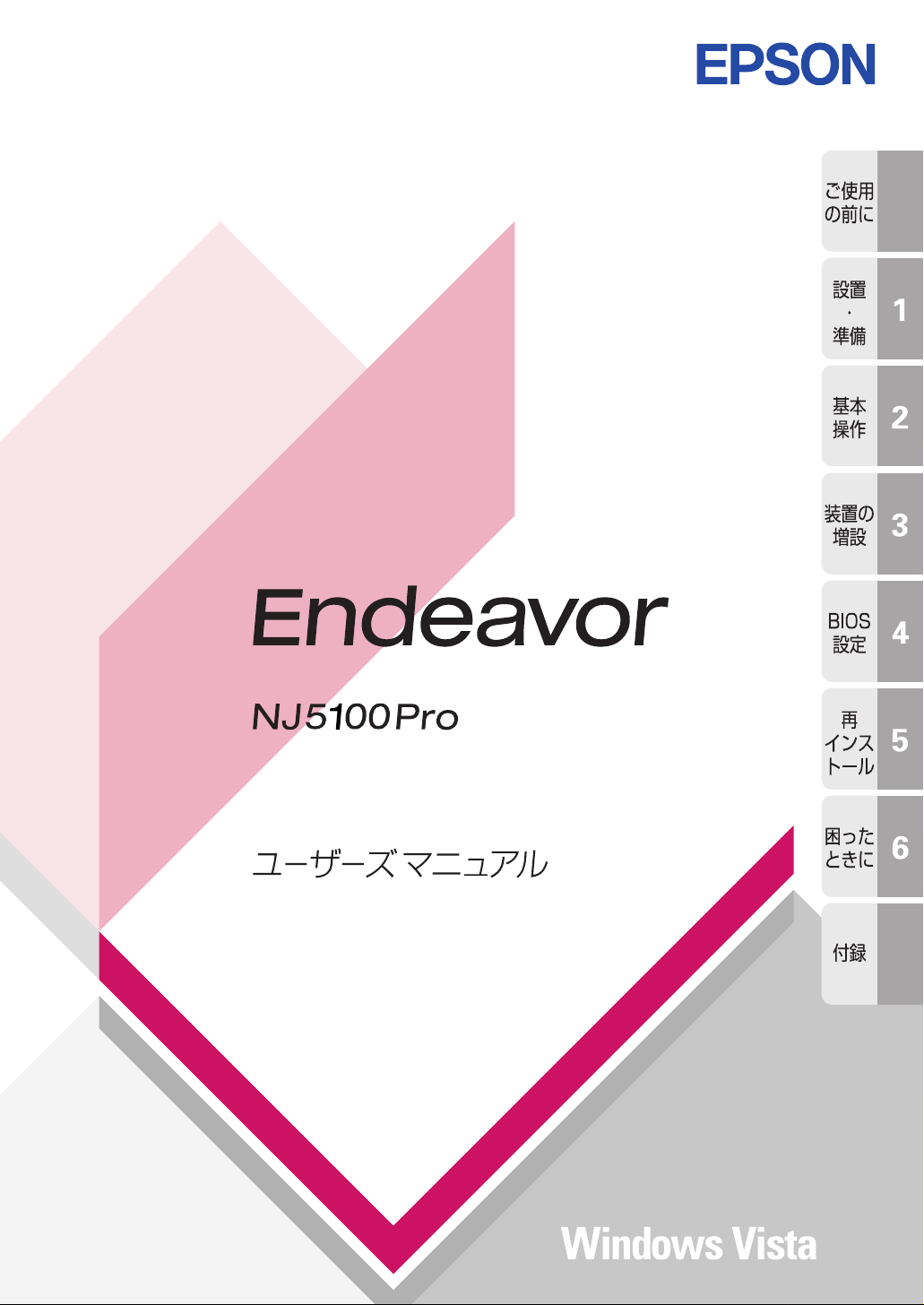
Page 2
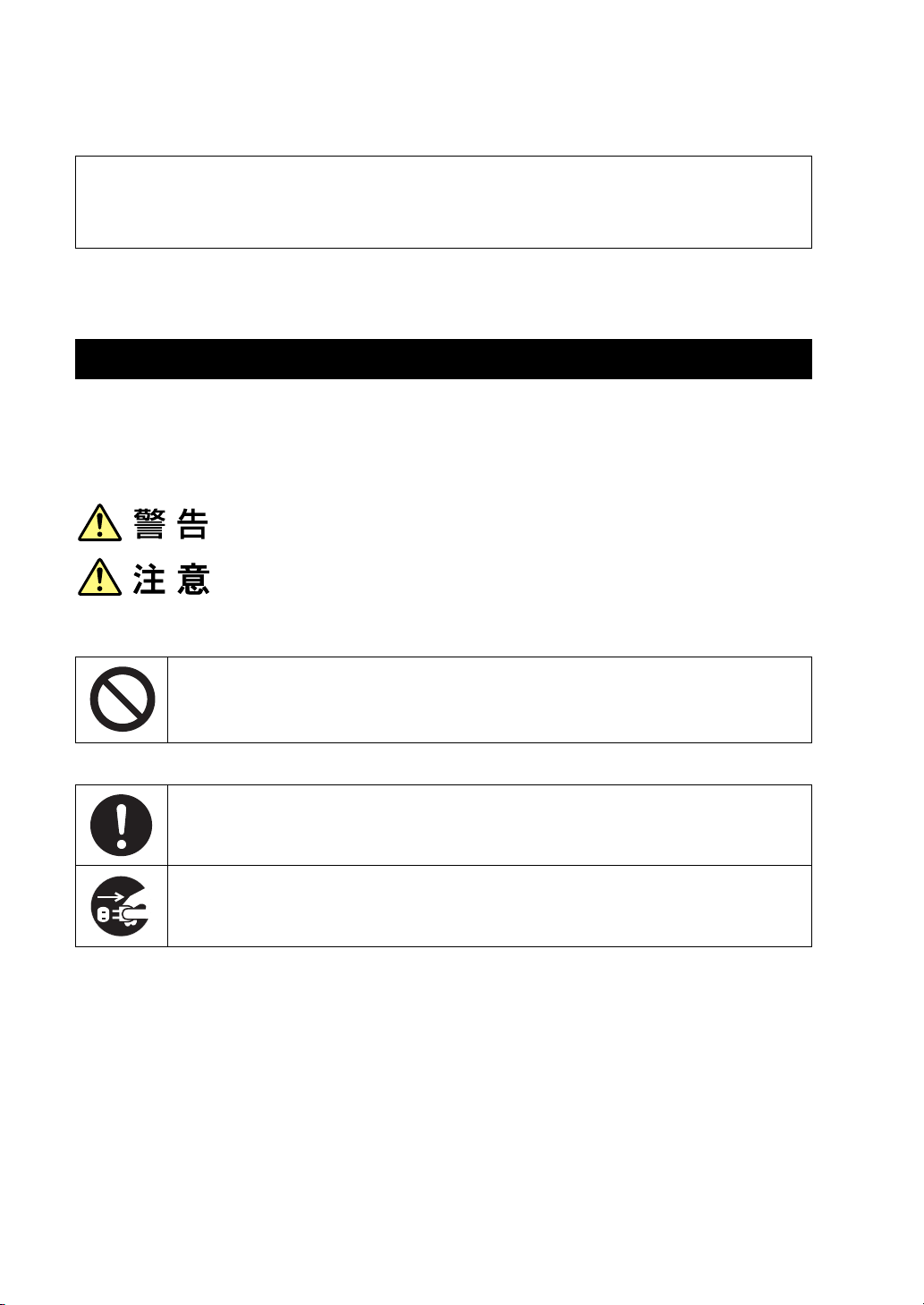
ご使用の前に
● ご使用の際は、必ず「マニュアル」をよくお読みの上、正しくお使いください。
●「マニュアル」は、不明な点をいつでも解決できるように、すぐに取り出して見られる場所に保管
してください。
安全にお使いいただくために
このマニュアルおよび製品には、製品を安全に正しくお使いいただき、お客様や他の人々への危害や財産へ
の損害を未然に防止するために絵表示が使われています。
その表示と意味は次のとおりです。内容をよく理解してから本文をお読みください。
この表示を無視して、誤った取り扱いをすると、人が死亡または重傷を負う可能
性が想定される内容を示しています。
この表示を無視して、誤った取り扱いをすると、人が傷害を負う可能性が想定さ
れる内容および物的損害のみの発生が想定される内容を示しています。
障害や事故の発生を防止するための禁止事項の内容を表しています。
製品の取り扱いにおいて、してはいけない行為(禁止行為)を示しています。
障害や事故の発生を防止するための指示事項の内容を表しています。
必ず行う事項(指示、行為)を示しています。
電源プラグをコンセントから必ず抜くことを示しています。
2
Page 3
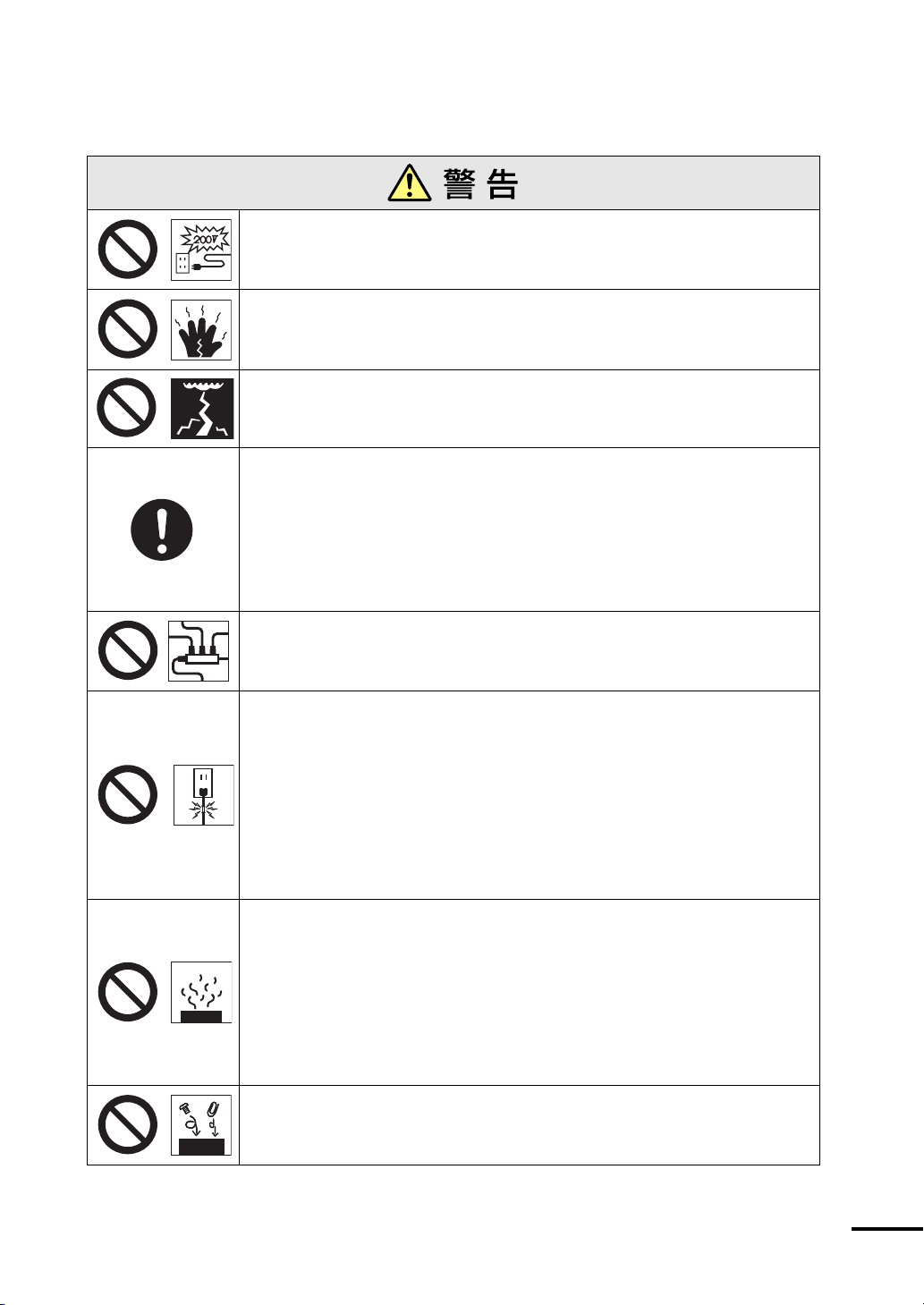
交流100V以外の電源は、使用しないでください。
交流100V以外の電源を使うと、感電・火災の原因となります。
ぬれた手で電源プラグを抜き差ししないでください。
感電の原因となります。
雷が鳴りだしたら、電源プラグをさわらないでください。
感電の原因となります。
電源プラグを取り扱う際は、次の点を守ってください。
取り扱いを誤ると、火災の原因となります。
・ 電源プラグはホコリなどの異物が付着したまま差し込まない。
・ 電源プラグは刃の根元まで確実に差し込む。
・ 電源プラグを長期間コンセントに差したままにしない。
電源プラグは、定期的にコンセントから抜いて、刃の根元や刃と刃の間を清掃して
ください。
電源コードのたこ足配線はしないでください。
発熱し、火災の原因となります。
家庭用電源コンセント(交流100V)から電源を直接取ってください。
破損した電源コードを使用しないでください。感電・火災の原因となります。
電源コードを取り扱う際は、次の点を守ってください。
・ 電源コードを加工しない。
・ 無理に曲げたり、ねじったり、引っぱったりしない。
・ 電源コードの上に重いものを載せない。
・ 発熱器具の近くに配線しない。
電源コードが破損したら、カスタマーサービスセンターまでご連絡ください。カス
タマーサービスセンターへの連絡方法は、『サポート・サービスのご案内』(別冊)
をご覧ください。
本機から異臭や異音がする、発煙するなど、異常状態のまま使用しないでくださ
い。
感電・火災のおそれがあります。
すぐに電源を切り、電源プラグをコンセントから抜いて、バッテリパックを本機か
ら取り外して、カスタマーサービスセンターまでご連絡ください。カスタマーサー
ビスセンターへの連絡方法は、『サポート・サービスのご案内』(別冊)をご覧くだ
さい。
お客様による修理は危険ですから絶対にしないでください。
通風孔など開口部から、本機内部に金属類や燃えやすいものなどを差し込んだり、
落としたりしないでください。
感電・火災の原因となります。
3
Page 4
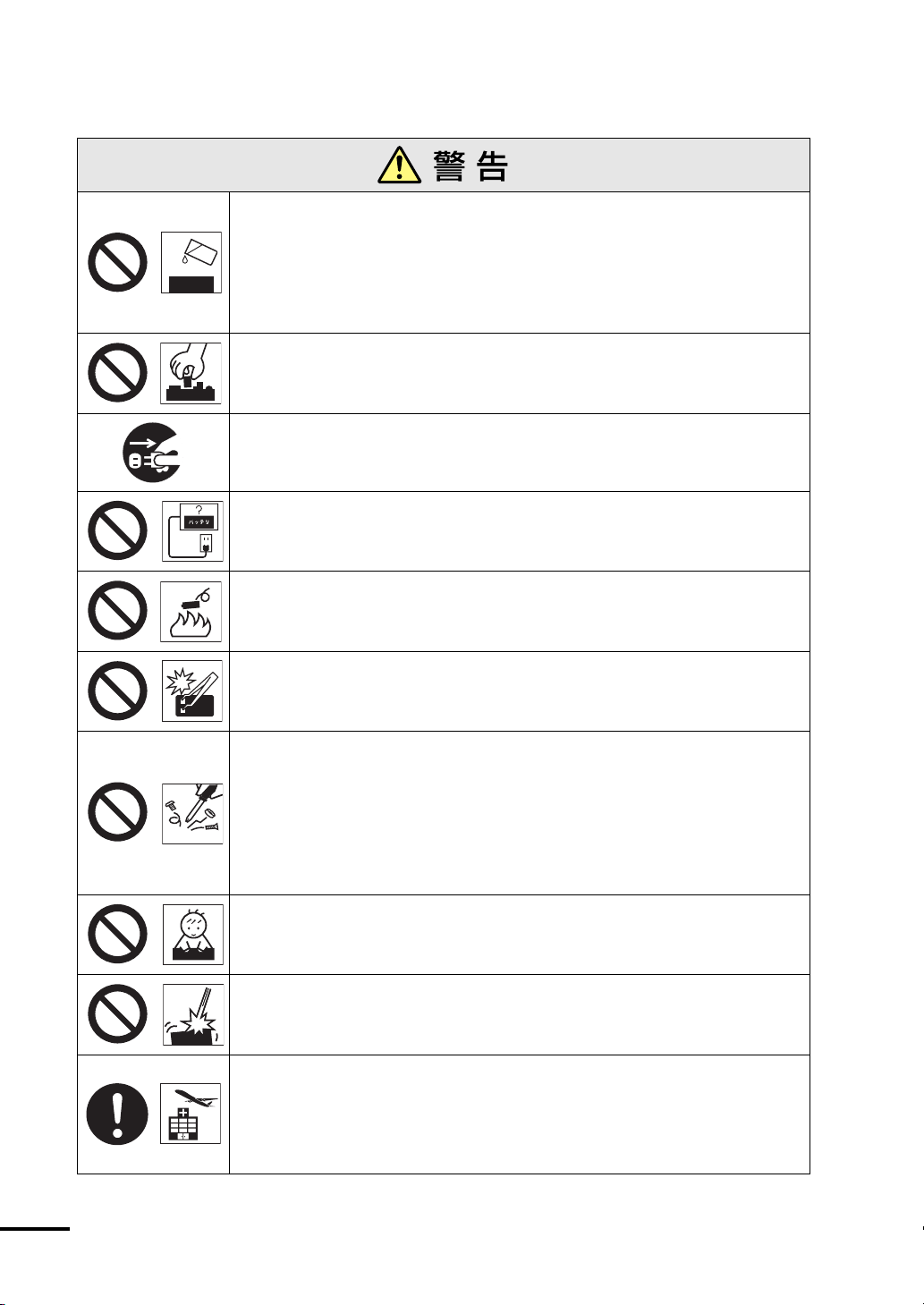
水などの液体や異物が本機内部に入った場合は、そのまま使用しないでください。
感電・火災の原因となります。
すぐに電源を切り、電源プラグをコンセントから抜いて、バッテリパックを本機か
ら取り外して、カスタマーサービスセンターまでご連絡ください。カスタマーサー
ビスセンターへの連絡方法は、『サポート・サービスのご案内』(別冊)をご覧くだ
さい。
本機の分解・改造や、マニュアルで指示されている以外の増設・交換はしないでく
ださい。
けが・感電・火災の原因となります。
メモリの増設・交換をするときは、電源プラグをコンセントから抜いて、本機から
バッテリパックを取り外してください。
感電や火傷の原因となります。
バッテリパックを、指定以外の方法で充電しないでください。
発熱や発火、液漏れによる被害の原因となります。
本体や付属のバッテリパックなどを火中に入れたり、加熱したりしないでくださ
い。
破裂などで火傷の原因となります。
バッテリパックの端子をショートさせないでください。
火傷の原因となります。
付属のACアダプタやバッテリパックを、分解・改造しないでください。
また、本機には、指定以外のACアダプタやバッテリパックを使用しないでくださ
い。
感電や火傷、化学物質による被害の原因となります。
当社指定以外のACアダプタやバッテリパック、または分解・改造したACアダプタ
やバッテリパック(当社での修理対応は除く)での本機の使用は、安全性や製品に
関する保証ができません。
小さなお子様の手の届く場所にバッテリパックを保管しないでください。
なめたりすると、火傷や化学物質による被害の原因となります。
バッテリパックには、落下など、強い衝撃を与えないでください。
破裂や液漏れにより、火傷や化学物質による被害の原因となります。
航空機や病院など、電波の使用を禁止された区域に本機を持ち込むときは、本機の
電源を切るか、Bluetooth機能および無線LAN機能の電波を停止してください。
電波が電子機器や医療用電気機器に影響を及ぼす場合があります。
また、自動的に電源が入る機能が搭載されている場合は、設定を解除してから、本
機の電源を切ってください。
4
Page 5
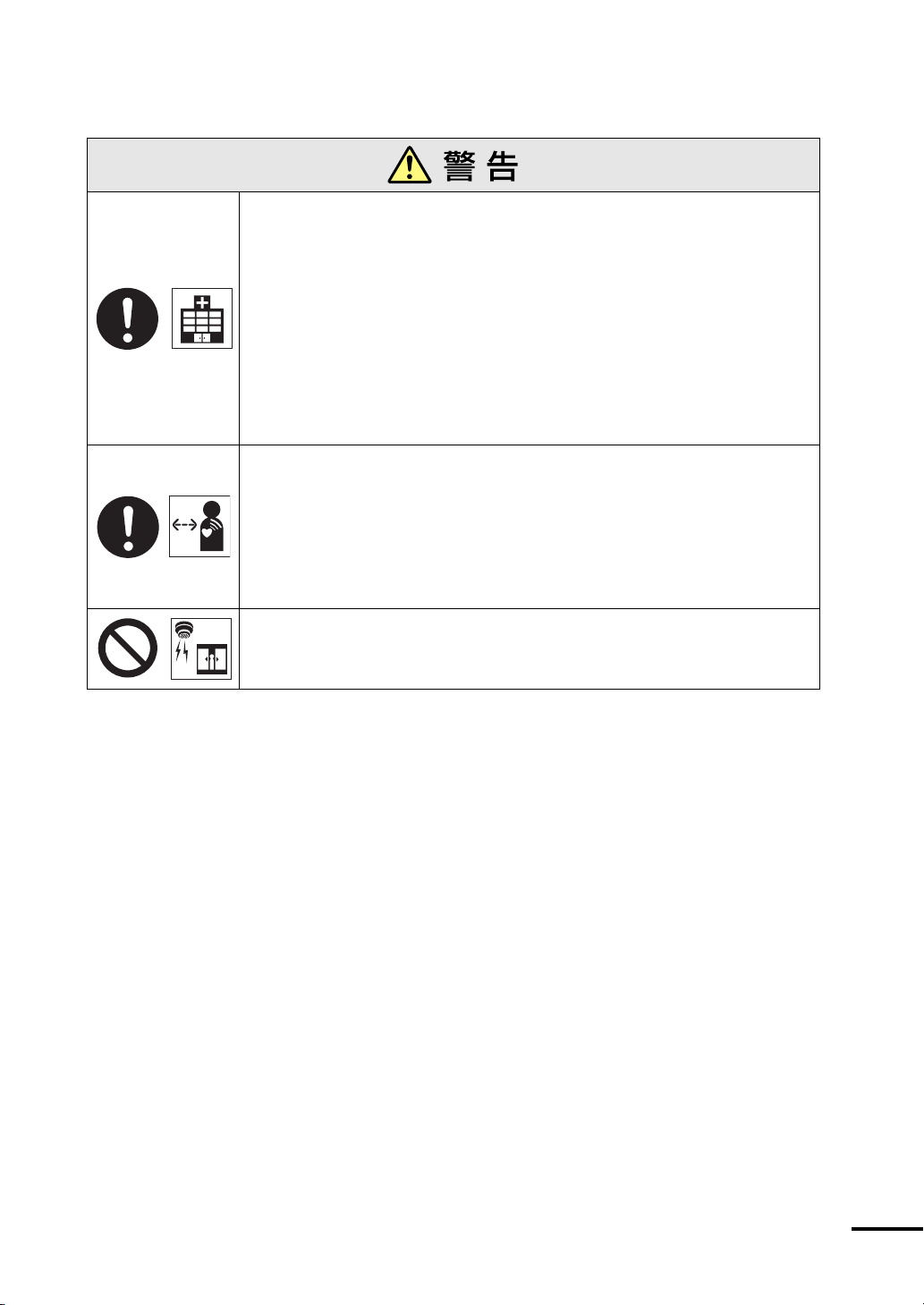
医療機関の屋内でBluetooth機能および無線LAN機能を使用するときは、次のこ
とを守ってください。
・ 手術室・集中治療室(ICU)・冠状動脈疾患監視室(CCU)には、本機を持ち込
まない。
・ 病棟内では、本機の電源を切るか電波を停止する。
・ 病棟以外の場所でも、付近に医療用電気機器がある場合は、本機の電源を切るか
電波を停止する。
・ 医療機関が個々に使用禁止、持ち込み禁止などの場所を定めている場合は、その
医療機関の指示に従う。
・ 自動的に電源が入る機能が搭載されている場合は、設定を解除してから、本機の
電源を切る。
植込み型心臓ペースメーカーおよび植込み型除細動器を装着している場合、
Bluetooth機能および無線LAN機能を使用するときは、装着部と本機の間を
22cm以上離してください。
電波が、植込み型心臓ペースメーカーおよび植込み型除細動器の作動に影響を及ぼ
す場合があります。
満員電車など、付近に心臓ペースメーカーを装着している人がいる可能性がある場
所では、本機の電源を切るか電波を停止してください。
Bluetooth機能および無線LAN機能は、自動ドア、火災報知器などの自動制御機
器の近くで使用しないでください。
電波が影響を及ぼし、誤動作による事故の原因となるおそれがあります。
5
Page 6
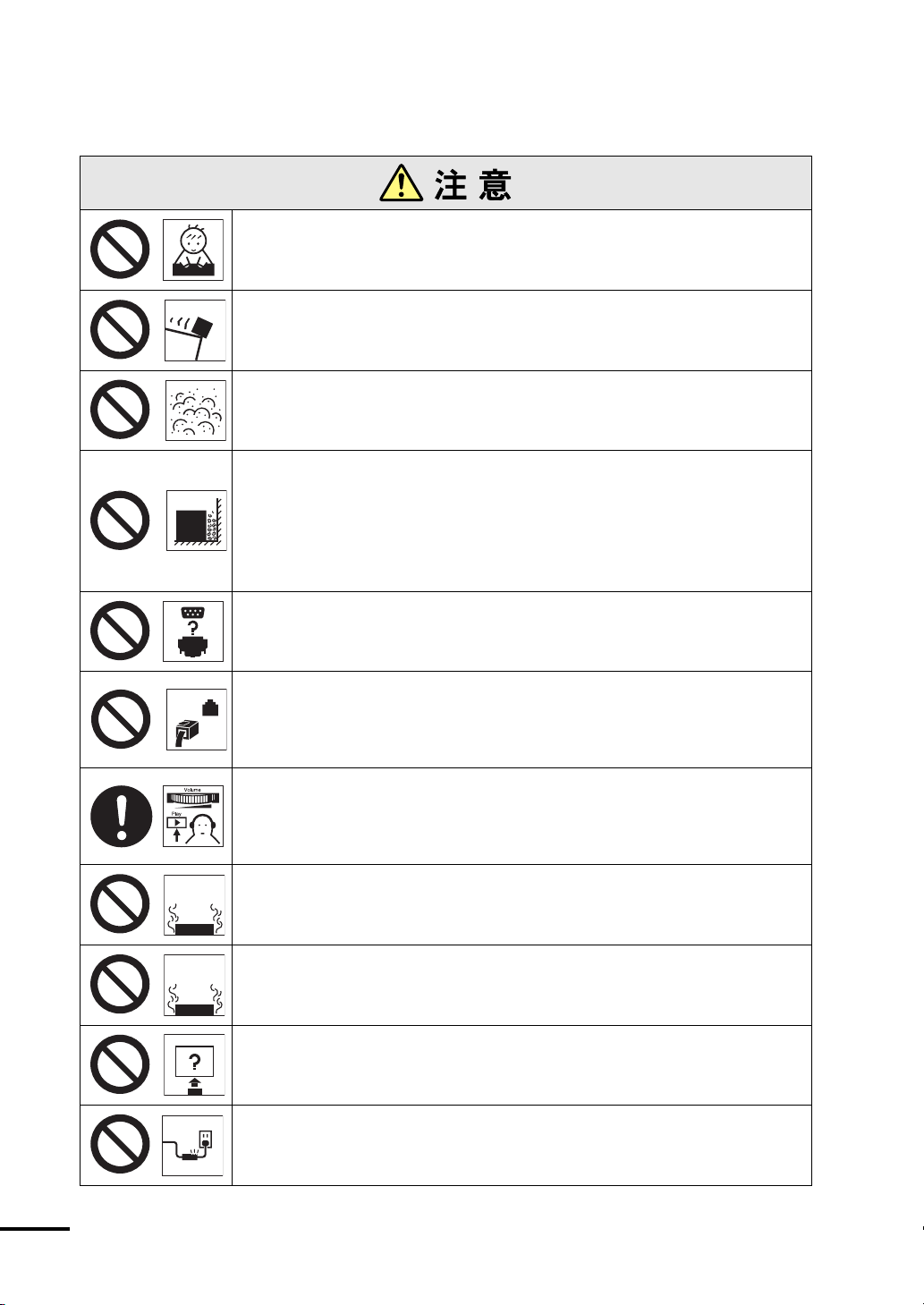
小さなお子様の手の届くところに設置、保管しないでください。
落ちたり、倒れたりして、けがをする危険があります。
不安定な場所(ぐらついた台の上や傾いた所など)に置かないでください。
落ちたり、倒れたりして、けがをする危険があります。
湿気やホコリの多い場所に置かないでください。
感電・火災の危険があります。
本機の通風孔をふさがないでください。
通風孔をふさぐと内部に熱がこもり、火災の危険があります。
設置する際は、次の点を守ってください。
・ 押し入れや本箱など風通しの悪いところには設置しない。
・ じゅうたんや布団の上には設置しない。
・ 毛布やテーブルクロスのような布をかけない。
各種コード(ケーブル)は、マニュアルで指示されている以外の配線をしないでく
ださい。
配線を誤ると、火災の危険があります。
FAXモデムを次の回線に接続しないでください。発熱して火災の原因となります。
・ 構内交換機(PBX)
・ 2線式でない回線(ホームテレホンやビジネスホンなど)
・ ISDN対応公衆電話のデジタル側ジャック
ヘッドフォンやスピーカは、ボリュームを最小に調節してから接続し、接続後に音
量を調節してください。
ボリュームの調節が大きくなっていると、思わぬ大音量により聴覚障害の原因とな
ります。
パームレストやキーボードに長時間手を置かないでください。
パームレストやキーボードが熱くなることがあり、低温火傷のおそれがあります。
ひざの上で長時間使用しないでください。
本機底面が熱くなり、低温火傷の原因となります。
付属のACアダプタやバッテリパックは、本機以外には使用しないでください。
火傷・火災の危険があります。
破損したACアダプタやバッテリパックを使用しないでください。
火傷・火災の危険があります。
6
Page 7
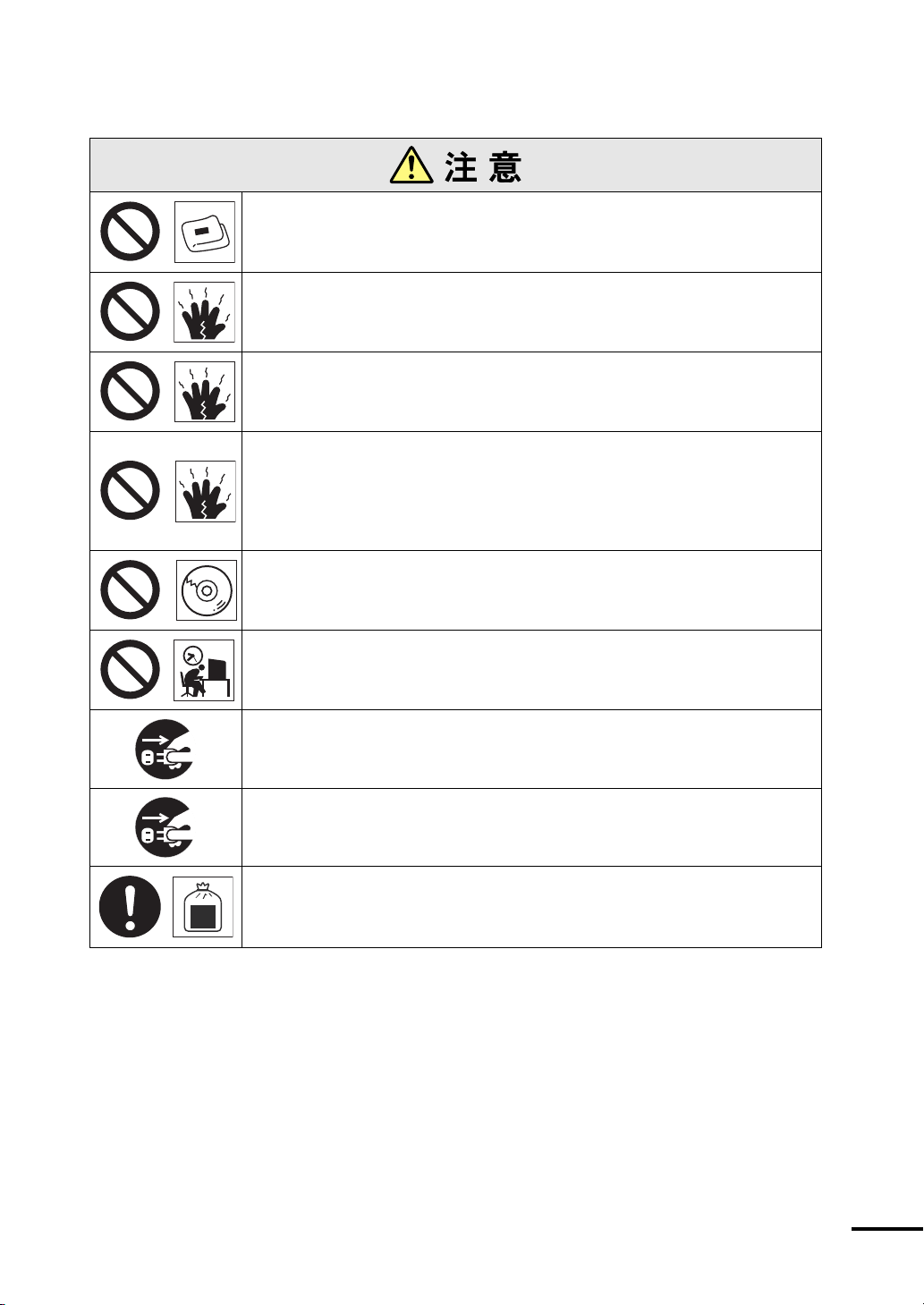
ACアダプタを毛布や布団で覆わないでください。
火傷・火災の危険があります。
ACアダプタの温度の高い部分に、長時間直接触れないでください。
低温火傷の原因となります。
メモリの増設・交換は本機の内部が高温になっているときには行わないでください。
火傷の危険があります。
作業は電源を切って10分以上待ち、本機の内部が十分冷めてから行ってください。
液晶ディスプレイが破損して、内部の液体が漏れた場合は、液体をなめたり、触っ
たりしないでください。
火傷や化学物質による被害の原因となります。
万一、液体が皮膚に付着したり、目に入ったリした場合は流水で十分に洗い、医師
に相談してください。
光ディスクドライブで、ひび割れや変形補修したメディアは使用しないでください。
内部で飛び散って故障したり、メディア取り出し時にけがをしたりする危険があり
ます。
長時間または不自然な姿勢でのコンピュータ操作は避けてください。
肩こり、腰痛、目の疲れ、腱鞘炎などの原因となります。
本機を移動する場合は、電源を切り、電源プラグをコンセントから抜いて、すべて
の配線を外したことを確認してから行ってください。
連休や旅行などで本機を長期間使用しないときは、安全のため、電源プラグをコン
セントから抜いて、本機からバッテリパックを取り外してください。
本機を廃棄する場合は、法律に従って正しく処理してください。
液晶ディスプレイに使用している蛍光管(バックライト)には、水銀が含まれてい
ます。
7
Page 8
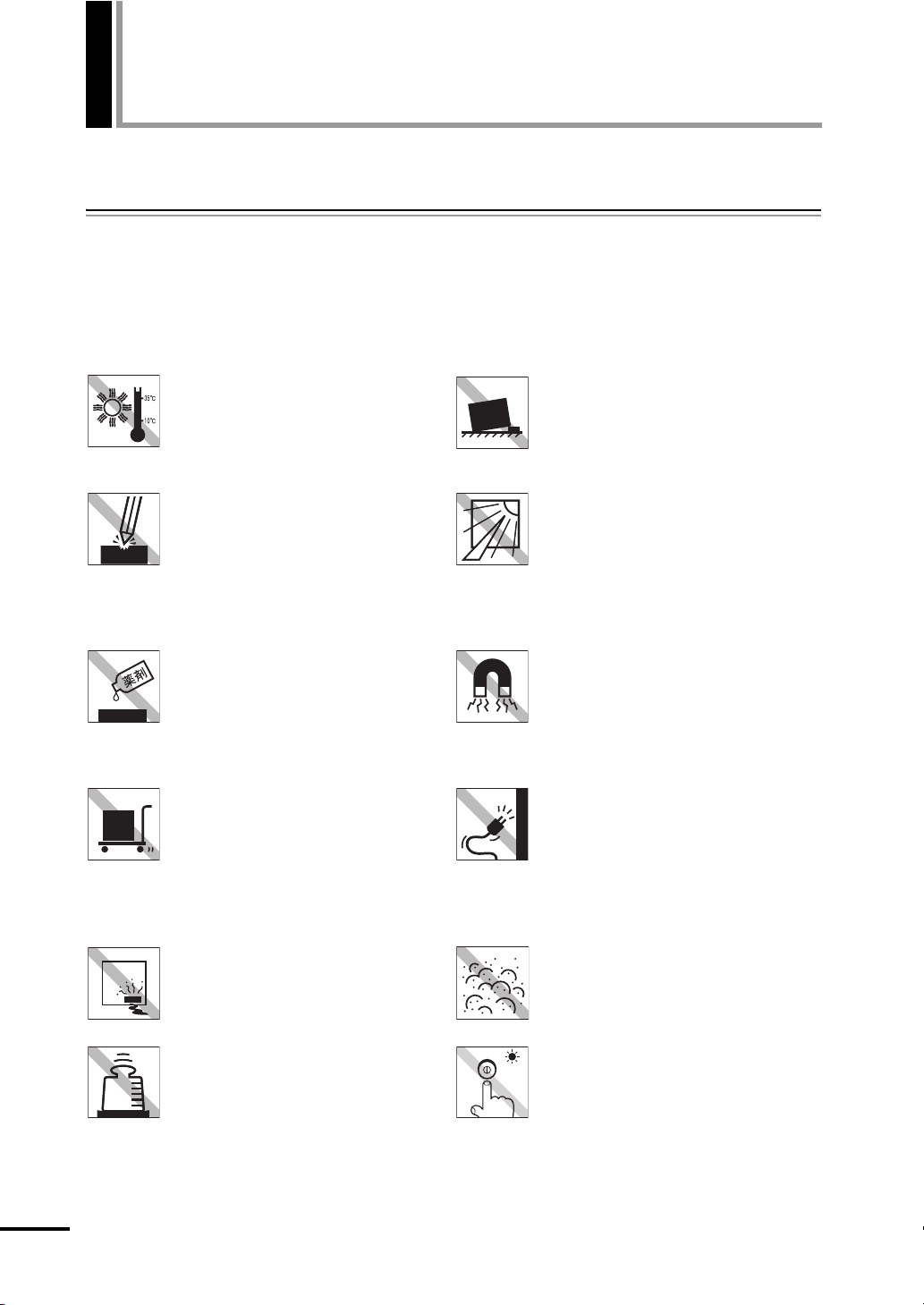
製品保護上の注意
使用・保管時の注意
`
コンピュータ(本機)は精密な機械です。故障や誤動作の原因となりますので、次の注意事項を必ず
守って、本機を正しく取り扱ってください。
次の注意事項は、特に指定のない限り、本体およびACアダプタやバッテリパックなどの同梱品に適用
されます。
温度が高すぎる所や、低すぎる所には
置かないでください。また、急激な温
度変化も避けてください。
故障、誤動作の原因になります。適切
な温度の目安は10℃~35℃です。
LCD画面の表面を先のとがったもので
引っかいたり、無理な力を加えたりし
ないでください。
LCD画面の表面はアクリル製ですの
で、キズが付いたり、割れたりするこ
とがあります。
本機の汚れを取るときは、ベンジン、
シンナーなどの溶剤を使わないでくだ
さい。変色や変形の可能性がありま
す。柔らかい布に中性洗剤を適度に染
み込ませて、軽く拭き取ってくださ
い。
遠隔地に輸送するときや保管するとき
は、裸のままで行わないでください。
衝撃や振動、ホコリなどから本機を守
るため、専用の梱包箱に入れてくださ
い。
不安定な所には設置しないでください。
落下したり、振動したり、倒れたりす
ると、本機が壊れ、故障することがあ
ります。
直射日光の当たる所や、発熱器具(暖
房器具や調理用器具など)の近くな
ど、高温・多湿となる所には置かない
でください。
故障、誤動作の原因になります。
また、直射日光などの紫外線は、変色
の原因になります。
テレビやラジオ、磁石など、磁界を発
生するものの近くに置かないでくださ
い。本機の誤動作が生じたり、デー
タが破損したりすることがあります。
逆に、本機の影響でテレビやラジオに
雑音が入ることもあります。
電源コードが抜けやすい所(コードに
足が引っかかりやすい所や、コードの
長さがぎりぎりの所など)に本機を置か
ないでください。バッテリパックの状
態により、電源コードが抜けると、そ
れまでの作業データがメモリ上から消
えることがあります。
本機を長期間使わないときは、バッテ
リパックを本機に装着したままにしな
いでください。
液もれを起こすことがあります。
本機の上に重い物を載せたり、強く押
さえ付けないでください。
LCDやバックライトが破損したり、表
示異常となることがあります。
ホコリの多い所には置かないでくださ
い。
故障、誤動作の原因になります。
アクセスランプ点灯中は、本機の電源
を切ったり、再起動したりしないでく
ださい。
8
Page 9
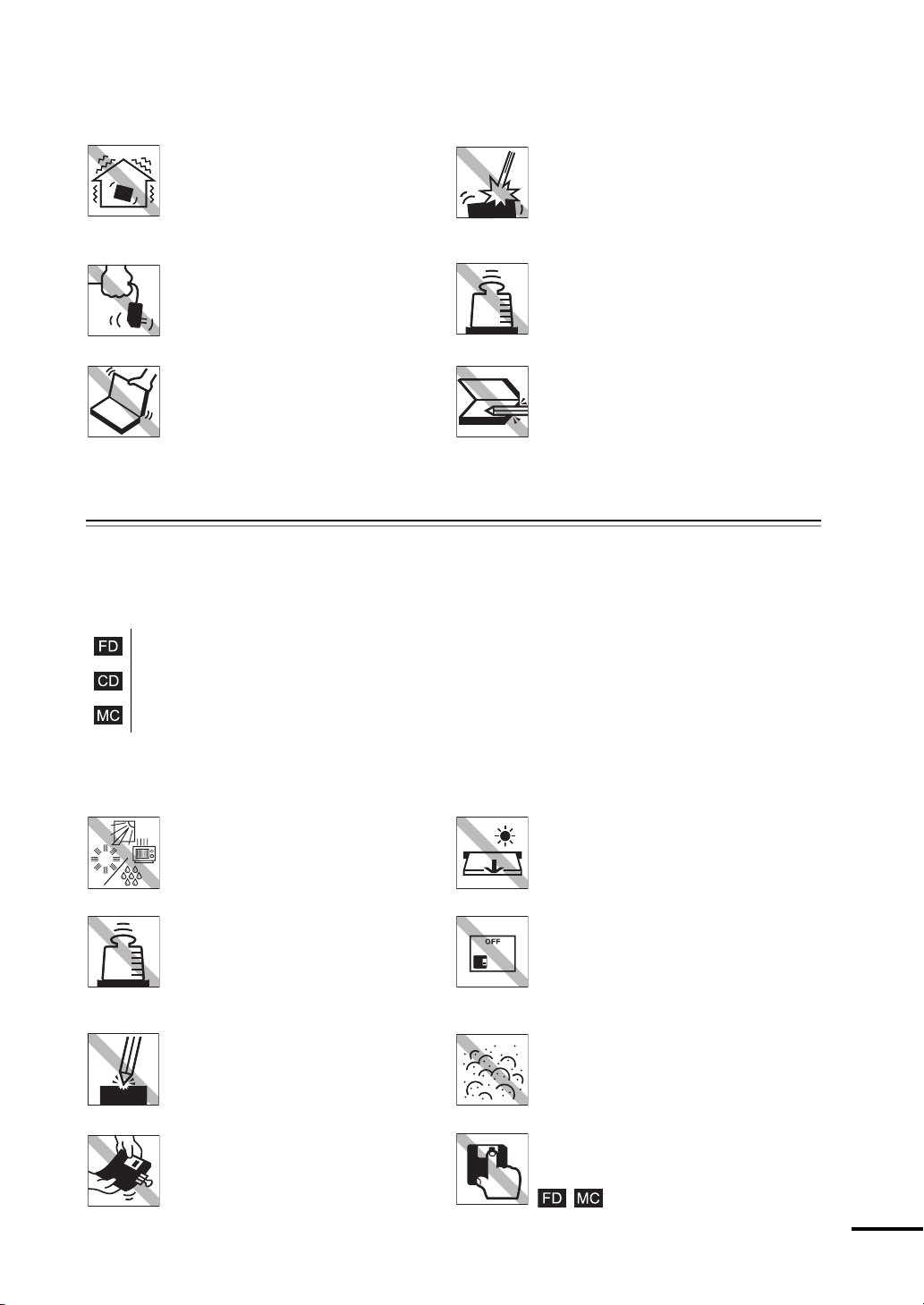
他の機械の振動が伝わる所など、振動
しがちな場所には置かないでください。
故障、誤動作の原因になります。
本機を落としたり、ぶつけるなど、
ショックを与えないでください。持ち
運ぶときは、バッグに入れるなどして
ショックから守るようにしてくださ
い。
ACアダプタはコードを持って抜き差
ししないでください。
コードの断線や接触不良の原因となり
ます。
本機のLCDユニット(液晶ディスプレ
イ部)を開けた状態で、LCDユニット
を持って移動しないでください。
記録メディア
`
次のような取り扱いをすると、次の記録メディアに収録されたデータが破損するおそれがあります。
記録メディアの種類は、次のとおりです。
FD
光ディスクメディア
メモリカード
次の注意事項は、特に記録メディアの種類に指定のない限り、すべての記録メディアに適用されます。
ACアダプタの上に乗ったり、踏みつ
けたり、重い物を載せるなどして、
ケースを破損しないでください。
キーボードの上などに、物(ボールペ
ンなど)をはさんだまま、LCDユニッ
ト(液晶ディスプレイ部)を閉じない
でください。
直射日光が当たる所、発熱器具の近く
など、高温・多湿となる場所には置か
ないでください。
上に物を載せないでください。 使用後は、本機にセットしたままにし
キズを付けないでください。 ゴミやホコリの多いところでは使用し
クリップではさむ、折り曲げるなど、
無理な力をかけないでください。
アクセスランプ点灯・点滅中は、記録
メディアを取り出したり、本機の電源
を切ったり、再起動したりしないでく
ださい。
たり、裸のまま放置したりしないでく
ださい。
専用のケースに入れて保管してくださ
い。
たり保管したりしないでください。
アクセスカバーを開けたり、磁性面あ
るいは金属端子に触れたりしないでく
ださい。
9
Page 10

磁性面や金属端子にホコリや水を付け
ないでください。シンナーやアルコー
ルなどの溶剤類を近づけないでくださ
い。
テレビやラジオ、磁石など、磁界を発
生するものに近づけないでください。
何度も読み書きしたFDは使わないで
ください。
磨耗したFDを使うと、読み書きでエ
ラーが生じることがあります。
レコードやレンズ用のクリーナーなど
は使わないでください。
クリーニングするときは、CD専用ク
リーナーを使ってください。
光ディスクドライブのデータ読み取り
レンズをクリーニングするCDは使わ
ないでください。
シールを貼らないでください。 温度差の激しい場所に置かないでくだ
信号面(文字などが印刷されていない
面)に触れないでください。
信号面(文字などが印刷されていない
面)に文字などを書き込まないでくだ
さい。
レコードのように回転させて拭かない
でください。
内側から外側に向かって拭いてくださ
い。
さい。結露する場合があります。
10
Page 11
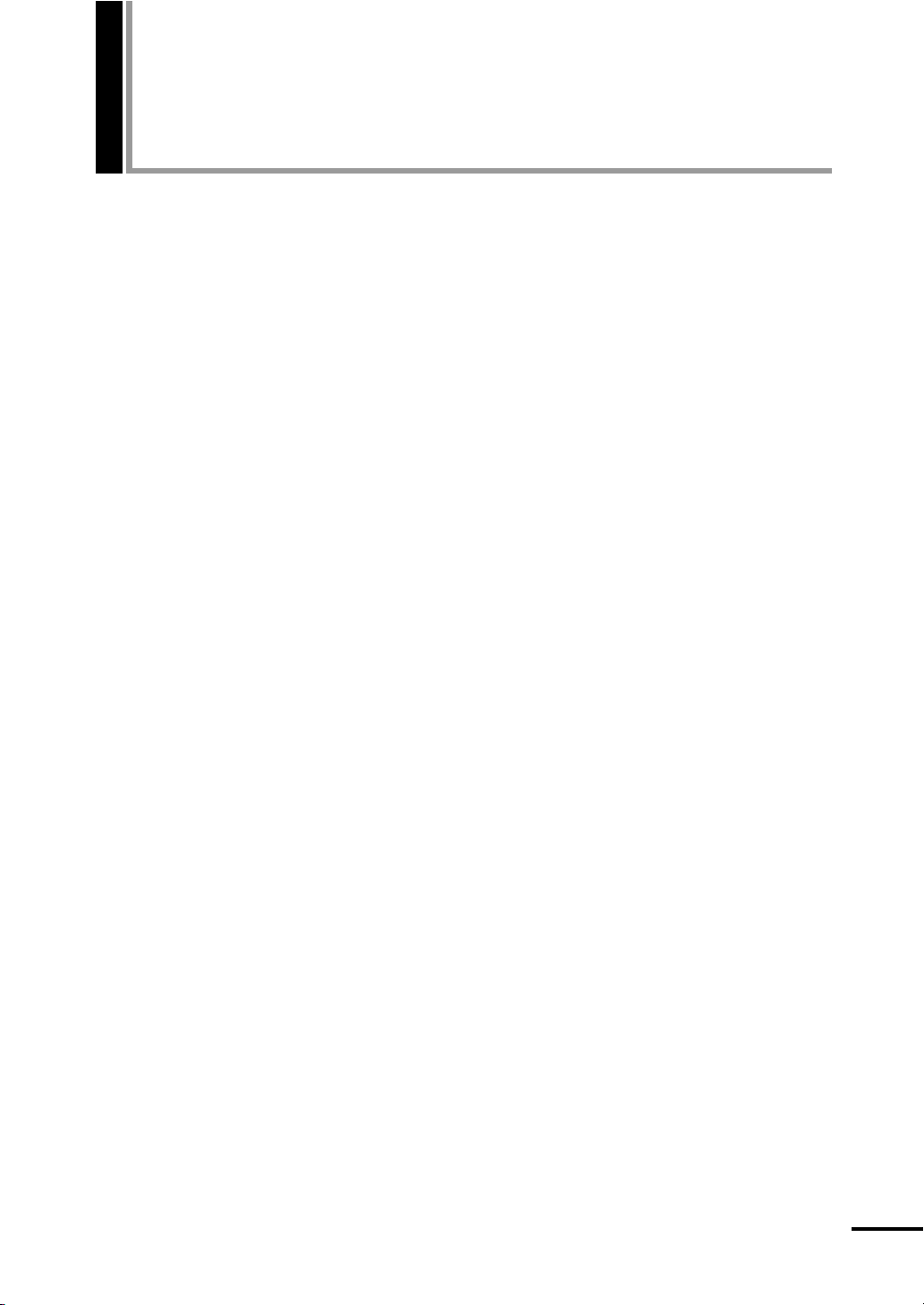
無線LAN使用時における セキュリティに関する注意
お客様の権利(プライバシー保護)に関する重要な事項です。無線LANを使用
する前に、必ずお読みください。
無線LANでは、LANケーブルを使用する代わりに、電波を利用してパソコンな
どと無線LANアクセスポイント間で情報のやり取りを行うため、電波の届く範
囲であれば自由にLAN接続が可能であるという利点があります。
その反面、電波はある範囲内であれば障害物(壁など)を越えてすべての場所
に届くため、セキュリティに関する設定を行っていない場合、以下のような問
題が発生する可能性があります。
z 通信内容を盗み見られる
悪意ある第三者が、電波を故意に傍受し、
•ID やパスワードまたはクレジットカード番号などの個人情報
• メールの内容
などの通信内容を盗み見られる可能性があります。
z 不正に侵入される
悪意ある第三者が、無断で個人や会社内のネットワークへアクセスし、
• 個人情報や機密情報を取り出す(情報漏洩)
• 特定の人物になりすまして通信し、不正な情報を流す(なりすまし)
• 傍受した通信内容を書き換えて発信する(改ざん)
• コンピュータウイルスなどを流しデータやシステムを破壊する(破壊)
などの行為をされてしまう可能性があります。
本来、無線LANや無線LANアクセスポイントは、これらの問題に対応するため
のセキュリティの仕組みを持っていますので、無線LAN製品のセキュリティに
関する設定を行って製品を使用することで、その問題が発生する可能性は少な
くなります。
無線LAN機器は、購入直後の状態においては、セキュリティに関する設定が施
されていない場合があります。
したがって、お客様がセキュリティ問題発生の可能性を少なくするためには、
無線LANや無線LANアクセスポイントをご使用になる前に、必ず無線LAN機器
のセキュリティに関するすべての設定をマニュアルに従って行ってください。
なお、無線LANの仕様上、特殊な方法によりセキュリティ設定が破られること
もあり得ますので、ご理解の上、ご使用ください。
11
Page 12
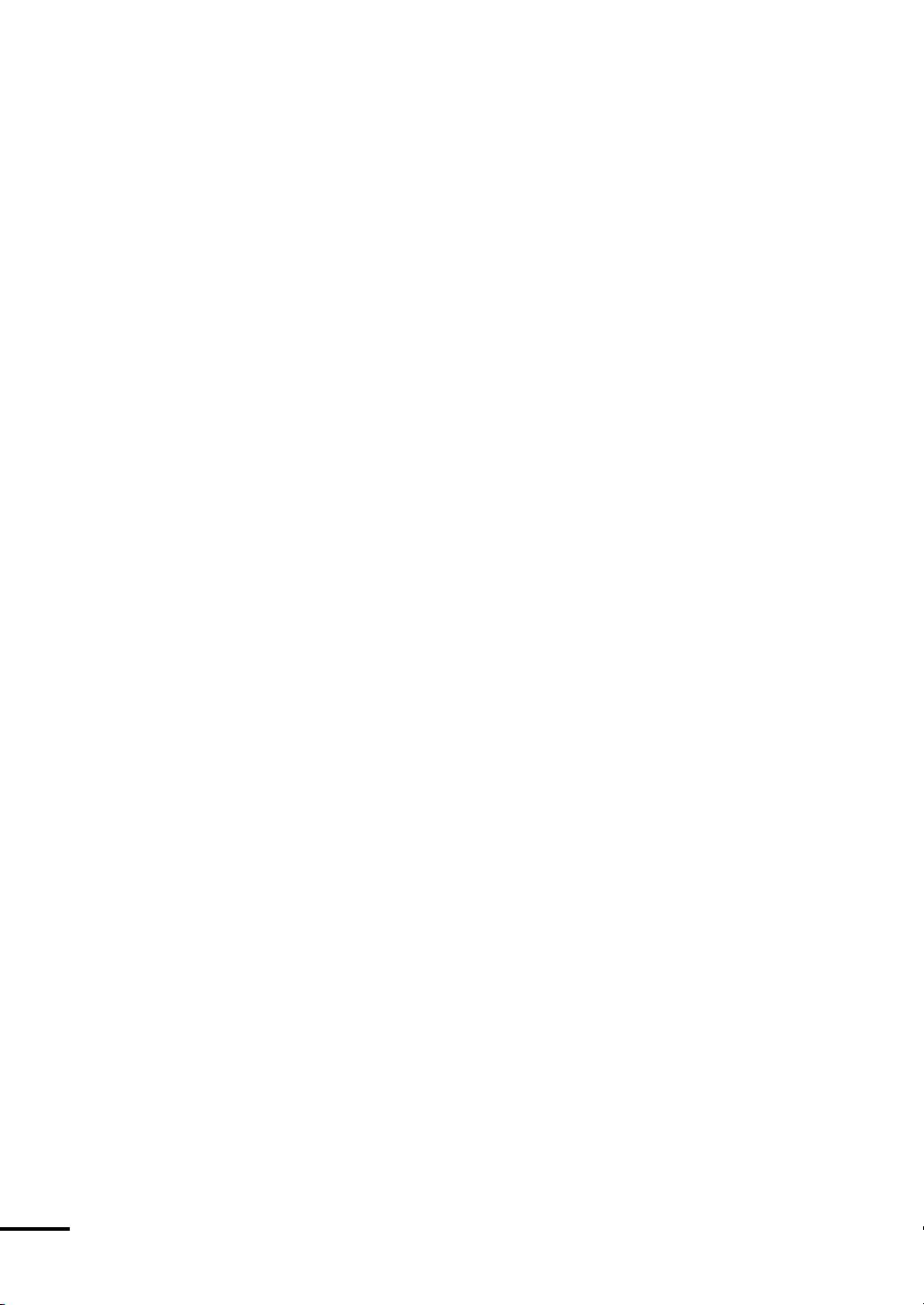
※ セキュリティ対策を施さず、または、無線LANの仕様上やむを得ない事情に
よりセキュリティの問題が発生してしまった場合、当社は、これによって生
じた損害に対する責任を負いかねます。
セキュリティの設定などについて、お客様ご自身で対処できない場合には、『サ
ポート・サービスのご案内』(別冊)をご覧になり、テクニカルセンターまで
お問い合わせください。
当社では、お客様がセキュリティの設定を行わないで使用した場合の問題を十
分理解した上で、お客様自身の判断と責任においてセキュリティに関する設定
を行い、製品を使用することをおすすめします。
12
Page 13
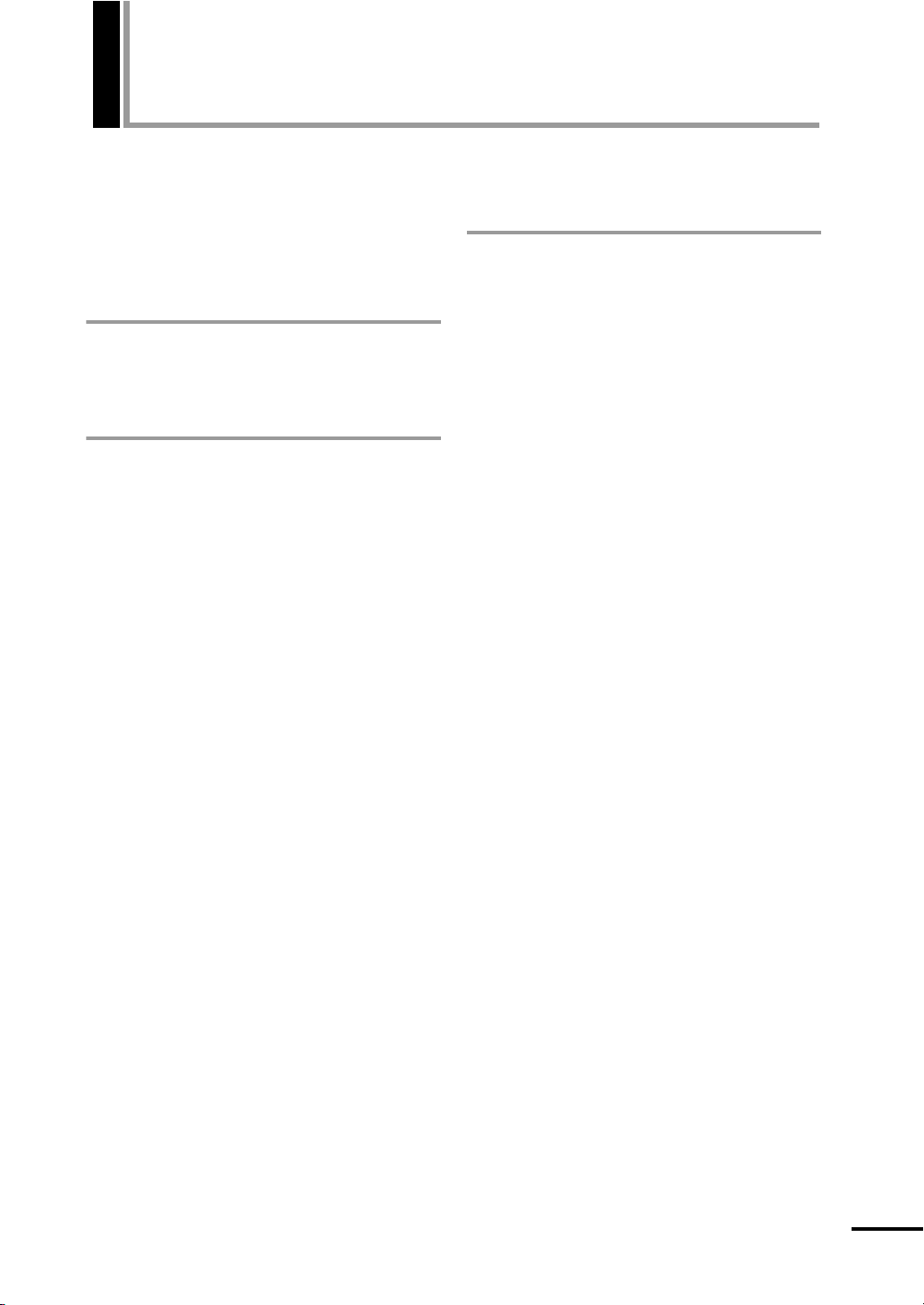
目次
製品保護上の注意 ................................................. 8
使用・保管時の注意................................ 8
記録メディア ........................................... 9
無線LAN使用時における
セキュリティに関する注意.................................. 11
はじめに
マニュアル中の表記 ............................................. 18
本製品の仕様とカスタマイズ.............................. 22
使い始めるまでの準備
ご使用の前に .........................................................24
コンピュータを使い始めるまでの手順
ご使用前の確認事項................................ 25
添付されているソフトウェア.............................. 26
本機でできること ................................................. 29
各部の名称と働き ................................................. 30
正面・左側面 ........................................... 30
右側面・背面 ........................................... 33
底面........................................................... 34
コンピュータの設置 ............................................. 35
電源の入れ方とWindowsのセットアップ ........ 42
Windowsが使用できるようになるまでの作業
電源を入れる前に.................................... 42
電源の入れ方とWindowsの起動 .......... 44
Windowsのセットアップ...................... 45
初期設定ツール........................................ 47
セットアップ完了後の作業 .................... 48
Windows使用時の確認事項................................ 50
WindowsVistaの使用方法.................. 50
音量の調節 ............................................... 51
インフォメーションメニューを使う..... 51
Windowsの修復 ..................................... 54
復元ポイントを作成する ........................ 54
セキュリティ対策を行う ........................ 54
画面表示が消えたときは(省電力機能)
コントロールパネルの表示 .................... 55
フォルダメニューの表示 ........................ 56
ユーザーアカウントを作る .................... 56
ユーザーアカウント制御画面 ................ 57
本機の終了方法 ..................................................... 58
通常の終了(スリープ) .......................... 59
電源を切る(シャットダウン) .............. 60
再起動 ....................................................... 61
... 24
... 42
... 54
ハングアップしたときは ........................ 62
コンピュータの基本操作
ACアダプタ/バッテリパックを使う................... 66
使用時の注意............................................ 66
バッテリの使用可能時間 ........................ 68
バッテリの充電........................................ 68
バッテリ残量の確認 ................................ 69
バッテリ残量が少なくなったら............. 69
バッテリの交換........................................ 71
バッテリの寿命を延ばすには................. 73
バッテリ保管上の注意 ............................ 73
使用済みバッテリの取り扱い................. 74
タッチパッドを使う.............................................. 75
タッチパッドの操作 ................................ 75
タッチパッド機能をOFFにする............. 77
タッチパッドユーティリティを使う ..... 77
USBマウス(オプション)の接続........ 77
キーボードを使う.................................................. 78
キーの種類と役割 .................................... 78
文字を入力するには ................................ 79
日本語を入力するには ............................ 79
数値やアルファベットの入力................. 80
Fnキーと組み合わせて使うキー............ 81
入力キーの機能の入れ替え..................... 82
インスタントキー .................................... 83
U1キーを割り当てる.............................. 83
HDDを使う ........................................................... 85
データのバックアップ ............................ 85
購入時のHDD領域 .................................. 85
HDDを分割して使用する....................... 87
RAID機能............................................................... 88
RAIDの構成・削除.................................. 91
HDDが破損したら(RAID使用時)....... 94
光ディスクドライブを使う .................................. 95
ドライブの機能と使える光ディスクメディア
光ディスクメディアのセットと取り出し
強制的な光ディスクメディアの取り出し
CDメディアの読み込み・再生 .............. 100
DVDメディアの読み込み・再生 ........... 100
光ディスクメディアへの書き込み......... 101
Nero7Essentialsの使い方................ 102
USB機器を使う .................................................... 104
USB機器の接続と取り外し ................... 104
... 95
... 96
... 99
13
Page 14

PCカードを使う ................................................... 106
PCカードのセットと取り外し .............. 107
メモリカードを使う ............................................. 110
本機で使用できるメモリカード............. 110
メモリカードのセットと取り外し......... 111
Bluetooth機能を使う ......................................... 114
Bluetooth機能をお使いの前に ............ 115
Bluetooth機能のON/OFF方法............ 118
Bluetooth対応の周辺機器を使用する
コンピュータ同士でBluetooth通信する
セキュリティを設定する ........................ 122
画面表示をする ..................................................... 123
LCDユニットの仕様 ............................... 123
LCDユニットの調整 ............................... 124
表示できる解像度と表示色 .................... 125
画面サイズを切り替える ........................ 127
外付けディスプレイに表示する .......................... 130
ディスプレイの接続................................ 130
表示できるモードの種類 ........................ 131
モードを切り替えるには ........................ 132
外付けディスプレイで表示できる解像度と表示色
テレビに表示する.................................... 137
サウンド機能を使う ............................................. 138
マイクなどの接続.................................... 139
音声の再生・録音.................................... 140
サウンドユーティリティを使う............. 141
指紋認証機能を使う ............................................. 142
指紋認証機能でできること .................... 142
指紋センサー ........................................... 143
指紋認証機能を使用できるようになるまでの流れ
指紋認証ユーティリティのインストール
指紋の登録 ............................................... 144
指紋認証機能を使用する ........................ 147
ネットワーク(有線LAN)を使う ..................... 148
ネットワークの構築................................ 148
インターネットへの接続 ........................ 149
主な機能 ................................................... 149
無線LANを使う .................................................... 150
対応規格 ................................................... 150
無線LANの概要....................................... 150
無線LAN使用時の注意事項 ................... 152
無線LAN機能のON/OFF方法............... 154
無線LAN接続の設定をする ................... 155
無線LANを使う....................................... 159
... 119
... 120
... 136
... 144
... 144
インターネット接続の設定..................... 159
強固なセキュリティ設定をする............. 159
複数の無線LAN環境を登録する ............ 162
インターネットに接続するには .......................... 163
接続するまでの流れ ................................ 163
接続方法の選択とプロバイダとの契約
インターネットに接続する..................... 164
インターネットを使う上での注意......... 165
インターネットや電子メールを利用する
インターネットを使用する際のセキュリティ対策
WindowsUpdate ................................. 168
セキュリティソフトウェア..................... 170
ファイアウォール .................................... 171
WindowsDefender.............................. 172
フィッシング詐欺検出機能..................... 173
Webフィルタリングソフトウェア ........ 174
FAXモデムを使う ................................................. 177
お使いになる前に .................................... 177
ダイヤル情報の設定 ................................ 179
手動でダイヤルアップ接続の設定をする
接続に関する詳細設定 ............................ 182
電源設定を行う(省電力機能を使う)................. 183
電源プランの設定 .................................... 183
本機を省電力状態にする ........................ 184
省電力状態に移行する方法..................... 186
そのほかの機能 ..................................................... 189
IEEE1394コネクタ............................... 189
SpeedStep(スピードステップ)機能
インテル・アクティブ・マネジメント・テクノロジ
........................................................ 189
(AMT)
インテル・ターボ・メモリ(オプション)
セキュリティロックスロット................. 190
... 163
... 165
... 168
... 180
... 189
... 190
システムの拡張
拡張できる装置 ..................................................... 192
メモリの装着 .........................................................193
メモリの仕様............................................ 193
メモリ装着の組み合わせ ........................ 193
作業時の注意............................................ 194
メモリの交換............................................ 195
メモリ交換後の作業 ................................ 200
外付け可能な周辺機器.......................................... 201
14
Page 15
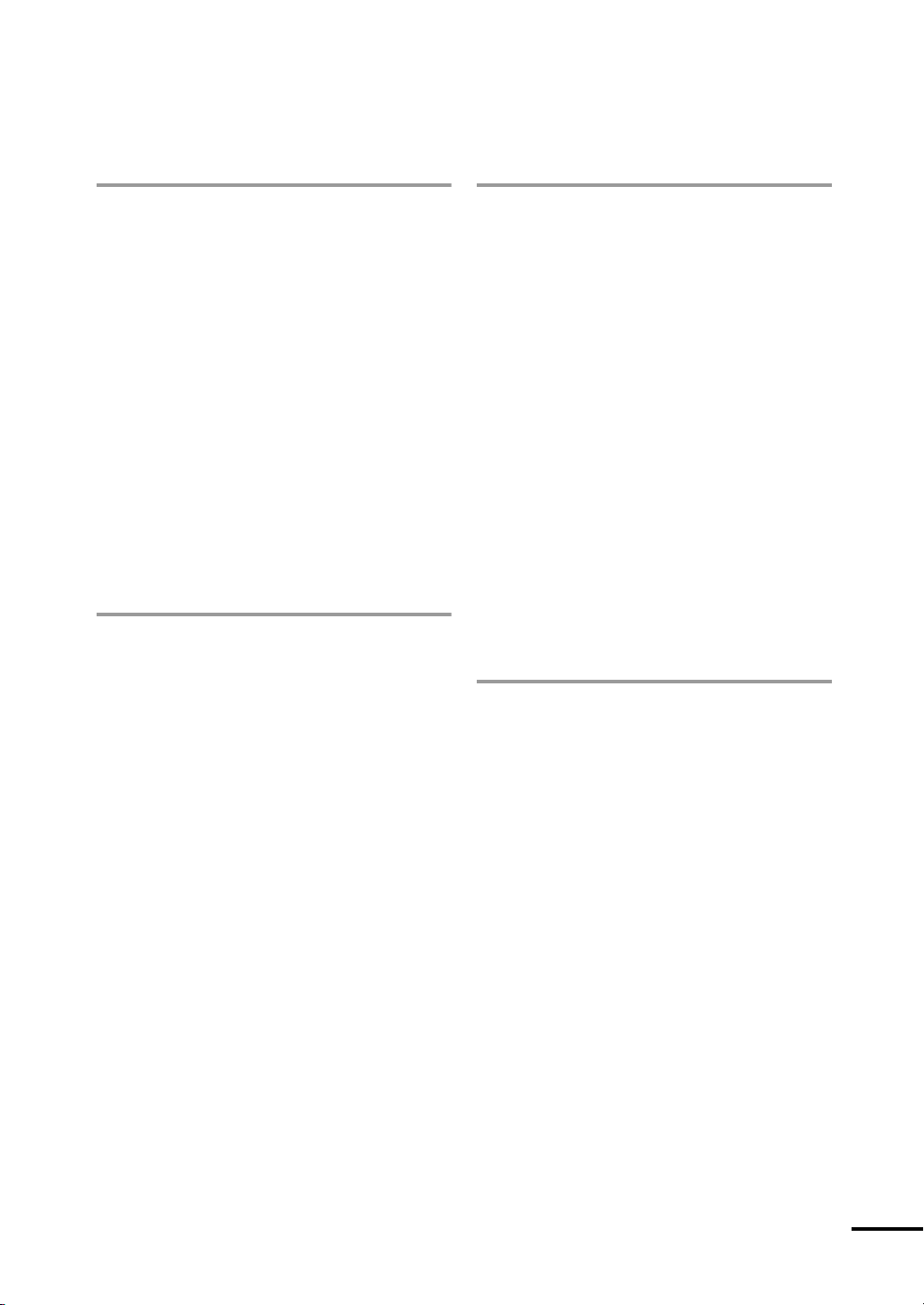
BIOSの設定
こんなときは
BIOSの設定を始める前に.................................... 204
BIOSSetupユーティリティの操作................... 205
BIOSSetupユーティリティの起動..... 205
BIOSSetupユーティリティの操作..... 206
BIOSSetupユーティリティの終了..... 209
設定値を元に戻す .................................... 209
パスワードを設定する ............................ 211
HDDアクセス制限 .................................. 214
起動(Boot)デバイスの順番を変更する
BIOSSetupユーティリティの設定項目........... 217
Mainメニュー画面 .................................. 217
Advancedメニュー画面 ........................ 218
Securityメニュー画面 ........................... 219
Bootメニュー画面 .................................. 221
Exitメニュー画面 .................................... 222
BIOSSetupユーティリティの設定値
... 215
... 223
ソフトウェアの再インストール
再インストールする前に必ずお読みください... 226
再インストールが必要な場合................. 226
重要事項 ................................................... 226
ソフトウェアの再インストールを行う............... 228
必要なメディア........................................ 228
インストールの順番 ................................ 229
インストール作業における確認事項..... 230
Windowsのインストール ...................... 231
WindowsVistaをインストールする... 232
本体ドライバのインストール................. 235
Bluetoothドライバのインストール..... 236
AdobeReaderのインストール............ 237
セキュリティソフトウェアのインストール
Webフィルタリングソフトウェアのインストール
Nero7Essentialsのインストール.... 240
WinDVDのインストール ....................... 240
JWordPluginのインストール.............. 240
gooスティックのインストール ............. 241
そのほかのインストール ........................ 241
再インストール後の作業 ........................ 243
... 238
... 238
トラブルが発生したら .......................................... 246
困ったときに.......................................................... 247
コンピュータ本体の不具合(起動時) ... 248
コンピュータ本体の不具合..................... 254
メモリの不具合 ........................................ 258
記憶装置の不具合 .................................... 259
入力装置の不具合 .................................... 263
表示装置の不具合 .................................... 265
サウンドの不具合 .................................... 266
FAXモデムの不具合................................ 266
ソフトウェアの不具合............................. 268
ネットワーク、インターネットの不具合
システム診断ツールを使う .................................. 273
システム診断を実行する......................... 273
トラブル時に役立つ機能 ...................................... 274
セーフモードでの起動............................. 274
システムの復元 ........................................ 274
Windows回復環境(WindowsRE)を使う
警告メッセージ/警告音 ........................................ 279
... 272
... 276
付録
お手入れ ................................................................. 282
本機のお手入れ ........................................ 282
データのバックアップ .......................................... 283
バックアップ方法 .................................... 283
電子マニュアルのダウンロード........................... 285
ダウンロードできるそのほかのデータ
セキュリティチップ(TPM)によるデータの暗号化
HDD領域(ドライブ)の分割・変更・作成...... 287
HDD領域を分割して使用する(概要)
Cドライブを分割・変更する.................. 288
Cドライブ以外のドライブを作成・変更する
Cドライブ以外のドライブを削除する
リチウム電池の交換 .............................................. 295
ATコマンドの使用 ................................................ 296
コンピュータを廃棄するときは........................... 297
HDDのデータを消去する ....................... 297
機能仕様一覧.......................................................... 299
索引 ......................................................................... 301
... 285
... 286
... 287
... 291
... 294
15
Page 16
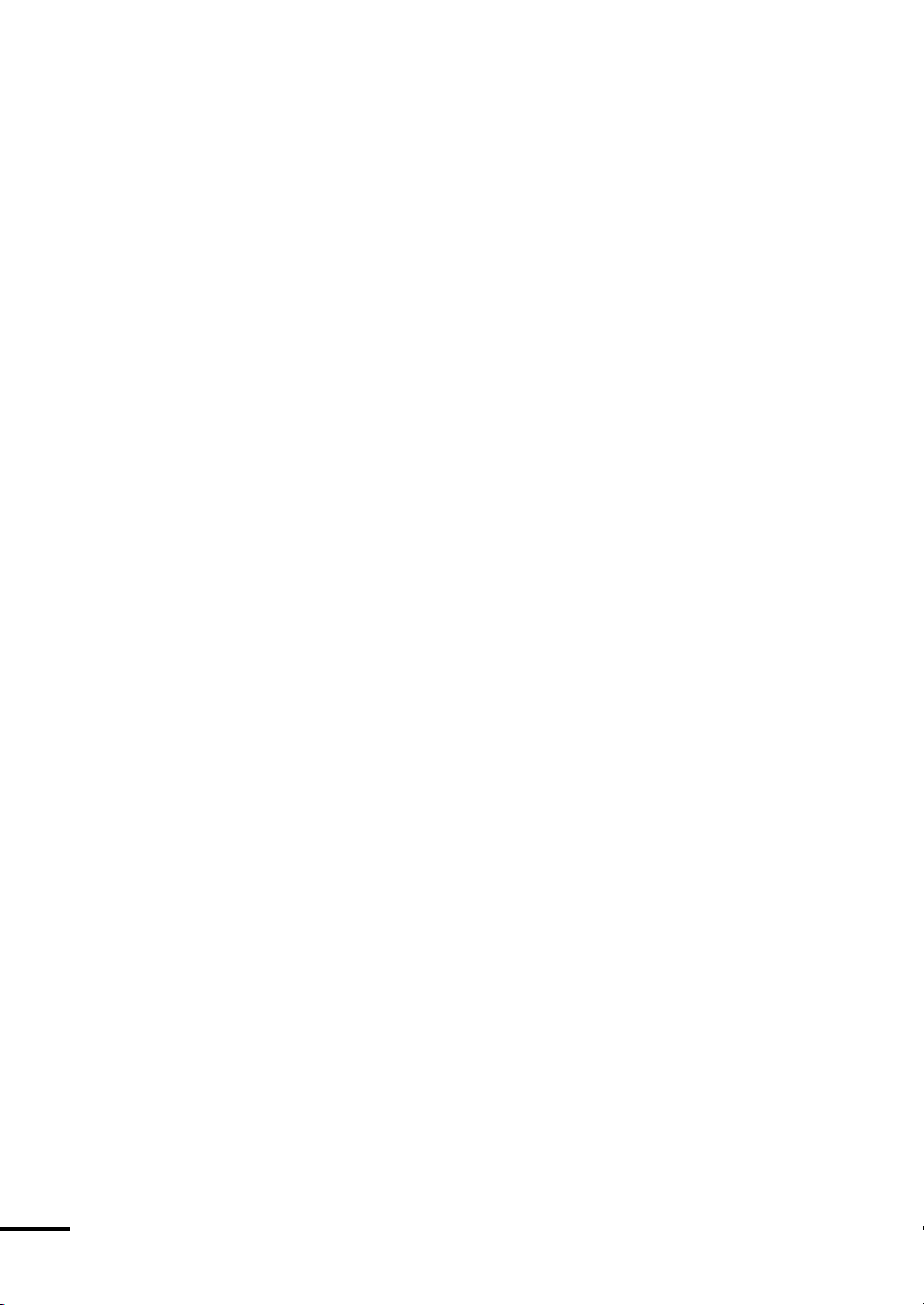
16
Page 17
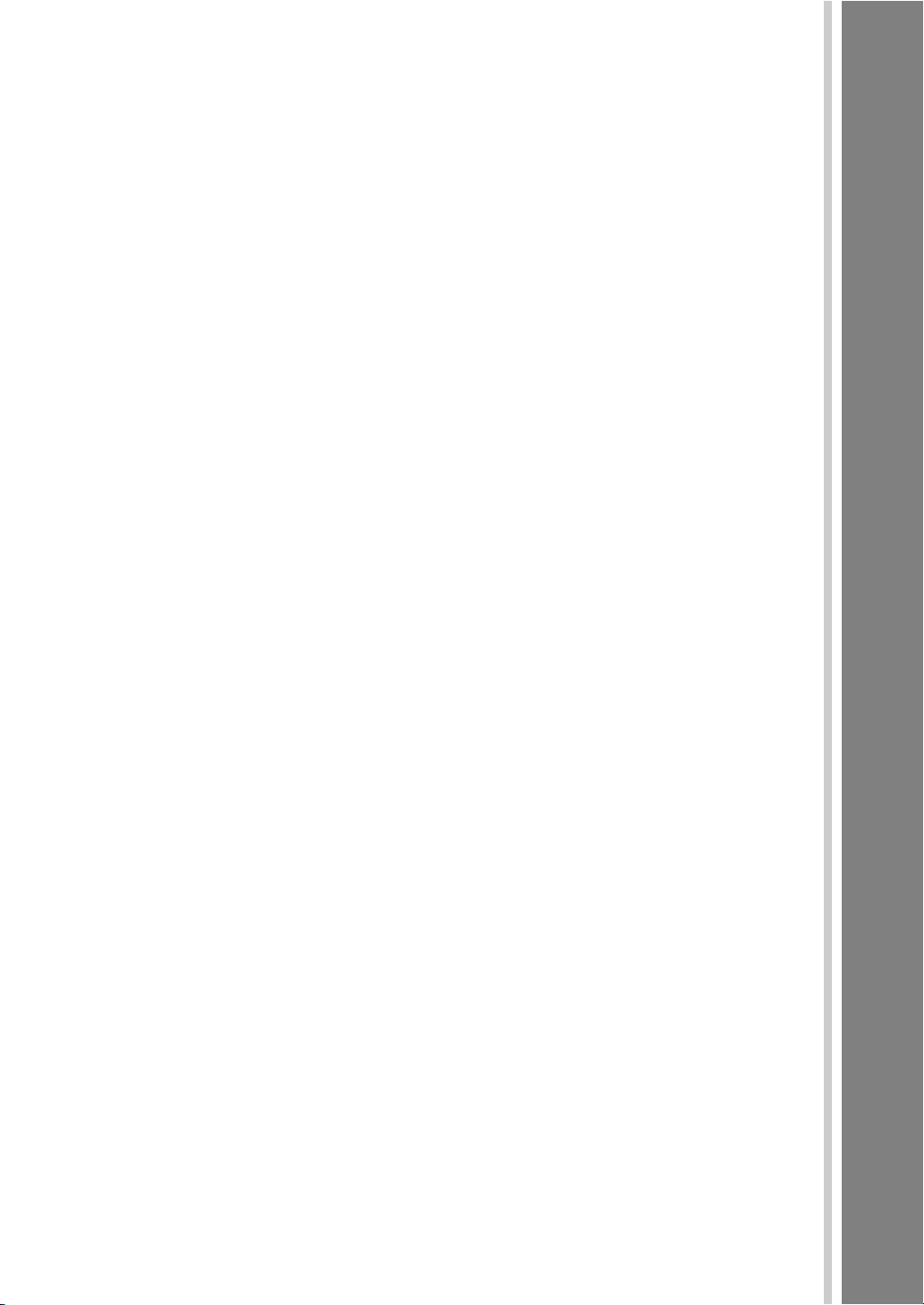
はじめに
本機を使い始める前に知っておいていただきたい事項について説明し
ます。
「マニュアル中の表記」 .......................................................................................... 18
「本製品の仕様とカスタマイズ」........................................................................... 22
Page 18
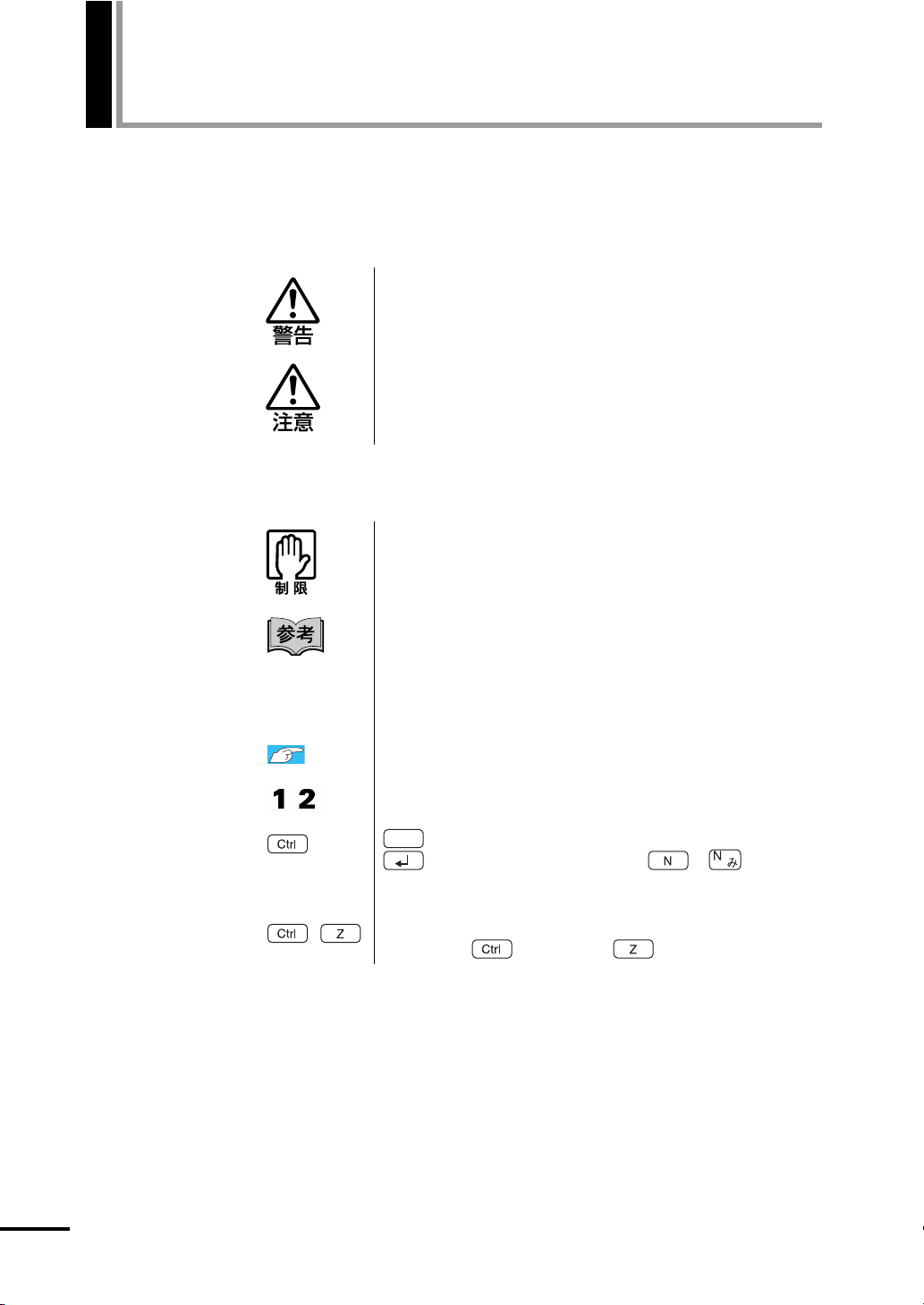
マニュアル中の表記
本書では次のような記号を使用しています。
安全に関する記号
この表示を無視して、誤った取り扱いをすると、人が死亡
または重傷を負う可能性が想定される内容を示しています。
この表示を無視して、誤った取り扱いをすると、人が傷害
を負う可能性が想定される内容および物的損害のみの発生
が想定される内容を示しています。
一般情報に関する記号
制限事項です。
機能または操作上の制限事項を記載しています。
『 』
参考事項です。
覚えておくと便利なことを記載しています。
本書とは別のマニュアルを示します。
例)『梱包品の確認』:本機に添付の『梱包品の確認』を示
します。
参照ページを示します。
操作手順です。
ある目的の作業を行うために、番号に従って操作します。
で囲んだマークはキーボード上のキーを表します。
はEnterキーを表します。また、 は のことで
す。このように必要な部分のみを記載しているため、キー
トップに印字された文字とは異なる場合があります。
+
+の前のキーを押したまま+の後のキーを押します。
この例では、 を押したまま を押します。
18
Page 19
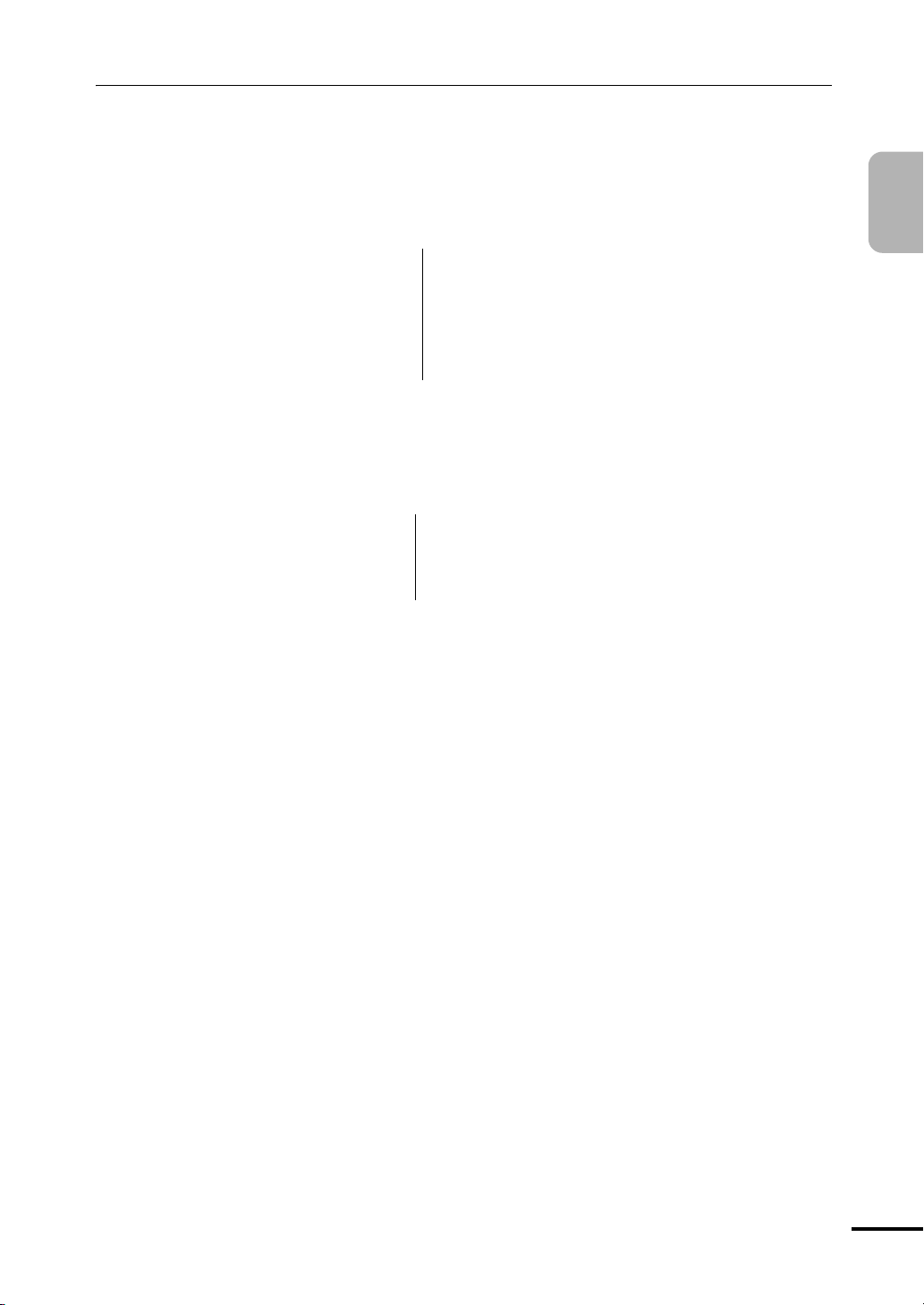
名称の表記
本書では、本機で使用する製品の名称を次のように表記しています。
HDD ハードディスクドライブ
FD フロッピーディスク
FDD フロッピーディスクドライブ
光ディスクメディア CDメディア、DVDメディアなど
光ディスクドライブ 光ディスクメディアを使用するためのドライブの総称
メモリカード
メモリースティック、マルチメディアカード、SDメモリーカード
の総称
オペレーティングシステム(OS)に関する記述
本書では、オペレーティングシステム(OS)の名称を次のように略して表記し
ます。
はじめに
HDD容量の記述
®
Ultimate
®
Business
®
HomePremium
®
HomeBasic
WindowsVista
WindowsVista
WindowsVista
WindowsVista
WindowsVista
本書では、HDD容量を1KB(キロバイト)=1000Byteとして記載しています。
19
Page 20
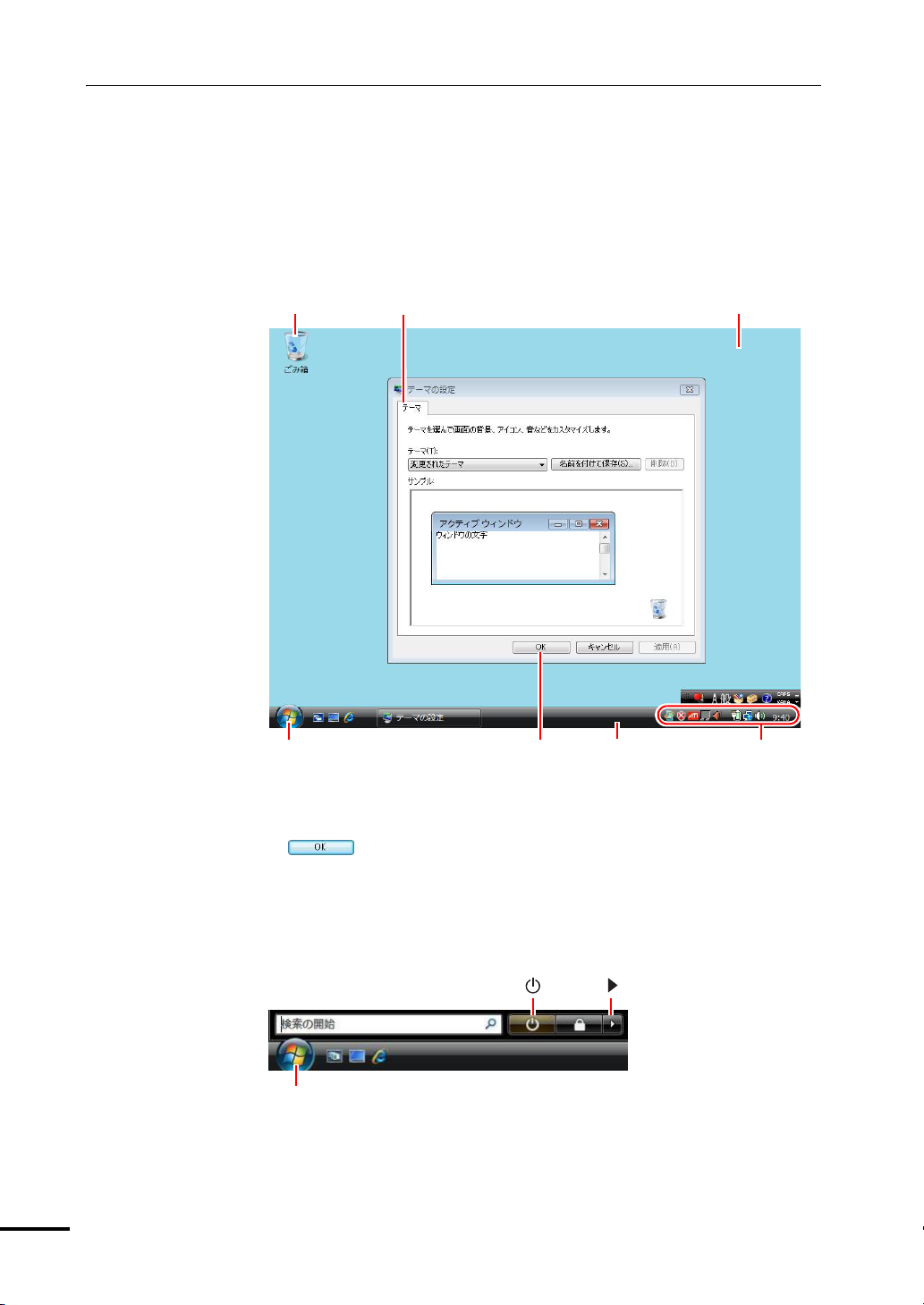
マニュアル中の表記
WindowsVistaの画面表示に関する記載方法
デスクトップ画面
本書では、Windows Vistaの画面に表示される各箇所の名称を次のように記載し
ます。
ボタン
アイコン
スタートボタン
タブ
ボタン
デスクトップ
タスクバー 通知領域
20
ボタンは[ ]で囲んで記載します。
例) :[OK]
スタートメニュー
[スタート]を押すと表示されるスタートメニューのボタン類は、次のように
記載します。
[スタート]
[]
[]
Page 21
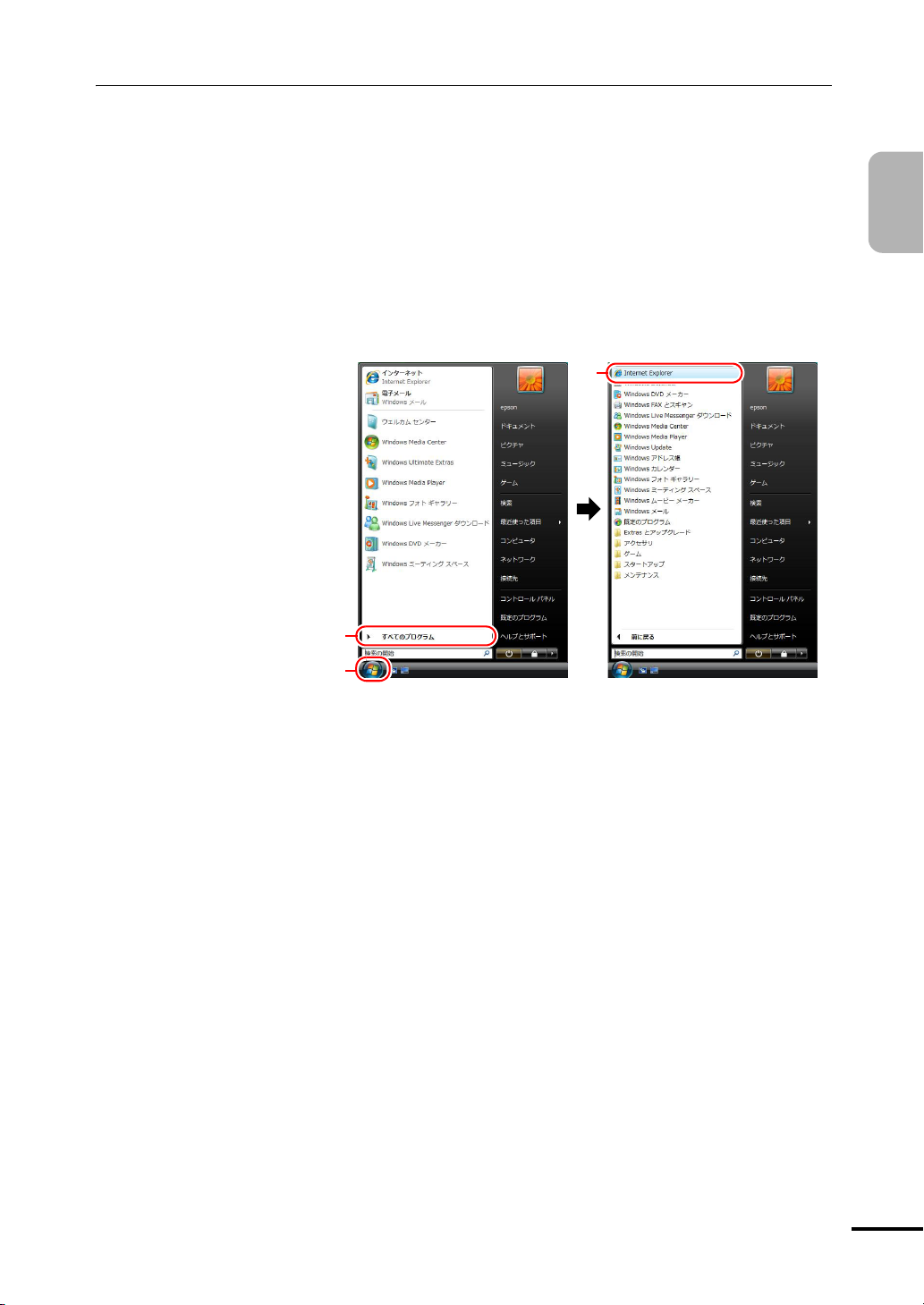
画面操作
はじめに
本書では、Windows Vistaの画面上で行う操作手順を次のように記載します。
z 記載例
[スタート]−「すべてのプログラム」−「InternetExplorer」をクリックします。
z 実際の操作
(1)[スタート]をクリックします。
(2) 表示されたメニューから「すべてのプログラム」をクリックします。
(3) 表示されたメニューから「InternetExplorer」をクリックします。
(3)
(2)
(1)
※表示される項目は、システム構成によって異なります。
21
Page 22
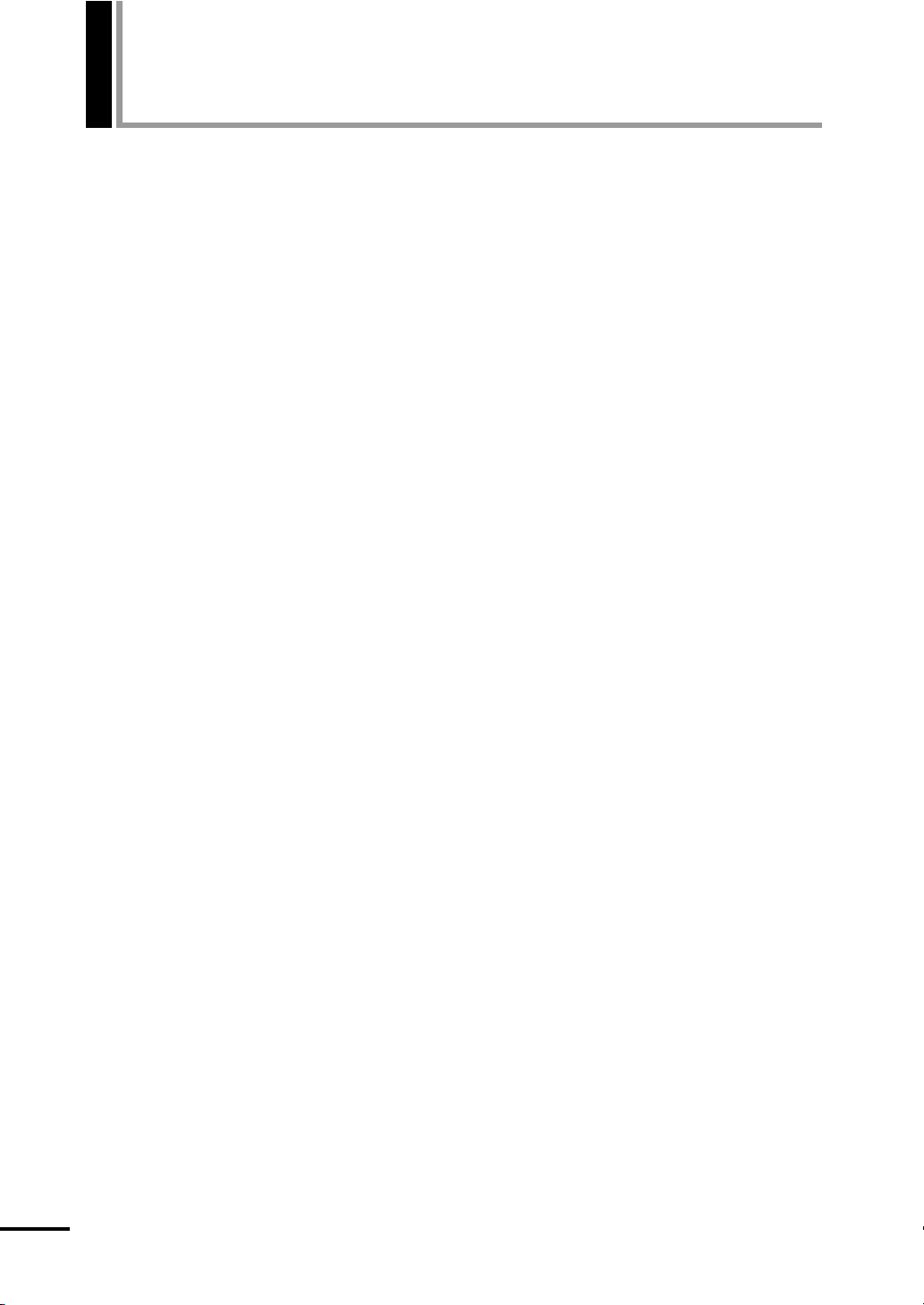
本製品の仕様とカスタマイズ
本製品は、ご購入時にお客様が選択されたオプションによって、仕様がカスタ
マイズされています。 CPUの種類・メモリ容量・光ディスクドライブなど、選
択した仕様に合わせて、お客様 オリジナルのコンピュータとして組み立て、納
品されています。
仕様によって必要なマニュアル
本製品の操作に必要なマニュアルは、お客様が選択された仕様によって、『ユー
ザーズマニュアル』 (本書)とは別に添付されている場合があります。
お使いになる仕様によって必要となるマニュアルは、下記のとおり別冊や電子
マニュアルなどの形式で添付されていますので、確認してください。
z 本製品に同梱されている別冊マニュアル
z CD-ROMなどに収録されている電子マニュアル(PDFファイルなど)
z コンピュータに収録されている電子マニュアル(「マニュアルびゅーわ」から閲
覧)
22
Page 23
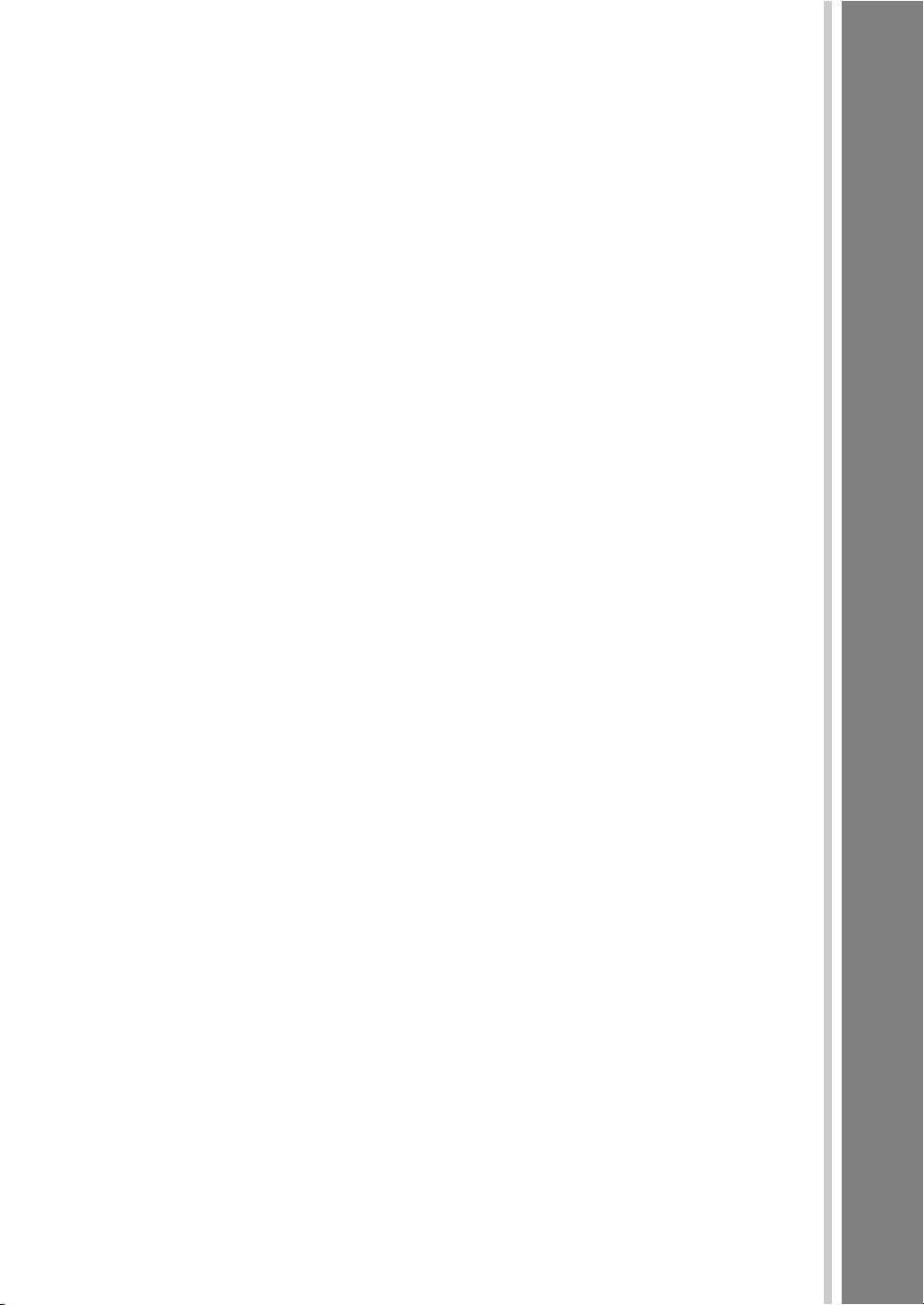
第1章
第1章使い始めるまでの準備
本機の接続方法、電源の入れ方や切り方、Windowsのセットアップに
ついて説明します。
「ご使用の前に」...................................................................................................... 24
「添付されているソフトウェア」........................................................................... 26
「本機でできること」 .............................................................................................. 29
「各部の名称と働き」 .............................................................................................. 30
「コンピュータの設置」 .......................................................................................... 35
「電源の入れ方とWindowsのセットアップ」 ..................................................... 42
「Windows使用時の確認事項」 ............................................................................ 50
「本機の終了方法」.................................................................................................. 58
Page 24
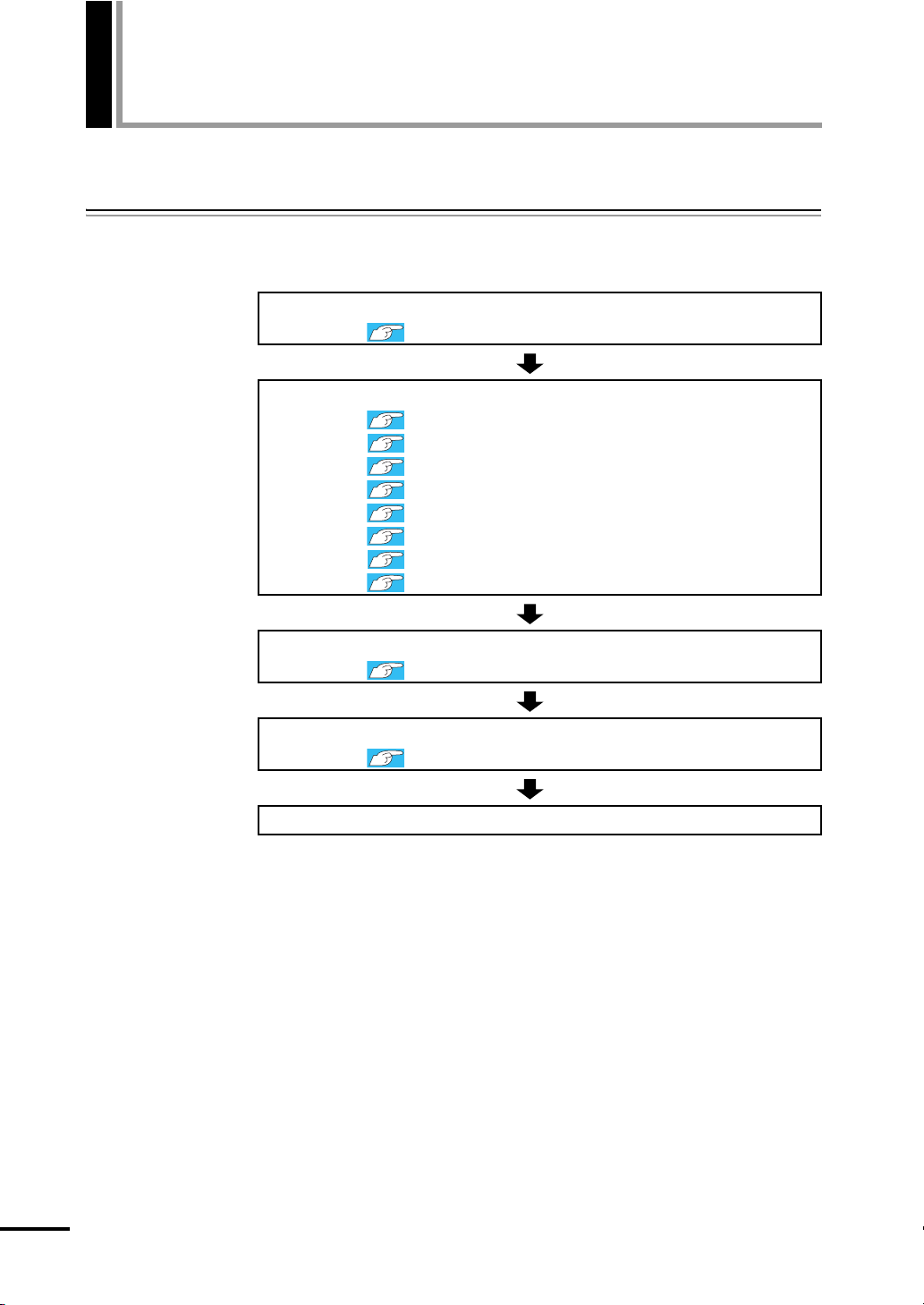
ご使用の前に
コンピュータを使い始めるまでの手順
`
購入後にはじめて本機を使用する場合は、次の手順で作業を行ってください。
梱包品に不足や不良がないかを確認する
『梱包品の確認』(別冊)
本機を使用する前に必要な情報を確認する
p.2 「安全にお使いいただくために」
p.8 「製品保護上の注意」
p.18 「マニュアル中の表記」
p.22 「本製品の仕様とカスタマイズ」
p.24 「ご使用の前に」
p.26 「添付されているソフトウェア」
p.29 「本機でできること」
p.30 「各部の名称と働き」
コンピュータを設置し、各機器の接続を行う
p.35 「コンピュータの設置」
電源を入れ、Windowsをセットアップする
p.42 「電源の入れ方とWindowsのセットアップ」
使用開始!
24
Page 25
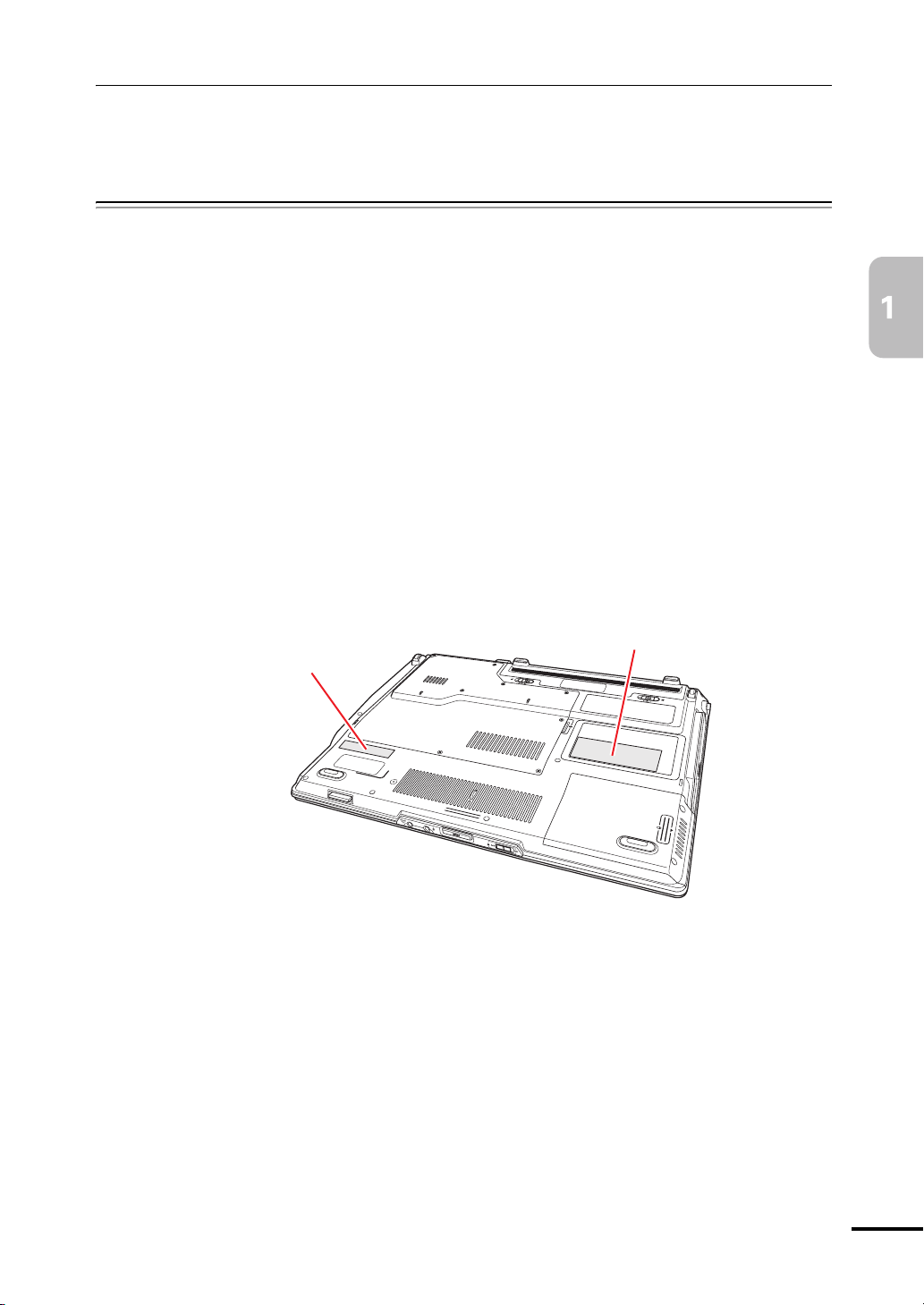
ご使用前の確認事項
`
貼付ラベルの確認
本機には、製品情報が記載された次のラベルが貼られています。本機をご使用
の前に、ラベルが貼られていることを確認してください。ラベルは絶対にはが
さないでください。
z お問い合わせ情報シール
お問い合わせ情報シールには、型番や製造番号が記載されています。当社に
サポート・サービスに関するお問い合わせをいただく際には、これらの番号
が必要です。
お問い合わせ情報シールに記載されている製造番号は、『サポート・サービ
スのご案内』(別冊)の表紙に書き写しておいてください。
z COAラベル
COAラベル(Certificate of Authenticityラベル)は、正規のWindows商品を購入さ
れたことを証明するラベルです。
万一、COAラベルを紛失された場合、再発行はできません。
第1章 使い始めるまでの準備
お問い合わせ
情報シール
サポート・サービスのご案内
『サポート・サービスのご案内』には、当社のサポートやサービスの内容が詳
しく記載されています。
困ったときや、万一の場合に備えてお読みいただくことをおすすめします。
COAラベル
25
Page 26
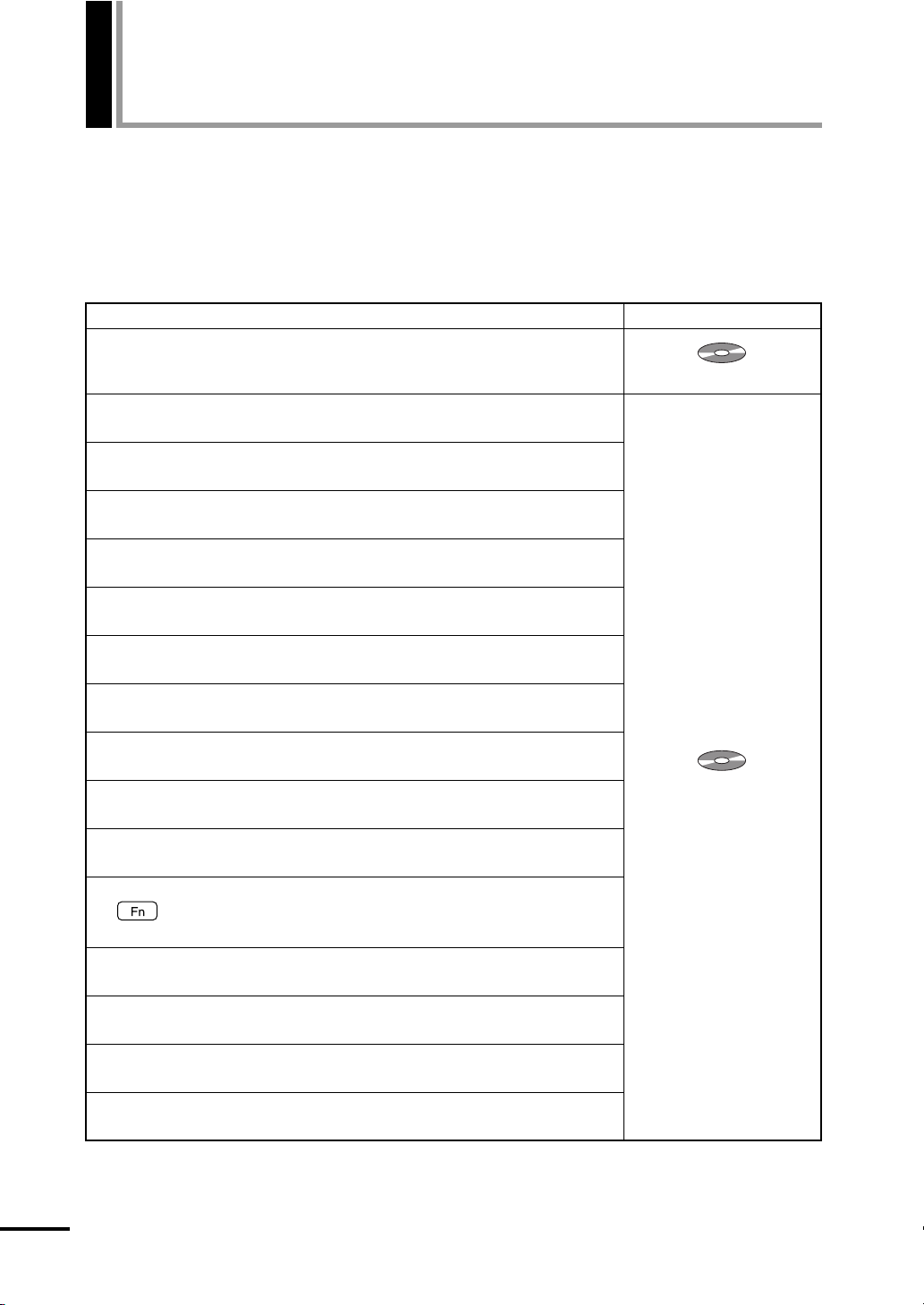
添付されているソフトウェア
購入時、本機にインストールされているソフトウェアと、購入後、必要に応じてインストールが必要な
ソフトウェアは次のとおりです。
本機にインストールされているソフトウェア
購入時、次のソフトウェアは、本機にインストールされています。
本機にインストールされているソフトウェア ソフトウェアの収録場所
z WindowsVista
本機のオペレーティングシステム(OS)です。
z インテルPM965Expressチップセット用ドライバ
メインボード上のデバイスを使用するためのドライバです。
z IntelMatrixStorageManager
Windows 上でHDDの状態を確認するためのユーティリティです。
z インテルAMTドライバ
AMT機能を使用するためのドライバです。
z ビデオドライバ
Windowsを高解像度・多色で表示するためのドライバです。
z サウンドドライバ
音を鳴らしたり、録音するためのドライバです。
z タッチパッドドライバ
タッチパッドを使用するためのドライバです。
z ネットワークドライバ
ネットワーク機能(有線LAN)を使用するためのドライバです。
z 無線LANドライバ
無線LANを使用するためのドライバです。
z メモリカードドライバ
メモリカードスロットを使用するためのドライバです。
z FAXモデムドライバ
FAX モデム機能を使用するためのドライバです。
z インスタントキードライバ
と組み合わせて使用する機能キーや、インスタントキーを使用す
るためのドライバです。
z インスタントキーユーティリティ
インスタントキーを使用するためのユーティリティです。
z インテル・ターボ・メモリドライバ(ターボ・メモリ選択時のみ)
ターボ・メモリを使用するためのドライバです。
z 指紋認証ドライバ
指紋認証機能を使用するためのドライバです。
z Java2RuntimeEnvironment
Javaアプリケーションを実行するためのソフトウェアです。
WindowsVistaリカバリDVD
ドライバCD
26
Page 27
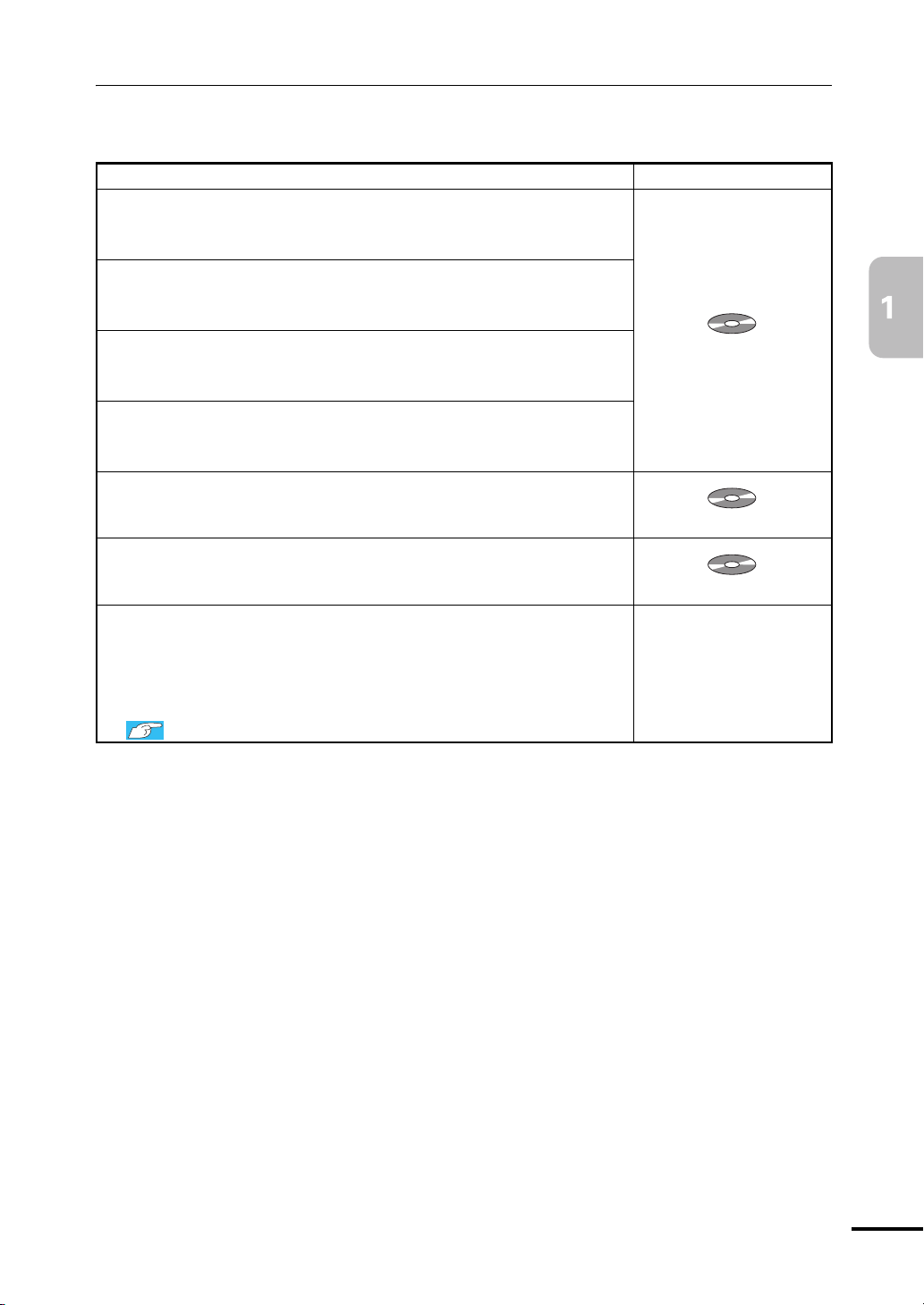
第1章 使い始めるまでの準備
本機にインストールされているソフトウェア ソフトウェアの収録場所
z インフォメーションメニュー
本機に添付のマニュアルやサポートページを閲覧するためのユーティリ
ティです。
z AdobeReader
PDF(Portable Document Format)形式のファイルを表示したり、印刷した
りするためのソフトウェアです。
z JWordPlugin
Internet Explorerのアドレスバーから、日本語でインターネットを検索する
ためのソフトウェアです。
z gooスティック
Internet Explorerのツールバーに、検索サービス「goo」の検索ボックスを
追加するためのソフトウェアです。
z Nero7Essentials(書き込み機能のある光ディスクドライブ搭載時のみ)
光ディスクメディアに書き込みを行うためのソフトウェアです。
z WinDVD(DVD再生機能のある光ディスクドライブ搭載時のみ)
DVD VIDEOを再生するためのソフトウェアです。
z マニュアルびゅーわ
本機に添付されている電子マニュアルを閲覧するためのツールです。
マニュアルびゅーわのデータは、Cドライブの「お知らせ」フォルダにあ
り、Windowsを再インストールすると削除されます。Windowsを再インス
トールする際は、必ずバックアップを取ってください。
p.284 「マニュアルびゅーわのバックアップ」
ドライバCD
Nero7EssentialsCD-ROM
WinDVDCD-ROM
-
27
Page 28
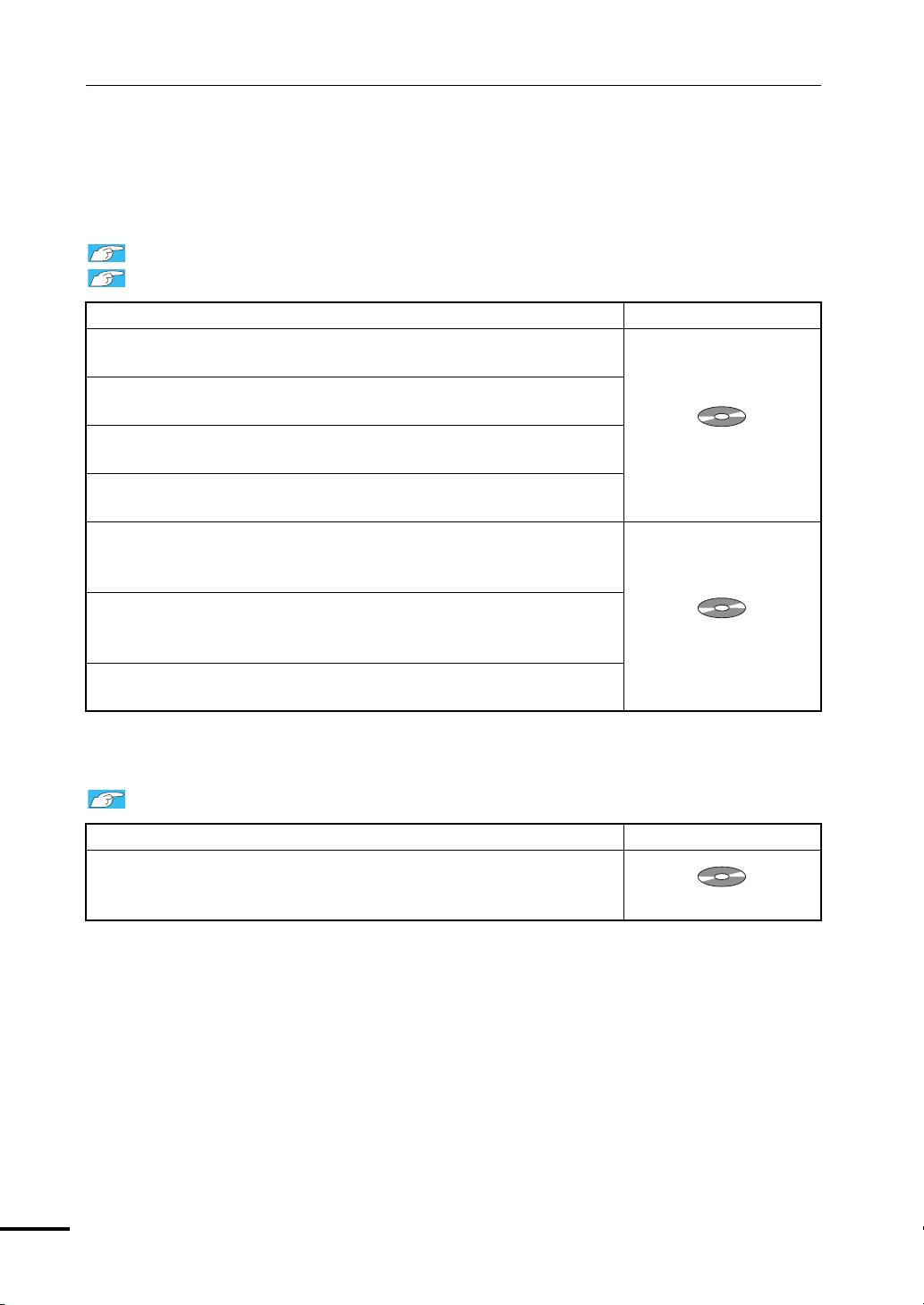
添付されているソフトウェア
必要に応じてインストールが必要なソフトウェア
次のソフトウェアは、購入時、本機にインストールされていません。Windowsのセットアップ後に必要
に応じてインストールしてください。
p.47 「初期設定ツール」
p.48 「セットアップ完了後の作業」
本機にインストールされていないソフトウェア ソフトウェアの収録場所
z インテルAMTLocalManageabilityService
AMT機能を使用するためのサービスです。
z Bluetoothドライバ
Bluetooth機能を使用するためのドライバです。
z 指紋認証ユーティリティ
指紋認証機能の設定を行うためのユーティリティです。
z Hotkeyユーティリティ
U1キーにソフトウェアを割り当てるためのユーティリティです。
z NortonInternetSecurity90日版
ウイルス駆除機能、不正アクセス防止機能、フィッシング詐欺対策機能
などを備えたセキュリティソフトウェアです。
z i−フィルター 4 30日版
インターネット上の有害なWeb ページへのアクセスを防止するWeb フィ
ルタリングソフトウェアです。
z セキュリティチップユーティリティ
セキュリティチップ(TPM)の設定を行うためのユーティリティです。
ドライバCD
アプリケーションCD
そのほかのソフトウェア
次のソフトウェアは、CDから起動して実行します。インストールは必要ありません。
p.273 「システム診断ツールを使う」
そのほかのソフトウェア ソフトウェアの収録場所
z システム診断ツール
コンピュータの調子が悪いときにシステム診断を行うためのソフトウェ
アです。HDD内のデータを消去することもできます。
28
ドライバCD
Page 29
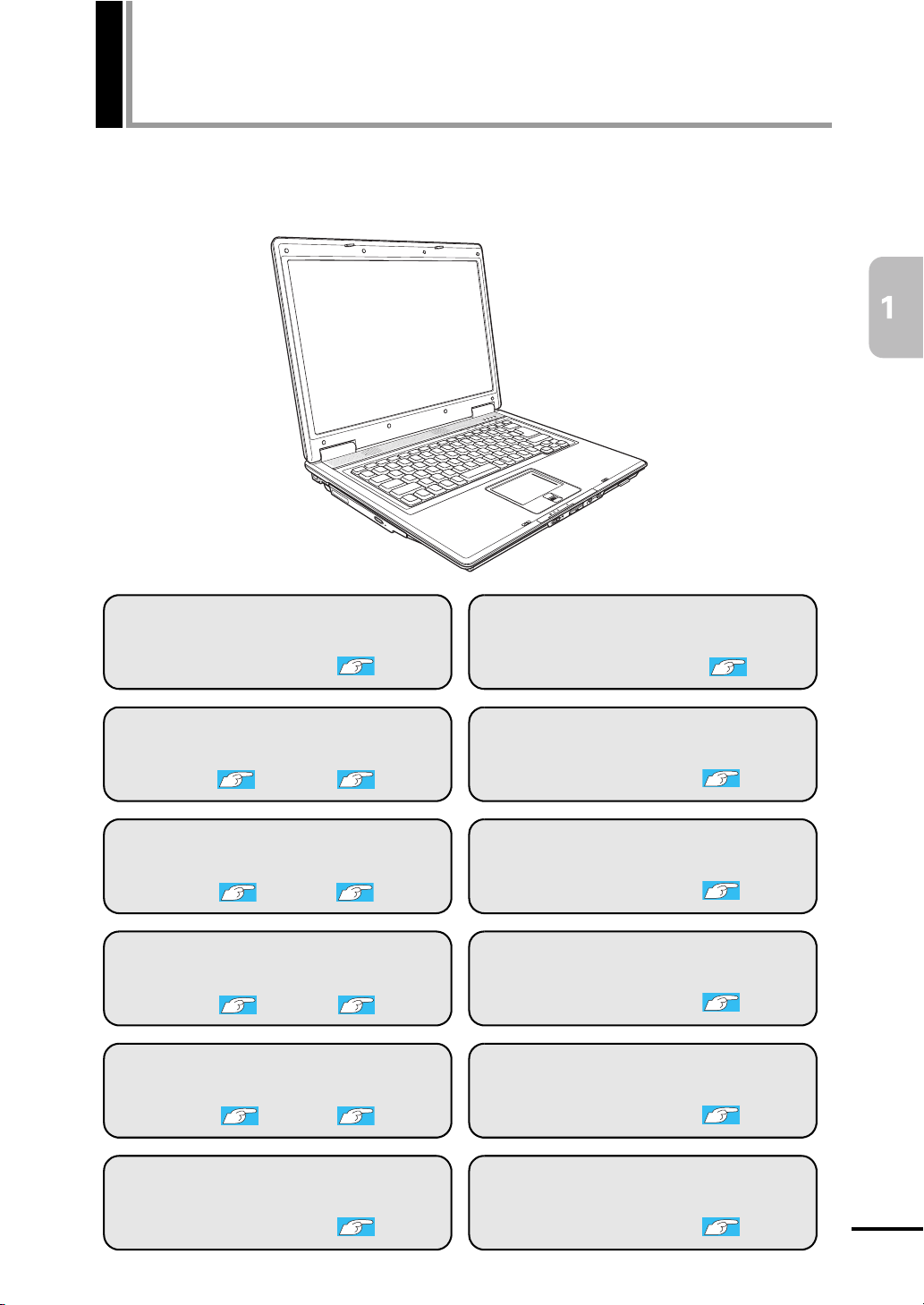
本機でできること
本機は、15.4型ワイド液晶ディスプレイを搭載したノート型コンピュータのハイエンドモデルです。
本機では、次のようなことができます。
インターネットやメールを利用する
p.163
ネットワークに接続する
無線LANで接続する
p.148
USB機器やIEEE1394機器を
接続して使う
p.104
PCカードやメモリカード(メモリス
ティックなど)を使う
p.106
画面表示を調節する
外付けディスプレイに表示する
p.123
p.150
p.189
p.110
p.130
光ディスクを再生する
光ディスクにデータを保存する
(オプション) p.95
FAXモデムで通信する
p.177
Bluetooth対応機能を使う
Bluetoothでデータを送受信する
p.114
音声の入力・出力をする
p.138
指紋認証機能を使う
p.142
省電力機能を使う
p.183
メモリを交換する
p.195
29
Page 30
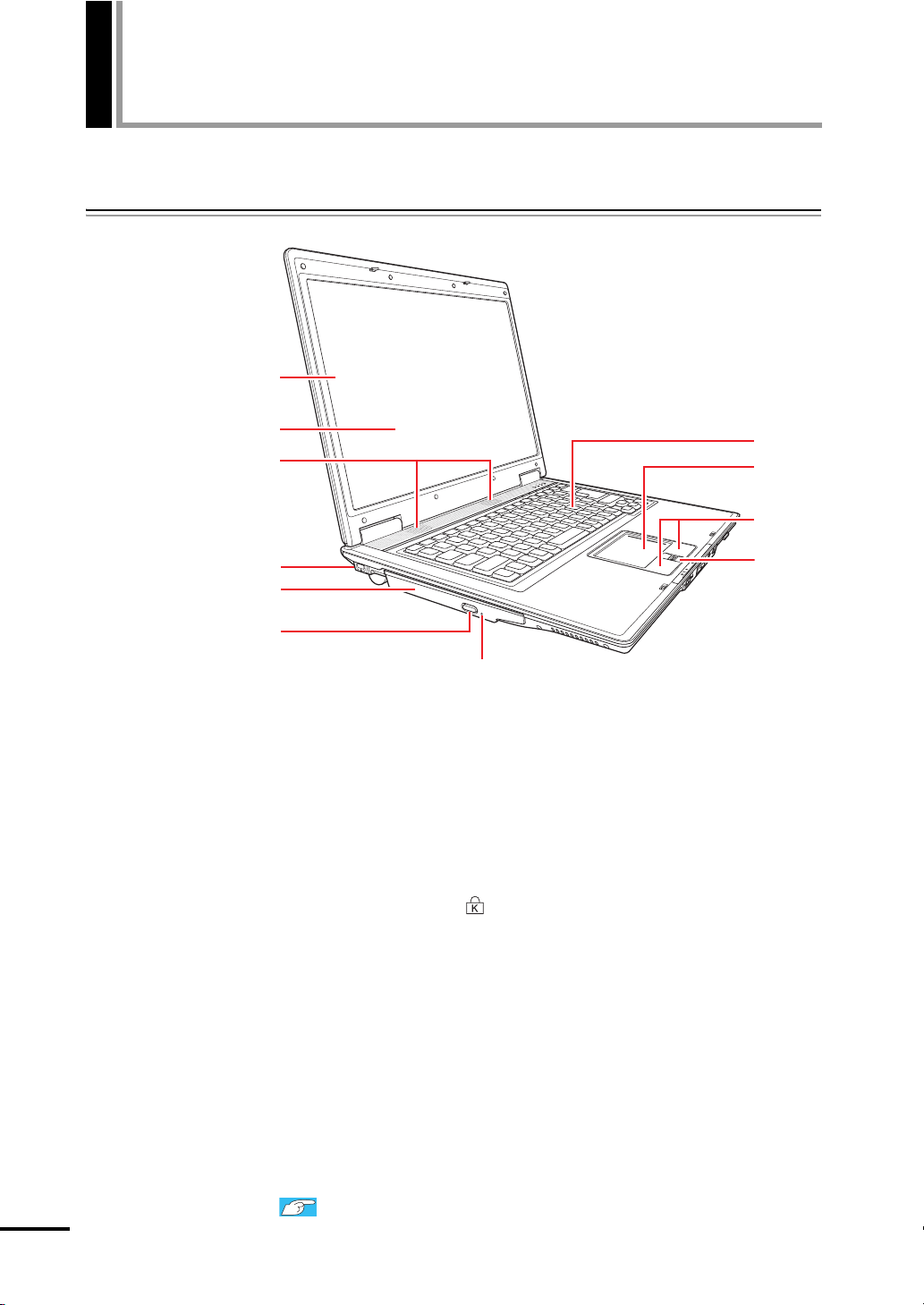
各部の名称と働き
正面・左側面
`
a:
b:
c:
d:
e:
f:
g:
a: LCDユニット
LCD画面を含めたカバー部分です。
b: LCD画面
入力した文字や、作業内容を表示します。
c: 内蔵ステレオスピーカ
警告音(ビープ音)や音声などを鳴ら
します。
d: セキュリティロックスロット
市販の盗難抑止用ケーブル(ワイ
ヤー)を取り付けます。
e: 光ディスクドライブ
CD-ROMなどの光ディスクメディアの
読み込みや書き込みなどを行います。
f: イジェクトボタン
光ディスクドライブのディスクトレ
イを開けるときに押します。
*
k:
j:
i:
h:
g: イジェクトホール
光ディスクドライブのディスクトレ
イが開かなくなった場合に使用しま
す。
h: 指紋センサー
指紋認証機能使用時に、指紋を読み取
ります。
i: クリックボタン
マウスの左右のボタンに相当します。
j: タッチパッド
指を軽く乗せて動作することにより、
画面上のポインタを操作します。
k: キーボード
文字の入力やソフトウェアの操作な
どを行います。
*
30
*
位置はお使いの光ディスクドライブによって異なります。光ディスクドライ
ブのPDFマニュアルをご覧ください。
PDFマニュアルは、「マニュアルびゅーわ」からご覧になれます。
p.51 「インフォメーションメニューを使う」
Page 31

前面
第1章 使い始めるまでの準備
c:
b:
a:
e:
a: バッテリ充電ランプ
d:
f: i:
バッテリの充電状態を示します。
オレンジ色点灯:充電中
消 灯:満充電
b: 無線LAN状態ランプ
無線LANがONのときに点灯(緑色)
します。
c: Bluetooth状態ランプ
BluetoothがONのときに点灯(緑色)
します。
d: 電源ランプ
電源状態を示します。
緑点灯:通常
緑点滅:スリープ状態
消 灯:電源切断時または休止状態
g:
h:
e: 無線LANスイッチ
本機の無線LANのON/OFFを切り替
えます。
f: LCDラッチ
LCDユニットを開くときに押しま
す。
g: マイク入力コネクタ
マイクを接続します。
h: ヘッドフォン出力 / 光デジタルオー
ディオ出力(S/PDIF)コネクタ
スピーカ、ヘッドフォンや光デジタ
ルオーディオ機器(MDデッキなど)
などを接続します。
i:
メモリカードスロット
メモリカードの読み込みや書き込
みなどを行います。
31
Page 32
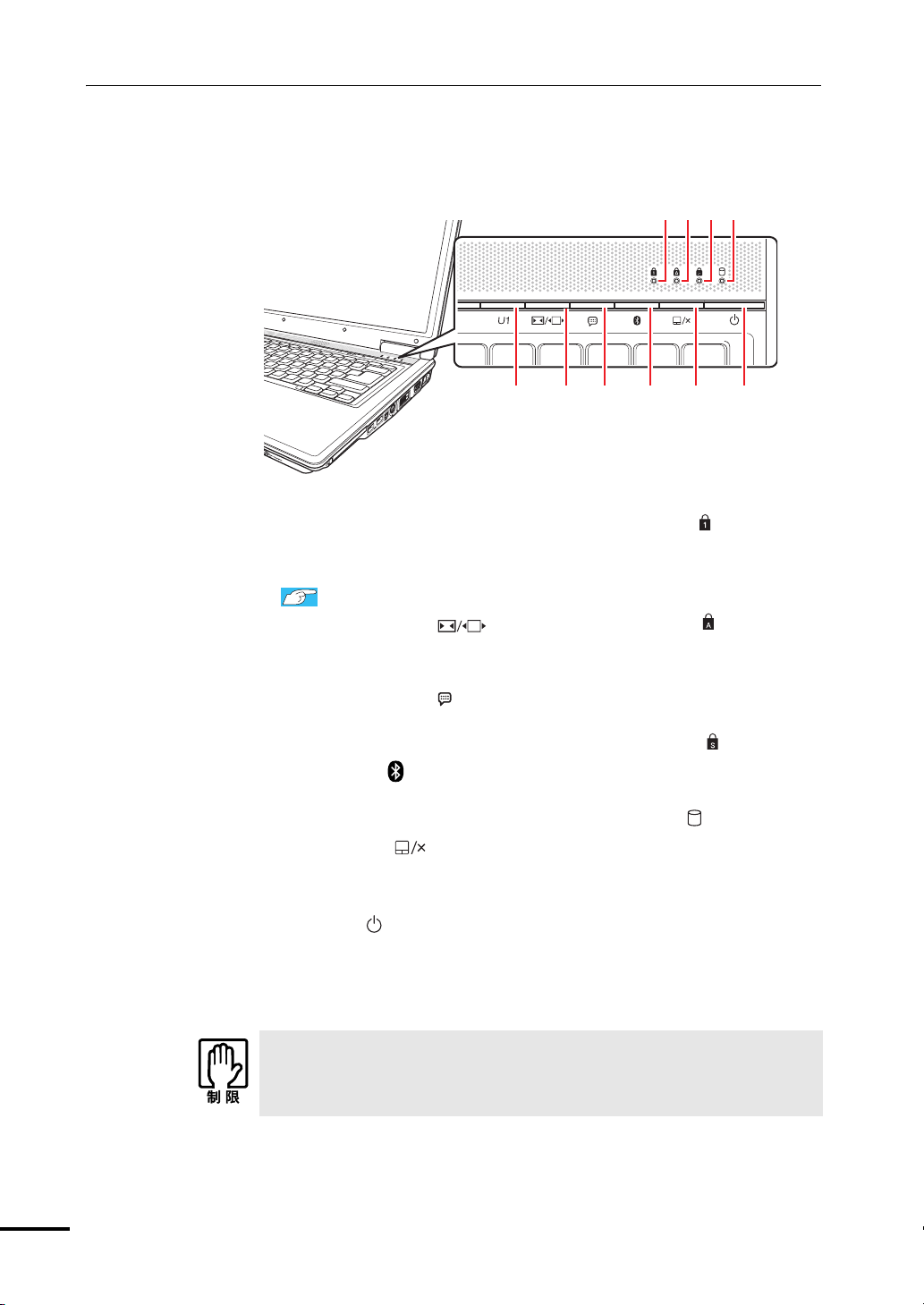
各部の名称と働き
インスタントキー/電源スイッチ/ステータス表示ランプ
g:
h:
i: j:
c: d:a: f:e:b:
a: U1キー
割り当てたソフトウェアを起動し
ます。
p.83 「U1キーを割り当てる」
b: 画面サイズ切り替えキー
キーを押すたびに、画面のサイズを
切り替えます。
c: インフォメーションキー
インフォメーションメニューを起
動します。
d: Bluetoothキー
本機のBluetooth機能のON/OFFを切
り替えます。
e: タッチパッドキー
タッチパッドのON/OFFを切り替え
ます。
f: 電源スイッチ
本機の電源の入/切を行います。ま
た、スリープ状態や休止状態からの
復帰にも使用します。
g: NumLockランプ
NumLockキーの設定状態を表示しま
す。緑色に点灯しているときは、数
値キーモードに設定されています。
h: CapsLockランプ
Caps Lockキーの設定状態を表示し
ます。緑色に点灯しているときは、
アルファベットの大文字を入力す
ることができます。
i: ScrollLockランプ
Scroll Lockキーの設定状態を表示し
ます。
j: アクセスランプ
HDDや光ディスクドライブにアク
セス中に緑色に点灯します。
32
アクセスランプが点灯しているときに電源を切ったり、コンピュータを再起動し
たりしないでください。データが破損するおそれがあります。
Page 33

右側面・背面
`
第1章 使い始めるまでの準備
<背面>
j:
k:
c:
d: i:
e: h:b:a: c: f:
a: PCカードイジェクトボタン
PCカードを取り出すときに押しま
す。
b: PCカードスロット
PC Card Standard 規格準拠のPCカー
ドをセットします。
c: USBコネクタ
USB対応機器を接続します。
d: IEEE1394コネクタ
IEEE1394 機器を接続します(4 ピ
ン)。
e: S-ビデオ出力端子
テレビのS端子と接続して、本機の
画像を表示します。
f: DVI-Dコネクタ
外付けディスプレイ(デジタルタイ
プ)を接続します。
g:
g: VGAコネクタ
外付けディスプレイ(アナログタイ
プ)を接続します。
h: モデムコネクタ
電話回線と接続します。
i: LANコネクタ
ネットワークと接続します。
j: ACアダプタコネクタ
付属のACアダプタを接続します。
k: 通風孔
コンピュータ内部で発生する熱を
逃がします。
33
Page 34
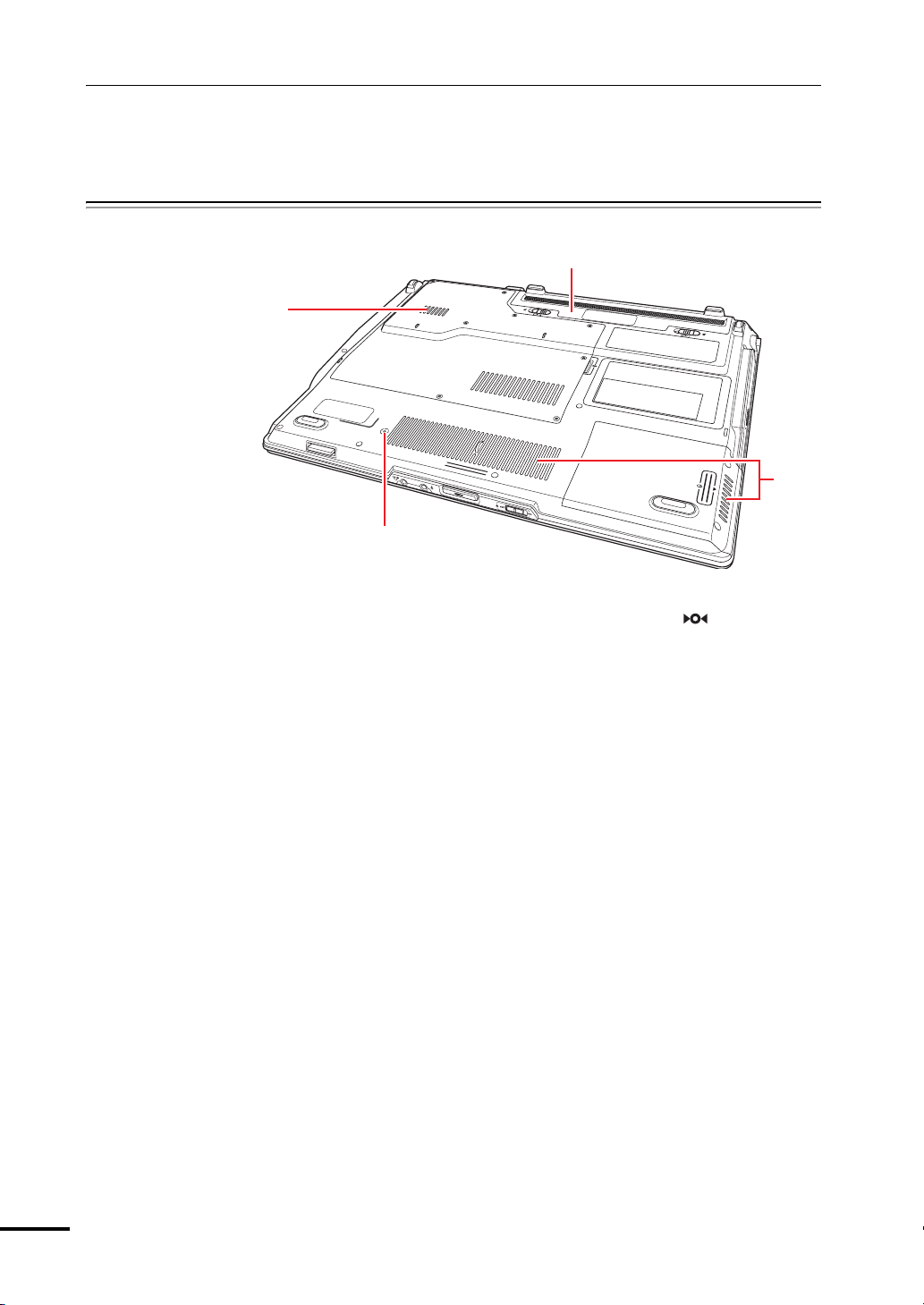
各部の名称と働き
底面
`
a:
b:
b:
c:
a: バッテリパック
付属のバッテリパックを装着しま
す。
b: 通風孔
コンピュータ内部に外気を取り入
れます。
c: リセットホール
コンピュータを強制終了させると
きに使用します。
34
Page 35

コンピュータの設置
本機を使用できる状態にするために、バッテリパックを装着したり、ACアダプ
タを接続したりする手順を説明します。
プリンタなどの周辺機器を接続する場合は、Windowsのセットアップ完了後に
周辺機器に添付のマニュアルを参照して行ってください。
設置における注意
z 不安定な場所(ぐらついた台の上や傾いた所など)に置かないでください。落
ちたり、倒れたりして、けがをする危険があります。
z 本機の通風孔をふさがないでください。通風孔をふさぐと内部に熱がこもり、
火災の危険があります。設置の際は次の点を守ってください。
・ 押し入れや本箱などの風通しの悪いところには設置しない。
・ じゅうたんや布団の上には設置しない。
・ 毛布やテーブルクロスのような布をかけない。
z ひざの上で長時間使用しないでください。本機底面が熱くなり、低温火傷の
原因となります。
各種コードやバッテリパック装着時の注意
z ぬれた手で電源プラグを抜き差ししないでください。感電の原因となります。
z 電源コードのたこ足配線はしないでください。発熱し、火災の原因となりま
す。家庭用電源コンセント(交流100V)から電源を直接取ってください。
z 電源プラグを取り扱う際は、次の点を守ってください。取り扱いを誤ると、火
災の原因となります。
・ 電源プラグは、ホコリなどの異物が付着したまま差し込まない。
・ 電源プラグは刃の先まで確実に差し込む。
各種コード(ケーブル)は、マニュアルで指示されている以外の配線をしないで
ください。配線を誤ると、火災の危険があります。
35
Page 36

コンピュータの設置
設置する
1
本機を設置場所(机などの丈夫で水平な台の上)に置きます。
背面や側面の通風孔をふさがないようにしてください。
バッテリパックを取り付ける
通風孔
通風孔
2
バッテリパックを取り付けます。
(1) 本機の底面部を上にして置きます。
(2) 底面右側のラッチ( )をロック解除位置( )までスライドさせます。
ラッチ
(2)
36
Page 37

第1章 使い始めるまでの準備
(3) 下図のとおりバッテリパックを本機にあわせます。
(4) バッテリパックを矢印の方向に押し込みます。
正しくセットされると、「カチッ」と音がします。
(4)
(5) 底面右側のラッチ( )をロック位置までスライドさせます。
(5)
出荷時にバッテリパックは満充電状態ではありません。バッテリパックだけで
使用する場合は、使用前に充電が必要です。
p.66 「ACアダプタ/バッテリパックを使う」
37
Page 38

コンピュータの設置
ネットワークへ接続する
3
ネットワーク(有線LAN)を使用する場合は、市販の LANケーブルを本機
右側面のLANコネクタ( )に接続します。
LANケーブルが抜けないように、しっかり差し込んでください。
インターネットへの接続作業はWindowsのセットアップ後に行います。接続
方法は、通信サービス会社やプロバイダから提供されたマニュアルをご覧く
ださい。
LANコネクタ
LANケーブル
38
Page 39

電話回線に接続する
4
第1章 使い始めるまでの準備
FAXモデムを次の回線に接続しないでください。発熱して火災の原因となりま
す。
z 構内交換機(PBX)
z 2線式でない回線(ホームテレホンやビジネスホンなど)
z ISDN対応公衆電話のデジタル側ジャック
FAXモデム機能を使用する場合は、電話回線に接続します。
(1) 付属のモジュラコードを本機右側面のモデムコネクタ( )に「カチッ」
と音がするまで差し込みます。
(2) モジュラコードのもう一端を電話回線に差し込みます。
モデムコネクタ
モジュラコード
39
Page 40

コンピュータの設置
ACアダプタを接続する
本機を持ち運ぶ必要がない場合は、通常ACアダプタを接続して使用します。
5
ACアダプタをコンピュータと家庭用電源コンセントに接続します。
(1) ACアダプタのプラグ部を本機背面のACアダプタコネクタ( )に接続し
(2) 電源コードをACアダプタと家庭用電源コンセントに接続します。
ます。
プラグ端子部が見えなくなり、「カチッ」と音がするまでしっかりと押
し込みます。
DCIN
ランプ点灯
(1)
ACアダプタ
(2)
(2)
AC アダプタを接続して使用するときも、バッテリパックは必ずセットしてく
ださい。
40
Page 41

LCDユニットを開ける
6
第1章 使い始めるまでの準備
前面のLCDラッチを奥に押して、LCDユニットを開きます。
LCDユニットは、見やすい角度に調節してください。
LCDラッチ
LCDユニット
これでコンピュータの設置は完了です。
41
Page 42
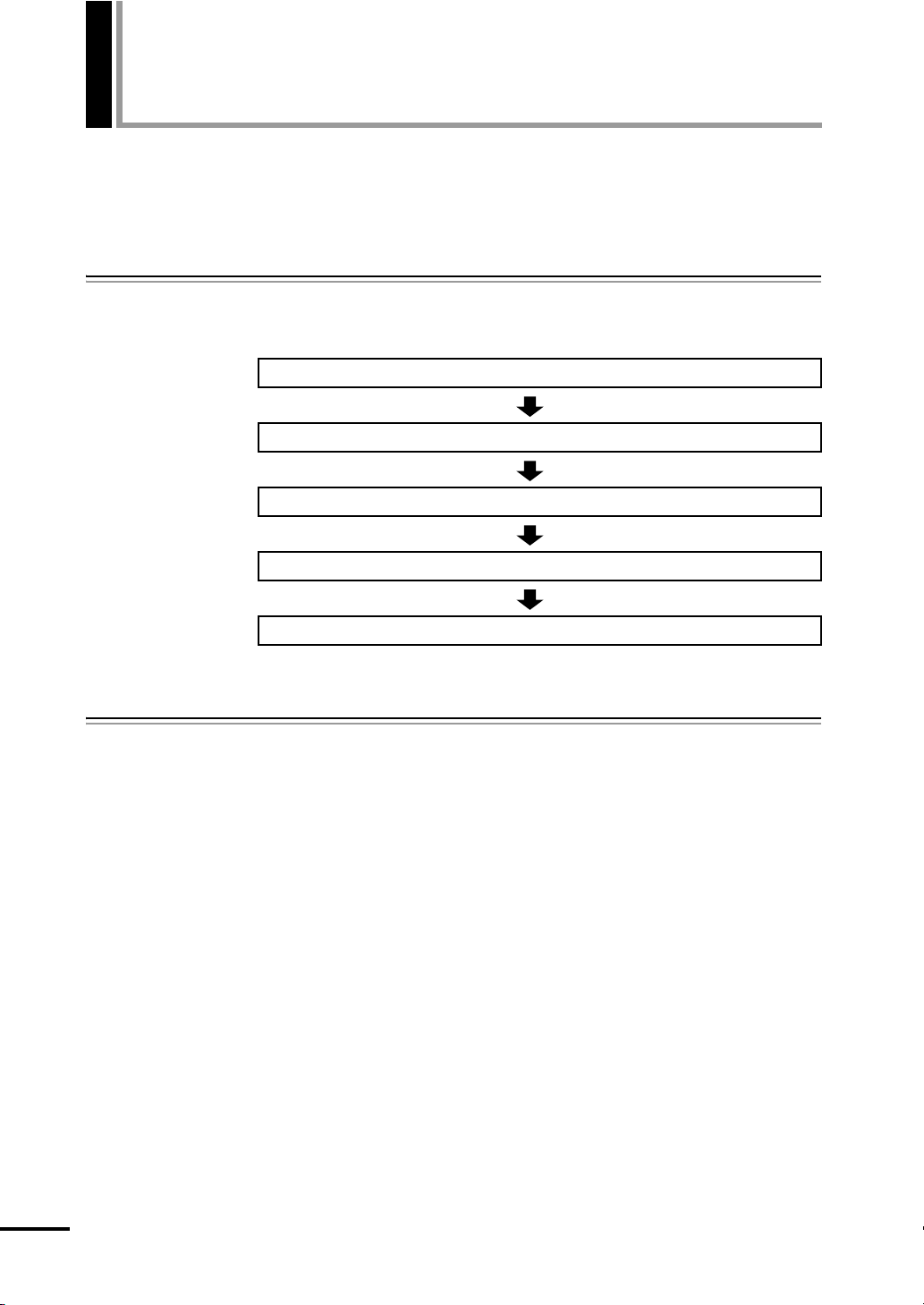
電源の入れ方とWindowsのセットアップ
ここでは、本機にはじめて電源を入れて、Windowsを使用できる状態にするま
での作業について説明します。
Windowsが使用できるようになるまでの作業
`
作業の流れは、次のとおりです。
本機の電源を入れる
Windowsのセットアップ作業を行う
Windowsのセットアップ作業完了後に必要な作業を行う
Windows使用時の確認事項をよく読む
電源を入れる前に
`
Windowsのセットアップとは
「Windowsのセットアップ」は、コンピュータが届いてから、はじめて電源を入
れたときにユーザー情報などを設定するプログラムです。画面に表示される
メッセージに従って、セットアップを簡単に行うことができます。
Windowsが使用できるようになる
42
Page 43

タッチパッドの使い方
Windowsのセットアップは、タッチパッドの操作で行います。セットアップで
必要なタッチパッドの基本操作は、次のとおりです。
z ポインタを動かす
第1章 使い始めるまでの準備
人差し指をタッチパッドのパッド面に触れたまま前後左右に動かすと、
Windows画面に表示されているポインタも指と同じ動きをします。
ポインタ
パッド面
z ボタンをクリックする
(1) 指を動かして、ポインタを画面のボタンの上に重ねます。
(2) 左クリックボタンを、1回「カチッ」と押して離します。
この動作を「クリック」と言います。
画面のボタンをクリックすると、ボタンに表示されている操作が実行さ
れます。
(2)
左クリック
ボタン
ボタン
(1)
ポインタ
43
Page 44

電源の入れ方とWindowsのセットアップ
電源の入れ方とWindowsの起動
`
本機の電源の入れ方は、次のとおりです。
1
電源スイッチ( )を押して、本機の電源を入れます。
電源ランプ( )が点灯します。
電源を入れたときに電源ランプが点灯しない場合は、ACアダプタやバッテ
リパックが正しく接続されているか確認してください。
電源スイッチ
44
電源ランプ
2
黒い画面の中央に「EPSON」と表示され、しばらくするとWindows が起
動します。
画面の角度や明るさを調節して画面を見やすくします。
z
角度
LCDユニットの角度を調節します。
z
画面の明るさ
+ (): 暗くなります。
+ (): 明るくなります。
続いてWindowsのセットアップを行います。
p.45 「Windowsのセットアップ」
Page 45

Windowsのセットアップ
`
電源を入れたあと、しばらくすると自動的に「Windows Vistaセットアップ」が
実行されます。画面の指示に従ってセットアップを行ってください。セット
アップ作業の流れは、次のとおりです。
次のように表示されていることを確認し、[次へ]をクリックします。
国または地域:日本
時刻と通貨の形式:日本語(日本)
キーボードレイアウト:Microsoft IME
画面に表示された条項を確認し、「ライセンス条項に同意します」にチェッ
クを付けて、[次へ]をクリックします。
ユーザー名、パスワードを入力し、画像を選択したら、[次へ]をクリック
します。
※「パスワード」は必要に応じて入力してください。
パスワードを設定すると、設定したユーザー名(アカウント)でログオ
ン時にパスワードの入力が要求されます。パスワードを設定した場合
は、絶対に忘れないようにしてください。
第1章 使い始めるまでの準備
Windowsのセットアップ
ライセンス条項をお読みになってください
ユーザー名と画像の選択
コンピュータ名を入力してデスクトップの背景を
選択してください
コンピュータ名を入力し、背景を選択したら、[次へ]をクリックします。
※「コンピュータ名」は、本機をネットワーク(家庭内LANや社内LAN)
に接続して使用する場合などに必要です。
z ネットワークに接続しない場合は、セットアップ時にコンピュータ名を変
更する必要はありません。
z ネットワークに接続する場合は、ネットワーク上にあるほかのコンピュー
タ名と重複しないように、コンピュータ名を変更してください。
Windowsを自動的に保護するよう設定してください
保護の設定をクリックして選択します。
「推奨設定を使用します」を選択することをおすすめします。
※「推奨設定を使用します」を選択すると、Windows Updateが自動で行わ
れるようになります。
p.168 「Windows Update」
45
Page 46

電源の入れ方とWindowsのセットアップ
「タイムゾーン」が「大阪、札幌、東京」になっていることを確認し、「日
付」、「時刻」を設定して、[次へ]をクリックします。
お使いのコンピュータの現在の場所を選択してください
ネットワークに接続している場合、表示されます。
使用する場所を選択します。
[開始]をクリックします。デスクトップ画面が表示されるまで、約5分か
かります。
Windows Vistaのデスクトップ画面が表示されます。
※パスワードを設定した場合は、パスワード入力画面が表示されます。パ
スワードを入力すると、デスクトップ画面が表示されます。
時刻と日付の設定の確認
ありがとうございます
デスクトップ画面の表示
46
<壁紙は予告なく変更する場合があります>
これでWindows Vistaのセットアップは完了です。
続いて、初期設定ツールでソフトウェアのインストールなどを行います。
p.47 「初期設定ツール」
ライセンス認証
購入時に本機にインストールされているWindows Vistaや、「Windows Vistaリカ
バリDVD」から再インストールを行ったWindows Vistaは、ライセンス認証を行
う必要はありません。
Page 47

初期設定ツール
`
第1章 使い始めるまでの準備
Windowsのセットアップが完了すると、「初期設定ツール」が自動的に起動しま
す。初期設定ツールは、本機を使用する前に必要な設定を行ったり、ソフト
ウェアをインストールしたりするためのツールです。画面の指示に従って設定
を行ってください。
初期設定ツールの下記の画面から、ソフトウェアをインストールします。各ソ
フトウェアの機能については、画面の説明をご覧ください。また、インストー
ルは、画面の指示に従って行ってください。
「有害サイト対策」画面
「有害サイト対策」画面では、本機に標準添付の「i-フィルター 30日版」をイ
ンストールします。「ユーザーアカウント制御」画面が表示されたら、「続行」
をクリックします。次回Windowsを起動したときに「i-フィルター・・・」画
面が表示されたら、セットアップを行ってください。
p.239 「i-フィルター 30日版のセットアップ」
i-フィルター 30日版の使用方法は、 p.174 「i-フィルター 30日版を使う」
をご覧ください。
本機購入時に、Web フィルタリングソフトウェアの製品版(オプション)を購
入された場合は、画面の指示に従って製品版をインストールしてください。
「セキュリティ設定」画面
「セキュリティ設定」画面では、本機に標準添付の「Norton Internet Security 90
日版」をインストールします。Norton Internet Security 90日版の使用方法は、
『セキュリティソフトウェアをご使用の前に』(別冊)をご覧ください。
本機購入時に、セキュリティソフトウェアの製品版(オプション)を購入され
た場合は、画面の指示に従って製品版をインストールしてください。
<イメージ>
47
Page 48

電源の入れ方とWindowsのセットアップ
初期設定ツールの起動方法
初期設定ツールが自動的に起動しない場合や、初期設定ツールを再実行したい
場合などは、次の方法で起動することができます。
[スタート]−「すべてのプログラム」−「初期設定ツール」
セットアップ完了後の作業
`
Windows のセットアップと初期設定ツールの作業が完了したら、次の作業を行
います。
ネットワークに接続する
ネットワーク機能(有線LAN)や、無線 LAN機能を使用する場合は、ネットワー
クに関する情報が必要です。お使いのネットワーク機器に添付のマニュアルなど
をご覧ください。
p.148 「ネットワーク(有線LAN)を使う」
p.150 「無線LANを使う」
FAXモデムの設定
FAXモデムを使用してインターネットへ接続する場合は設定を行います。
p.163 「インターネットに接続するには」
p.177 「FAX モデムを使う」
指紋認証ユーティリティのインストール
指紋認証機能を使用すると、指紋を登録してパスワードの代わりに使用できま
す。購入時には指紋認証ユーティリティはインストールされていません。必要
に応じてインストールを行ってください。
p.241 「指紋認証ユーティリティのインストール」
Bluetoothドライバのインストール
Bluetooth機能を使用すると無線通信を行うことができます。購入時にはBlue-
toothドライバはインストールされていません。必要に応じてインストールを
行ってください。
p.236 「Bluetoothドライバのインストール」
48
Page 49

Hotkeyユーティリティのインストール
Hotkeyユーティリティを使用すると、インスタントキーにお好きなソフトウェ
アを割り当てることができます。購入時にはHotkeyユーティリティはインス
トールされていません。必要に応じてインストールを行ってください。
p.242 「Hotkeyユーティリティのインストール」
マニュアルびゅーわのバックアップ
「マニュアルびゅーわ」とは、本機に添付されているマニュアルやお知らせを
コンピュータの画面上で見ることができるソフトウェアです。マニュアル
びゅーわは、インフォメーションメニューから起動することができます。
p.51 「インフォメーションメニューを使う」
マニュアルびゅーわは、Windowsを再インストールすると消去されます。あら
かじめバックアップを行ってください。
p.284 「マニュアルびゅーわのバックアップ」
第1章 使い始めるまでの準備
49
Page 50

Windows使用時の確認事項
「セットアップ完了後の作業」が終わると、Windowsを使用できます。ご使用の
前に次の事項を確認してください。
WindowsVistaの使用方法
`
Windows Vistaの使用方法は、次をご覧ください。
ヘルプとサポート
z
「ヘルプとサポート」は次の場所から開きます。
[スタート]( )−「ヘルプとサポート」
50
z
PCお役立ち情報
「PCお役立ち情報」は「インフォメーションメニュー」から開きます。
p.51 「インフォメーションメニューを使う」
Page 51

音量の調節
`
第1章 使い始めるまでの準備
Windows起動時に音が鳴らなかったり、音が大きすぎたり小さすぎたりする場
合には、音量を調節します。
次のキーを操作してください。
キー操作 状 態
+
+
+
インフォメーションメニューを使う
`
本機には、本機に添付されているマニュアルを見たり、サポートページに簡単
にリンクしたりすることができる「インフォメーションメニュー」が搭載され
ています。
一度押すとミュート(消音)になり、もう一度押
すとミュートが解除される。
音量が小さくなる。
音量が大きくなる。
起動方法
インフォメーションメニューの起動方法は次のとおりです。
z インフォメーションキー( )を押す
p.83 「インスタントキー」
z デスクトップ上の「インフォメーションメニュー」アイコンをダブルクリックする
z スタートメニューから起動する
51
Page 52

Windows使用時の確認事項
マニュアルびゅーわをご使用の前に
はじめて「マニュアルびゅーわ」からPDFマニュアルを起動する場合に、「使用
許諾契約書」画面が表示されたときは「Adobe Reader」のセットアップを行っ
てください。
インフォメーションメニューが起動すると、次の画面が表示されます。
p.237 「Adobe Readerのインストール」
-「セットアップ」手順2~
インフォメーションメニューの項目
インフォメーションメニューの各項目の内容は、次のとおりです。
マニュアルびゅーわ
z
本機に添付されている電子マニュアルを閲覧するためのツールです。ユー
ザーズマニュアル(本書)のHTMLマニュアルや光ディスクドライブのPDF
マニュアル、「Nero 7 Essentials」や「WinDVD」などのソフトウェアに添付
されているマニュアルを見ることができます。
「マニュアルびゅーわ」は、Windowsを再インストールすると削除されてし
まいます。Windowsの再インストールを行う際は、必ずマニュアルびゅーわ
のバックアップを行ってください。
52
p.284 「マニュアルびゅーわのバックアップ」
Page 53

第1章 使い始めるまでの準備
「警告」が表示された場合は
電子マニュアルを閲覧しようとすると、情報バーと呼ばれるInternet Explorer
のアドレスバーの下方に「セキュリティ保護のため、このコンピュータにアク
セスする可能性のあるスクリプトやActiveX コントロールを実行しないよ
う・・・」と警告が表示される場合があります。
この場合は、情報バーをクリックし、「ブロックされているコンテンツを許
可」をクリックしてください。
z PCお役立ち情報
コンピュータに関する便利で役立つ情報や用語集を掲載しています。マニュ
アルとあわせてご覧になり、コンピュータを使用する際の参考にしてくださ
い。
z
とらぶる解決ナビ
技術的な情報やトラブルの解決方法を収録しています。本機の調子が悪い場
合に、本書の「困ったときに」とあわせてご覧ください。
p.246 「トラブルが発生したら」
z ユーザーサポート
技術的な情報、トラブルの解決方法や保証サービスのご案内などを掲載して
います。マニュアルやドライバ、BIOSの最新バージョンもダウンロードで
きます。
p.285 「電子マニュアルのダウンロード」
「ユーザーサポートページ」を閲覧するには、インターネットへの接続が必
要です。
z
サポート情報検索
「とらぶる解決ナビ」に収録されていない最新のサポート情報を掲載してい
ます。とらぶる解決ナビで本機の不具合が解決できなかった場合にご覧くだ
さい。
「サポート情報検索」を閲覧するには、インターネットへの接続が必要です。
z
トラブルが解決しなかったら
技術的なご質問や修理依頼などの問い合わせ先、メールサポートの方法など
を掲載しています。マニュアルや当社のユーザーサポートページを参照して
も、トラブルが解決しない場合にご覧ください。
53
Page 54

Windows使用時の確認事項
Windowsの修復
`
本機のHDDには「Windows回復環境」が設定されています。これは、Windows
が起動できないなどの不具合を修復する機能です。
Windowsが起動できないときなどは実行してみてください。
p.276 「Windows回復環境(Windows RE)を使う」
復元ポイントを作成する
`
Windowsの「システムの復元」機能で「復元ポイント」を作成しておくと、本
機の動作が不安定になった場合、システムの復元機能を使用して、作成してお
いた復元ポイントまでシステムの状態を戻すことができます。
復元ポイントは通常、ソフトウェアのインストールなどを行った際に自動的に
作成されますが、手動で作成しておくこともできます。
p.275 「復元ポイントを手動で作成する」
セキュリティ対策を行う
`
本機には、外部と接続することで高まる危険から、本機を守るためのセキュリ
ティ機能が搭載されています。
インターネットに接続する場合は、セキュリティ対策を行ってください。
p.168 「インターネットを使用する際のセキュリティ対策」
画面表示が消えたときは(省電力機能)
`
本機は、一定時間タッチパッドやキーボードの操作をしないと、省電力機能が
働いて画面表示が消えるように設定されています。画面表示が消えて、本機の
電源ランプが点滅している場合は、スリープ状態になっています(購入時の設
定)。この場合は、電源スイッチを押すか、キーボードを操作すると元に戻り
ます。
p.188 「省電力状態からの復帰方法」
54
Page 55

コントロールパネルの表示
`
コントロールパネルの表示には、次の2種類があります。
z
カテゴリの表示(コントロールパネルホーム)
項目をカテゴリごとにまとめて表示します(初期設定)。
z クラシック表示
項目をすべて表示します。
表示の切り替えは、画面左側にある、「クラシック表示」、「コントロールパネ
ルホーム」をクリックして行います。
本書では、「カテゴリの表示」形式を前提に記載しています。
<クラシック表示>
第1章 使い始めるまでの準備
<カテゴリの表示>
55
Page 56

Windows使用時の確認事項
フォルダメニューの表示
`
Windows Vistaでは、「ファイル」や「ツール」などのフォルダメニューが標準
では表示されません。
フォルダメニューを表示したい場合は、 を押します。もう一度 を押
すと、フォルダメニューは表示されなくなります。
フォルダメニュー
常にフォルダメニューを表示する
常にフォルダメニューを表示したい場合は、次の設定を行ってください。
1
[スタート]−「コントロールパネル」−「デスクトップのカスタマイズ」
−「フォルダオプション」−「表示」タブ−「常にメニューを表示する」に
チェックを付けます。
ユーザーアカウントを作る
`
本機を何人かで共同で使用する場合は、ユーザーアカウントを作成します。
ユーザーアカウントをいくつか作成すると、Windowsをユーザーごとに切り替
えて、各ユーザーの構成で本機を使用することができます。
ユーザーアカウントの作成
ユーザーアカウントの作成は、次の場所で行います。
[スタート]−「コントロールパネル」−「ユーザーアカウントと家族のた
めの安全設定」−「ユーザーアカウント」−「別のアカウントの管理」−
「新しいアカウントの作成」
ユーザーアカウントの種類(権限)は、ユーザーに応じて設定してください。
56
Page 57

ユーザーアカウントの種類
ユーザーアカウントの種類(権限)には、次の2種類あります。
z
管理者
すべてのシステム項目にアクセスし、設定を変更したり、ドライバ、ソフト
ウェアのインストールをすることができます。
購入時やリカバリ時のWindowsのセットアップで入力したユーザー名(アカ
ウント)は、「管理者」になります。
z
標準ユーザー
一部のシステム項目の変更や、ドライバ、ソフトウェアのインストールは行
うことができません。管理者のパスワードを入力すれば、変更やインストー
ルが可能になります。
ユーザーアカウント制御画面
`
コントロールパネルなどで が表示されているシステム項目にアクセスし
ようとしたり、ドライバやソフトウェアのインストールをしようとすると、
「ユーザーアカウント制御」画面が表示されます。これは、項目にアクセス制
限がかけられているためです。
第1章 使い始めるまでの準備
表示される「ユーザーアカウント制御」画面は、ユーザーアカウント(管理者
または標準ユーザー)により異なります。本書の手順は、管理者アカウントで
Windowsにログオンした状態を前提に記載しています。
57
Page 58

本機の終了方法
ここでは、本機の終了方法や再起動方法について説明します。
本機の終了方法には次の2つがあります。
通常の終了(スリープ)
z
通常は、本機を「スリープ状態」にして終了します。
p.59 「通常の終了(スリープ)」
スリープ状態にすると、作業内容がメモリに保存され、画面表示が消えて本
機は低電力の状態になります。スリープ状態からは、数秒で通常の状態に復
帰することができます。
スリープ状態についての詳しい説明は、 p.185 「省電力状態の種類」 を
ご覧ください。
本機を使用するときは、必ずバッテリパックを装着してください。スリープ時、
落雷などで電源が切れると、保存されていないデータは失われます。
z
電源を切る(シャットダウン)
次のような場合は、本機の電源を切って終了します。
p.60 「電源を切る(シャットダウン)」
• 完全に電源を切りたいとき
• 数日使用しないとき
• 周辺機器、バッテリなどの取り付け、取り外しをするとき
• バッテリ残量が少なくなったとき
58
Page 59

通常の終了(スリープ)
`
本機をスリープ状態にして終了する方法とスリープ状態から復帰させる方法
について説明します。
終了方法
本機をスリープ状態にして終了する方法は、次のとおりです。
1
[スタート]( )−[ ]をクリックします。
本機が「スリープ状態」になります。画面表示が消え、電源ランプが点滅し
ます。
ほかの方法でスリープ状態にする
次の方法でも、本機をスリープ状態にすることができます。
•[スタート]-[ ]-「スリープ」をクリックする
• 電源スイッチ( )を押す
• + ( )を押す
• LCDユニットを閉じる
第1章 使い始めるまでの準備
復帰方法
本機をスリープ状態から復帰させる方法は、次のとおりです。
復帰の際、周辺機器はスリープ状態に入る前と同じ状態にしてください。
スリープ中に周辺機器を取り外すなどして状態が異なると、正常に復帰できない
場合があります。
1
電源スイッチ( )を押します。
本機が通常状態に復帰します。
キーボードを操作しても復帰できます。
59
Page 60
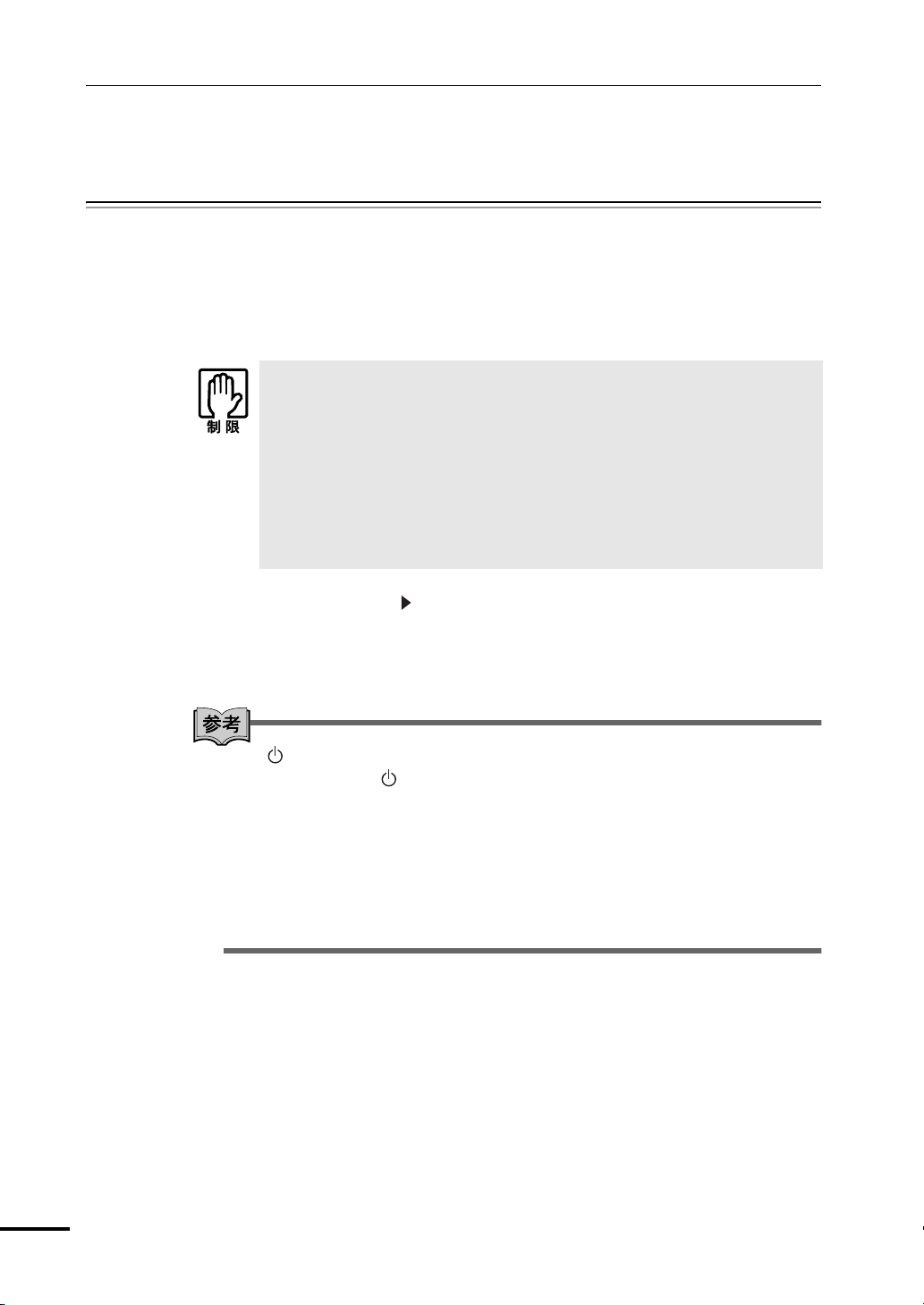
本機の終了方法
電源を切る(シャットダウン)
`
本機の電源の切り方と入れ方について説明します。
電源の切り方
本機の電源を切る(シャットダウンする)方法は、次のとおりです。
z 電源を切って、もう一度電源を入れる場合は、電源を入れるときに電気回路
に与える電気的な負荷を減らし、HDDなどの動作を安定させるために、20
秒程度の間隔を空けてください。
z HDD などのアクセスランプ点灯中に本機の電源を切ると、収録されている
データが破損するおそれがあります。
z 本機は、電源を切っていても、バッテリパックが装着されていたり電源プラ
グがコンセントに接続されていると、微少な電流が流れています。本機の電
源を完全に切るには、電源コンセントから電源プラグを抜き、バッテリパッ
クを取り外してください。
1
[スタート]−[ ]−「シャットダウン」をクリックします。
Windowsが終了し、自動的に電源が切れます。
2
接続している周辺機器の電源を切ります。
[ ]をクリックしたときシャットダウンするように設定する
[スタート]-[ ]をクリックしたときシャットダウンするようにボタンの
機能を変更することができます。
設定は次の場所で行います。
[スタート]−「コントロールパネル」−「システムとメンテナンス」−「電源オプ
ション」−「プラン設定の変更」−「詳細な電源設定の変更」−「電源ボタンと
LID」−「[スタート]メニューの電源ボタンの操作」
シャットダウン時の注意
Windowsを複数のユーザーが使用している状態で電源を切ろうとすると、「ほか
の人がこのコンピュータにログオンしています。…」と画面に表示されます。
この場合は、[いいえ]をクリックし、ログオンしているすべてのユーザーを
ログオフしてからシャットダウンしてください。
60
Page 61

電源の入れ方
第1章 使い始めるまでの準備
シャットダウン状態から本機の電源を入れる方法は、次のとおりです。
z 周辺機器の電源をいつ入れるかは、周辺機器に添付のマニュアルで確認して
ください。
電源を入れるタイミングがコンピュータより先か後かは、周辺機器により決
まっています。
z USBフラッシュメモリやUSBHDDなどを接続していたり、USBFDDにFD
がセットされている状態で本機の電源を入れると、Windowsが起動しないこ
とがあります。USB記憶装置は、Windows起動後に接続してください。
z USB記憶装置を接続した状態でWindowsを起動したい場合は、「BIOSSetup
ユーティリティ」で起動するデバイスの順番を変更してください。
p.215「起動(Boot)デバイスの順番を変更する」
z 電源を入れなおすときは、20秒程度の間隔を空けてから電源を入れてくださ
い。電気回路に与える電気的な負荷を減らして、HDDなどの動作を安定させ
ます。
1
電源スイッチ( )を押します。
本機の電源が入り、Windowsが起動します。
再起動
`
再起動方法
電源が入っている状態で、本機を起動しなおすことを「再起動」といいます。
本機の再起動方法は、次のとおりです。
1
[スタート]−[ ]−「再起動」をクリックします。
次のような場合には、本機を再起動する必要があります。
z 使用しているソフトウェアで指示があった場合
z Windowsの動作が不安定になった場合
再起動しても状態が改善されない場合は、本機の電源を切り、しばらくしてか
ら電源を入れてください。
61
Page 62

本機の終了方法
ハングアップしたときは
`
ソフトウェアやWindowsがキーボードやタッチパッドからの入力を受け付け
ず、何も反応しなくなった状態を「ハングアップ」と言います。
ハングアップした場合は、ソフトウェアの強制終了を行います。ソフトウェア
の強制終了をしても状態が改善されない場合は、強制的に本機の電源を切りま
す。
ソフトウェアの強制終了
ソフトウェアの強制終了方法は、次のとおりです。
1
2
3
4
強制的に電源を切る
1
++を押します。
表示された項目から「タスクマネージャの起動」をクリックします。
「Windowsタスクマネージャ」が起動します。
「アプリケーション」タブからハングアップしているソフトウェアを選択し
て[タスクの終了]をクリックします。
「プログラムの終了」画面が表示されたら、[すぐに終了]をクリックします。
++
ます。強制的に本機の電源を切る方法は、次のとおりです。
コンピュータの電源スイッチ( )を5秒以上押し続けます。
本機の電源が切れます。
を押しても反応がない場合は、強制的に本機の電源を切り
62
Page 63

リセットホールで強制的に電源を切る
本機底面にあるリセットホールを使用して、本機を強制終了することもできま
す。リセットホールは、電源スイッチを5秒以上押しても終了できない場合に
使用してください。
1
本機底面にあるリセットホールの位置を確認し、リセットホール( )に
先の細い丈夫なもの(ゼムクリップを引きのばしたものなど)を差し込みま
す。
第1章 使い始めるまでの準備
リセットホール
63
Page 64

本機の終了方法
64
Page 65

第2章
第2章
コンピュータの基本操作
キーボードやタッチパッド、光ディスクドライブの使用方法など、コ
ンピュータの基本的な操作方法について説明します。
「ACアダプタ/バッテリパックを使う」............................................................... 66
「タッチパッドを使う」 .......................................................................................... 75
「キーボードを使う」 .............................................................................................. 78
「HDDを使う」 ........................................................................................................ 85
「RAID機能」 ........................................................................................................... 88
「光ディスクドライブを使う」............................................................................... 95
「USB機器を使う」................................................................................................. 104
「PCカードを使う」................................................................................................ 106
「メモリカードを使う」 .......................................................................................... 110
「Bluetooth機能を使う」 ...................................................................................... 114
「画面表示をする」.................................................................................................. 123
「外付けディスプレイに表示する」....................................................................... 130
「サウンド機能を使う」 .......................................................................................... 138
「指紋認証機能を使う」 .......................................................................................... 142
「ネットワーク(有線LAN)を使う」 .................................................................. 148
「無線LANを使う」 ................................................................................................. 150
「インターネットに接続するには」....................................................................... 163
「インターネットを使用する際のセキュリティ対策」 ........................................ 168
「FAXモデムを使う」 ............................................................................................. 177
「電源設定を行う(省電力機能を使う)」 ............................................................. 183
「そのほかの機能」.................................................................................................. 189
Page 66

ACアダプタ/バッテリパックを使う
本機はACアダプタまたはバッテリパックで使用することができます。
ACアダプタの接続方法は、 p.40 「ACアダプタを接続する」 をご覧くださ
い。
バッテリパック(以降、バッテリ)は着脱可能な充電式の電池です。バッテリ
をセットすれば、電源コンセントのない場所や、停電時にも本機を使用するこ
とができます。本機では、リチウムイオン(Li-ion)バッテリを使用しています。
複数のバッテリを交互に使用したい場合などは、オプションのバッテリを購入
できます。
p.71 「バッテリの交換」
使用時の注意
`
z バッテリパックを、指定以外の方法で充電しないでください。
発熱や発火、液漏れによる被害の原因となります。
z 本体や付属のバッテリパックなどを火中に入れたり、加熱したりしないでく
ださい。破裂などで火傷の原因となります。
z バッテリパックの端子をショートさせないでください。火傷の原因となりま
す。
z 付属のACアダプタやバッテリパックを、分解・改造しないでください。
また、本機には、指定以外のACアダプタやバッテリパックを使用しないでく
ださい。
感電や火傷、化学物質による被害の原因となります。
当社指定以外のACアダプタやバッテリパック、または分解・改造したACア
ダプタやバッテリパック(当社での修理対応は除く)での本機の使用は、安
全性や製品に関する保証ができません。
z 小さなお子様の手の届く場所にバッテリパックを保管しないでください。
なめたりすると火傷や、化学物質による被害の原因となります。
z バッテリパックには、落下など、強い衝撃を与えないでください。
破裂や液漏れにより、火傷や化学物質による被害の原因となります。
66
z 付属の AC アダプタやバッテリパックは本機以外には使用しないでください。
火傷・火災の危険があります。
z ACアダプタを毛布や布団で覆わないでください。火傷・火災の危険がありま
す。
z 破損したACアダプタやバッテリパックを使用しないでください。火傷・火災
の危険があります。
z ひざの上で長時間使用しないでください。バッテリパックの熱で本機底面が
熱くなり、低温火傷の原因となります。
z ACアダプタの温度の高い部分に、長時間直接触れないでください。低温火傷
の原因となります。
Page 67

第2章 コンピュータの基本操作
ACアダプタやバッテリを使用する際は、次の注意事項を確認して正しくお使い
ください。
z ACアダプタを使用するとき
•ACアダプタを使用するときも、必ずバッテリを装着してください。スリー
プ時、落雷などで電源が切れると、保存されていないデータは失われま
す。
p.185 「省電力状態の種類」
•ACアダプタを長時間接続して使用すると、ACアダプタ本体が少し熱を持
ちますが、故障ではありません。
•ACアダプタは頻繁に抜き差ししないでください。
z バッテリを取り付けて使用するとき
• 省電力状態のまま長時間使用しない場合は、完全放電しないように気を
つけてください。省電力状態になっているときも電力が消費されていま
す。
p.183 「電源設定を行う(省電力機能を使う)」
• バッテリだけで使用しているときに、動画再生時にコマ落ちしたり、ソ
フトウェアの動作が遅くなったりする可能性があります。このような場
合には、省電力状態に移行しないように設定してください。
p.186 「省電力状態に移行する方法」
z バッテリを長期間使用しないとき
• 長期間使用していない場合は、バッテリが完全放電している可能性があ
ります。バッテリだけで本機を使用するときは必ず充電してから使用し
てください。
• バッテリを長期間充電しないと、過放電になる可能性があります。予防
のために充電をしてください。
p.73 「バッテリ保管上の注意」
低温環境でのバッテリ性能
低温の環境では、バッテリの性能が低下します。これは一時的なものであり、
常温の環境に戻すと性能が回復します。
67
Page 68

ACアダプタ/バッテリパックを使う
バッテリの使用可能時間
`
バッテリだけで本機を使用できる時間は次のとおりです。ただし本機の使用環
境や状態などによって変化します。
バッテリの使用可能時間*(満充電の場合)
Core 2 Duoプロセッサ搭載時
*
JEITA(電子情報技術産業協会)の測定方法Ve r 1 . 0 に基づいています。
本機をバッテリだけで使用している場合は、使用可能時間が制限されます。省
電力の設定を行うと、電力消費を抑えて使用可能時間を延ばすことができま
す。
p.183 「電源設定を行う(省電力機能を使う)」
バッテリの充電
`
連続約2.4時間
バッテリの充電は、ACアダプタが接続されているときは、本機の電源が入/切
どちらの状態でも自動的に行われます。
バッテリ充電ランプの表示
バッテリ充電ランプ( )の表示は、次のとおりです。
充電状態 ランプの表示
残量少 点滅(オレンジ色)
充電中 点灯(オレンジ色)
満充電 消灯
充電時間
低バッテリ状態からバッテリの充電完了までの時間は、次のとおりです。
Core 2 Duoプロセッサ搭載時
電源が入っている状態では、コンピュータの使用状況により差があります。
バッテリの充電時間
約2.5時間
68
Page 69

温度条件について
バッテリは、化学反応を利用した電池です。このため、温度条件によっては正
常な充電ができない場合があります。
バッテリ残量の確認
`
通知領域の「バッテリ」アイコンの上にポインタをあわせると、バッテリ残量
を確認することができます。
第2章 コンピュータの基本操作
<バッテリアイコン>
バッテリ残量が少なくなったら
`
バッテリ低下の通知
バッテリ残量が少なくなり、「バッテリ低下」の状態になると、本機は次のよ
うに通知(警告)します。
対処方法
バッテリ低下が通知されたら、すぐに次のどちらかの処置を行ってください。
完全放電してシャットダウン(電源切断)してしまうと、保存していないデー
タはすべて失われます。
z
ACアダプタを接続する
電源が入ったままの状態で、ACアダプタを接続します。
z
電源を切る
作業中のデータをHDDなどに保存して、実行中のソフトウェアを終了させた
あと、本機の電源を切ります。
交換用のバッテリがある場合も、必ず電源を切ってからバッテリを交換して
ください。
ポインタを合わせる
69
Page 70

ACアダプタ/バッテリパックを使う
AC アダプタを接続しない場合は、すぐに作業中のデータを保存してください。
コンピュータがシャットダウンしてしまうと、保存していないデータはすべて失
われます。
バッテリ低下時の設定変更
バッテリ低下のレベルやバッテリ低下時の本機の動作は、変更することができ
ます。変更は次の場所で行います。
通知領域の「バッテリ」アイコンを右クリック−「電源オプション」−
選択している電源プランの「プラン設定の変更」−
「詳細な電源設定の変更」−「バッテリ」
70
バッテリ低下の
レベルを設定
バッテリ低下時の
動作を設定
バッテリ低下のレベル設定
バッテリ残量が何%になったら「バッテリ低下」の通知をするかは、「バッテ
リ低下のレベル」で設定できます。初期値は10%に設定されています。
バッテリ低下時の動作設定
「バッテリ低下」になったときの本機の動作は、「バッテリ低下の操作」で設定
できます。初期値は「何もしない」に設定されています。
Page 71

バッテリの容量がすぐに低下するときは
バッテリは、消耗品です。満充電にしても、バッテリ容量がすぐに低下する場
合は、バッテリの寿命が考えられます。当社純正の新しいバッテリに交換して
ください。
バッテリの交換
`
複数のバッテリを交互に使用する場合や、バッテリが寿命に達した場合は、バッ
テリを交換します。
交換用のバッテリについては、当社のホームページをご覧ください。
ホームページのアドレスは、次のとおりです。
http://shop.epson.jp/
バッテリの交換方法
バッテリの交換方法は次のとおりです。
1
本機の電源を切ります。ACアダプタが接続されている場合は外します。
第2章 コンピュータの基本操作
2
本機の底面部を上にして置きます。
3
底面右側のラッチ( )をロック解除位置( )までスライドさせます。
ラッチ
バッテリ
71
Page 72

ACアダプタ/バッテリパックを使う
4
バッテリを取り外します。
(1) 底面左側のラッチ( )をロック解除位置( )までスライドさせ、指
で押さえてロック解除位置( )で固定します。
(2) バッテリを矢印の方向に押し出して取り外します。
(1)
5
新しいバッテリを取り付けます。
(1) 下図のとおりバッテリを本機にあわせます。
(2) バッテリを矢印の方向に押し込みます。
正しくセットされると「カチッ」と音がします。
(3) 底面右側のラッチ( )をロック位置までスライドさせます。
(2)
72
(2)
(3)
Page 73

バッテリの寿命を延ばすには
`
バッテリは消耗品です。バッテリの寿命は、使い方や使用環境によって大きく
変わります。
バッテリの劣化を抑え、使用可能時間や寿命を延ばすため、次の事項に注意し
てください。
z 高温の環境では、バッテリの劣化が早まります。本機やバッテリを、炎天下
の自動車の中や暖房機の近くなどで使用したり、放置したりしないでくださ
い。
z 本機を使用する、使用しないにかかわらず、常時AC アダプタを接続してい
ると、バッテリの劣化が早まります。1ヶ月に1 回程度は本機からACアダプ
タを外して、バッテリの残量が10%程度になるまで使用することをおすすめ
します。
z 1ヶ月以上本機を使用しないときは、本機からバッテリを取り外して保管し
てください。
p.73 「バッテリ保管上の注意」
第2章 コンピュータの基本操作
バッテリ保管上の注意
`
小さなお子様の手の届く場所にバッテリを保管しないでください。
なめたりすると、火傷や化学物質による被害の原因となります。
バッテリを保管するときは、次の事項を守ってください。
z 液漏れや端子部の腐食を防ぐため、必ずコンピュータ本体から取り外してく
ださい。
z 端子部のショートを防ぐため、布やビニールなどの絶縁物に包んでくださ
い。
z 高温環境での保管は劣化を早めます。乾燥した冷暗所で保管してください。
z 満充電状態での保管は劣化を早めます。バッテリ残量は50%程度にして保管
してください。
z バッテリは、使用していなくても、自己放電により蓄えられた電気は徐々に
なくなります。バッテリの残量がなくなり過放電状態になると、コンピュー
タに装着しても充電できなくなることがあります。
自己放電による過放電を防ぐため、定期的(半年に1回程度)にバッテリ残
量を50%程度まで充電することをおすすめします。
73
Page 74

ACアダプタ/バッテリパックを使う
使用済みバッテリの取り扱い
`
使用済みのリチウムイオン(Li-ion)バッテリは、再利用可能な貴重な
資源です。有効資源のリサイクルにご協力ください。
バッテリリサイクル時の注意
使用済みのバッテリは、ショートしないように、端子部にテープを貼るかポリ
袋などに入れて、リサイクル協力店にある充電式電池回収ボックスに入れてく
ださい。
バッテリは、燃やしたり埋めたり一般ゴミに混ぜて捨てたりしないでくださ
い。環境破壊の原因となります。
74
Page 75

タッチパッドを使う
本機には、タッチパッドが搭載されています。タッチパッドは、マウスと同じ
ようにポインタなどを操作したりクリックしたりするための装置です。
タッチパッドの操作
`
タッチパッド使用時の注意
タッチパッドを使用する際は、次の注意事項を確認して正しくお使いくださ
い。
z パッド面には指で触れてください。ペンなどで触れると、ポインタの操作が
できないだけでなく、パッド面が破損するおそれがあります。
z パッド面は、1 本の指で操作してください。一度に 2 本以上の指で操作する
と、ポインタが正常に動作しません。
z 手がぬれていたり、汗ばんでいると、ポインタの操作が正しくできないこと
があります。
z キーボードを操作しているときにパッド面に手が触れると、ポインタが移動
してしまうことがあります。
z 起動時の温度や湿度により、正常に動作しない場合があります。この場合は
電源を一度切って入れなおしてみてください。
z 電源を入れたまま LCD ユニットを閉じていたり、使用中に本機の温度が上
がってくると、正常に動作しない場合があります。この場合は、電源を一度
切って入れなおしてみてください。
ポインタの移動
タッチパッド部は、パッド面とクリックボタンから構成されています。人差し
指をパッド面の上で前後左右に動かすと、動かした方向に画面上のポインタが
移動します。
ポインタ
指紋センサー
画面
指紋センサーの使用方法は、 p.142 「指紋認証機能を使う」 をご覧くださ
い。
左クリックボタン 右クリックボタン
パッド面
75
Page 76

タッチパッドを使う
クリック
ダブルクリック
ポインタを画面上の対象にあわせて、パッド面を軽く1回たたきます。
左クリックボタンを「カチッ」と押すのと同じ操作です。
ポインタを画面上の対象にあわせて、パッド面を軽く2回たたきます。
左クリックボタンを「カチカチッ」と2回押すのと同じ操作です。
ドラッグアンドドロップ
ポインタを画面上の対象にあわせて、ダブルクリックの2回目のクリック時に、
指をパッド面に触れたまま移動させます。
左クリックボタンを押したままの状態でポインタを移動し、離すのと同じ操作
です。
スクロール
上下のスクロールは、パッドの右端に指を触れて前後に動かします。左右のス
クロールは、パッドの下部に指を触れて左右に動かします。
76
Page 77

タッチパッド機能をOFFにする
`
本機では、タッチパッドの機能をOFFにすることができます。
キーボード入力を行うときに、手がタッチパッドにあたってマウスポインタが
動いてしまい、入力がしにくい場合があります。このような場合は、タッチ
パッド機能を一時的にOFFにすると便利です。
タッチパッド機能のON/OFFの切り替えは、タッチパッドキー( )で行い
ます。
p.83 「インスタントキー」
タッチパッドユーティリティを使う
`
タッチパッドユーティリティで各種設定を行うと、タッチパッドがより操作し
やすくなります。
タッチパッドユーティリティの各種設定は、次の場所から行います。
第2章 コンピュータの基本操作
[スタート]−「コントロールパネル」−「ハードウェアとサウンド」−「マ
ウス」
「マウスのプロパティ」画面の「デバイス設定」タブをクリックして、[設定]
をクリックすると、次の画面が表示されます。
USBマウス(オプション)の接続
`
本機右側面または背面のUSBコネクタ( )に、オプションのUSBマウスを
接続して使うことができます。詳しくは、マウスに添付のマニュアルをご覧く
ださい。
設定項目を選択します。
各種設定を行います。
設定項目の説明が表示
されます。
77
Page 78
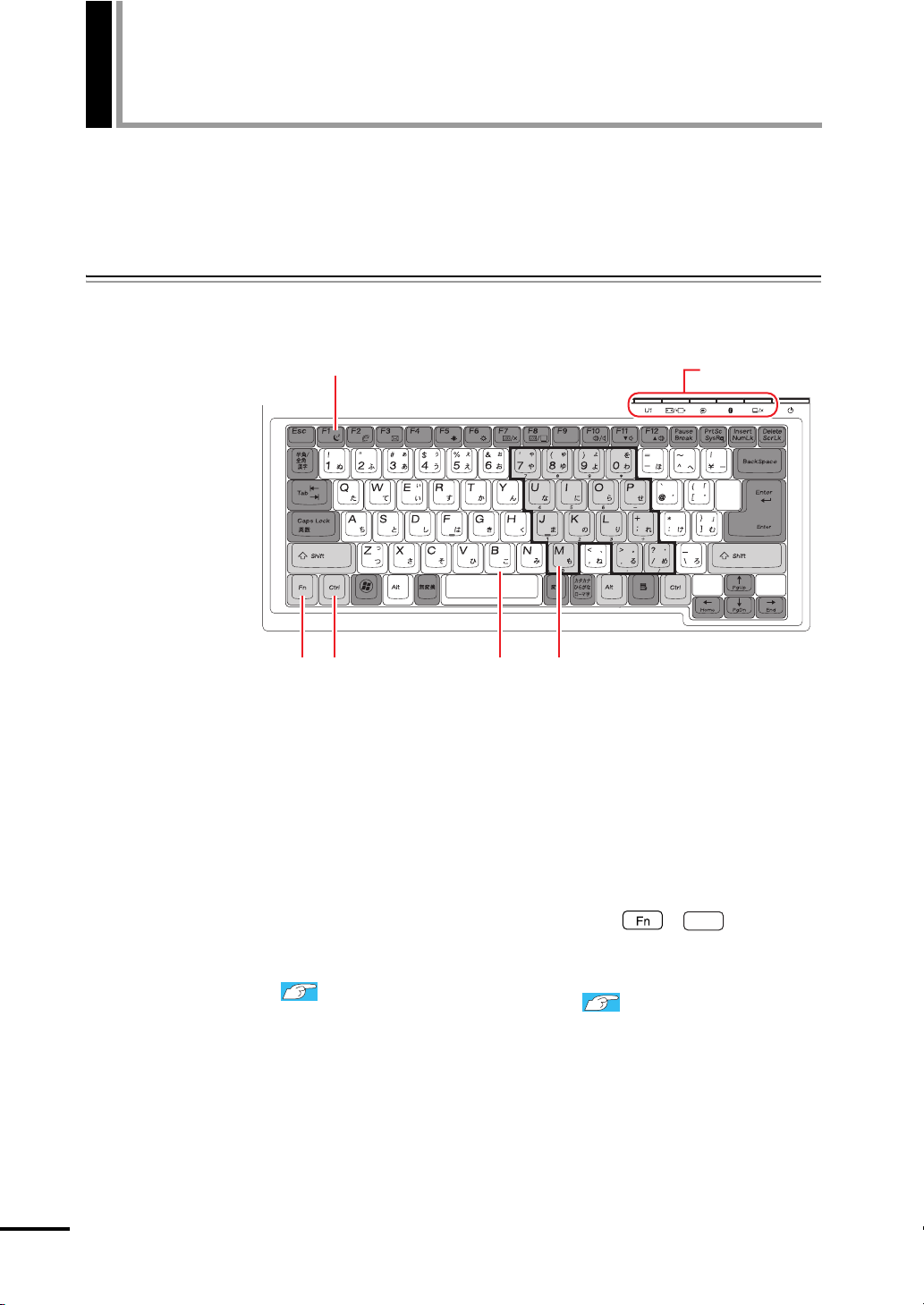
キーボードを使う
本機には、日本語対応87キーボードと5個のインスタントキーが搭載されてい
ます。
キーの種類と役割
`
各キーには、それぞれ異なった機能が割り当てられています。
a:
b: c: d: e:
a: 機能キー
文字を消す、入力位置を変えるな
ど、特別な役割が割り当てられた
キーです。機能キーの役割は、ソフ
トウェアによって異なります。
b: Fnキー
制御キーの1つです。
キートップ(キーの上面)に青色で
印字されている機能キーと組み合
わせて使用します。
p.81 「Fnキーと組み合わせて
使うキー」
c: 制御キー
文字キーや機能キーの働きを変化
させます。単独では機能しません。
f:
d: 文字キー
英数字、記号の入力や日本語入力シ
ステムを利用して、漢字やひらがな
などの日本語を入力します。
e: 数値キー
文字キーの一部を数値キーとして
使用し、数字、演算子などを入力し
ます。 + を押すと数値
キーと文字キーが切り替わります。
f: インスタントキー
p.83 「インスタントキー」
NumLk
78
Page 79

文字を入力するには
`
文字キーを押すとキートップ(キーの上面)に印字されている文字が入力され
ます。
入力モードによって、入力される文字は異なります。
第2章 コンピュータの基本操作
直接入力モード
日本語入力モード
入力モードの切り替え
を押すと、直接入力モードと日本語入力モードを切り替えることができ
ます。
日本語入力モードのローマ字入力とかな入力の設定は日本語入力システムで
行います。
日本語を入力するには
`
ひらがなや、漢字などの日本語の入力は、日本語入力システムを使用します。
本機には、日本語入力システム「MS-IME」が標準で搭載されています。
MS-IMEの使い方
MS-IMEパネルの主要なボタンの名称と働きは次のとおりです。
ボタンをクリックして各設定を行ったり、ヘルプを参照したりします。
ローマ字入力
かな入力
キートップのアルファベットをその
まま入力します。
キートップのアルファベットでロー
マ字を入力し、漢字やひらがなに変
換します。
キートップのひらがなをそのまま入
力し、漢字やカタカナに変換します。
a: b:
a: 入力モード
入力モード(ひらがな、カタカナ、英数字など)を選択します。
b: ヘルプ
MS-IMEの詳しい説明を見ることができます。
c: かなキーロック
日本語入力モードの切り替えを行います。
ボタンが押されていない状態:ローマ字入力
ボタンが押されている状態 :かな入力
MS-IME以外の日本語入力システムを使用する場合は、そのシステムに添付さ
れているマニュアルをご覧ください。
c:
79
Page 80

キーボードを使う
数値やアルファベットの入力
`
数値キー入力モード
NumLk
+ を押すと、NumLock ランプ( )が点灯して、文字キーの一部
が数値キーとして使用できます。さらに を押しながら数値キーを押すと、
矢印キーなどとして使用できます。
アルファベット入力モード
アルファベットの入力を大文字または小文字に固定することができます。固定
する文字の切り替えは、次のキー操作で行います。
+
大文字に固定した状態のまま小文字を入力するには、 を押しながら文字
を入力します。
固定する文字を切り替える場合は、 を押した状態でもう一度 を押
します。
数値キーモード
Home
End PgDn
を押したとき
PgUp
-
+
80
Page 81

Fnキーと組み合わせて使うキー
`
キートップに青色で印字されている機能キーは と組み合わせて実行しま
す。
キーの組み合わせ 機 能
+ 省電力状態に移行します。(初期値:スリープ状態)
+ Internet Explorerを起動します。
第2章 コンピュータの基本操作
p.184 「本機を省電力状態にする」
+
+ LCD画面を暗くします。
+ LCD画面を明るくします。
+ LCD画面のバックライトの入/切を切り替えます。
+ 外付けの表示装置に接続している場合に、表示装置を
+ スピーカのミュート(消音)の入/切を切り替えます。
+ スピーカの音量を小さくします。
+ スピーカの音量を大きくします。
NumLk
+ 数値キー入力モードに切り替えます。
Windowsメール(またはOutlook)を起動します。
p.124 「LCDユニットの調整」
p.124 「LCDユニットの調整」
p.124 「バックライトの消灯」
切り替えます。
p.132 「モードを切り替えるには」
p.138 「音量の調節」
p.138 「音量の調節」
p.138 「音量の調節」
p.80 「数値キー入力モード」
ScrLk
+ ソフトウェアによって機能が異なります。詳しい
内容は、ご使用のソフトウェアのマニュアルをご
覧ください。
+ 行の最初に移動します。
+ 行の最後に移動します。
+ 前のページに移動します。
+ 次のページに移動します。
*
*
*
*
*
ソフトウェアによっては、機能が異なる場合があります。
81
Page 82

キーボードを使う
入力キーの機能の入れ替え
`
次の入力キーの機能を入れ替えることができます。
(1)キーボード左下にある とその隣の
(2)キーボード右下にある とその隣の (アプリケーションキー)
キーの機能を入れ替える場合は「BIOS Setupユーティリティ」の「Advanced」
メニュー画面で次の項目を変更してください。
(2)(1)
z「ExchangeFn&L-Ctrlkey」( と の入れ替え)
z「ExchangeR-Alt&WinAppkey」( と の入れ替え)
キーの機能の入れ替え BIOSの設定値
機能を入れ替える場合 Enabled(有効)
機能を入れ替えない場合 Disabled(無効)
購入時は、どちらも「Disabled」に設定されています。
p.205 「BIOS Setupユーティリティの操作」
82
Page 83

インスタントキー
`
本機には、5個のインスタントキーが搭載されています。インスタントキーを
押すと、キーに割り当てられた機能を実行します。
各インスタントキーの機能は、次のとおりです。
U1キー 割り当てたソフトウェアを起動します。
画面サイズ切り替えキー 画面サイズを切り替えます。キーを押すたびに、
インフォメーションキー インフォメーションメニューを起動します。
Bluetoothキー Bluetooth機能のON/OFFを切り替えます。
タッチパッドキー タッチパッドのON/OFFを切り替えます。
第2章 コンピュータの基本操作
インスタントキー 機 能
p.83 「U1キーを割り当てる」
画面サイズをワイド表示とノーマル表示に切り替
えます。
p.127 「画面サイズを切り替える」
p.51 「インフォメーションメニューを使う」
p.114 「Bluetooth機能を使う」
p.77
「タッチパッド機能を
OFF
にする」
U1キーを割り当てる
`
Hotkeyユーティリティを使用すると、インスタントキーのU1キーを押したとき
に、割り当てたソフトウェアを起動できます。
Hotkeyユーティリティのインストール
購入時、Hotkeyユーティリティはインストールされていません。U1キーを使用
するには、Hotkeyユーティリティをインストールしてください。
p.242 「Hotkeyユーティリティのインストール」
U1キーの設定
Hotkeyユーティリティをインストールすると、U1キーには「エクスプローラ」
が割り当てられます(初期設定)。
z 割り当てたソフトウェアは、通知領域に「Hotkey」アイコンが表示されてい
るときのみ起動します。通知領域に「Hotkey」アイコンがない場合は、ス
タートメニューからユーティリティを起動してください。
[スタート]−「すべてのプログラム」−「スタートアップ」−「EPSON
Hotkey」
z 簡易ユーザー切り替えでユーザーを切り替えた場合は、割り当てたソフト
ウェアを使用できません。Windowsを再起動してログオンしなおすか、ユー
ザー切り替え後に再度Hotkeyの設定を行ってください。
83
Page 84

キーボードを使う
U1キーに割り当てるソフトウェアを変更することができます。ソフトウェアの
変更方法は、次のとおりです。
1
画面右下の通知領域に表示されている「Hotkey」アイコンをダブルクリッ
クします。
<Hotkeyアイコン>
2
「Hotkey」画面が表示されたら、U1をダブルクリックします。
ここを
ダブルクリック
3
「U1」画面が表示されたら、割り当てたいソフトウェアを選択します。
ここをクリックして
ソフトウェアを選択
4
「U1」画面の[Apply]をクリックします。
5
画面右上の をクリックして画面を閉じます。
必ず をクリックします。 をクリックすると、通知領域から「Hotkey」ア
イコンが消え、割り当てたソフトウェアが変更されてしまいます。
これで割り当ては完了です。U1キーを押すと、割り当てたソフトウェアが
起動します。
84
Page 85

HDDを使う
本機にはSerial ATA(S-ATA)仕様のHDD(ハードディスクドライブ)が搭載さ
れています。HDDは、大容量のデータを高速に記録する記憶装置です。
z HDDのアクセスランプ点灯中に、本機の電源を切ったり、再起動したりしな
いでください。アクセスランプ点灯中は、コンピュータがHDDに対してデー
タの読み書きを行っています。この処理を中断すると、HDD内部のデータが
破損するおそれがあります。
z 本機を落としたり、ぶつけたりしてショックを与えるとHDDが故障するおそ
れがあります。ショックを与えないように注意してください。また、持ち運
ぶときは専用バッグに入れるなどして、保護するようにしてください。
z HDDが故障した場合、HDDのデータを修復することはできません。
データのバックアップ
`
HDDに記録されている重要なデータは、CDメディアや外付けHDDなどにバッ
クアップしておくことをおすすめします。万一HDDの故障などでデータが消失
してしまった場合でも、バックアップを取ってあれば、被害を最小限に抑える
ことができます。
バックアップ方法は、 p.283 「データのバックアップ」 をご覧ください。
購入時のHDD領域
`
購入時のHDDは、お客様の選択により次のように設定されています。
<通常>
1台
2台
2台(RAIDモデル)
HDD ドライブ(領域) 容量
消去禁止領域 約700MB
Cドライブ 1台すべて
消去禁止領域 約700MB
Cドライブ 1台目すべて
Dドライブ 2台目すべて
消去禁止領域 約700MB
Cドライブ RAID内すべて
85
Page 86

HDDを使う
<HDD設定変更サービスを選択した場合>
HDD ドライブ(領域) 容量
消去禁止領域 約700MB
1台
2台
2台
(RAIDモデル)
*
消去禁止領域の容量は、コンピュータの製品仕様により異なります。
すべてのドライブは、NTFSファイルシステムでフォーマットされています。
1台目
2台目 Eドライブ すべて
RAID内
Cドライブ 購入時に選択された容量
Dドライブ 残り
消去禁止領域 約700MB
Cドライブ 購入時に選択された容量
Dドライブ 残り
消去禁止領域 約700MB
Cドライブ 購入時に選択された容量
Dドライブ 残り
消去禁止領域とは
HDD設定変更サービス
HDD設定変更サービスとは、購入時にあらかじめHDDの領域をCドライブ、
Dドライブに分割した状態でコンピュータをお届けするサービスのことです。
「消去禁止領域」には、「Windows回復環境(Windows RE)」が設定されています。
Windows REの詳細は、 p.276 「Windows回復環境(Windows RE)を使う」
をご覧ください。
86
Page 87

HDDを分割して使用する
`
1台のHDDは、いくつかに分割してそれぞれ別々のドライブとして使用するこ
とができます。
<1台のHDDを分割する>
例:1つのHDD領域(Cドライブ)を2つのHDD領域(CドライブとDドライブ)
に分割することができます。
第2章 コンピュータの基本操作
消去禁止領域
Cドライブ
HDD
Cドライブを分割する場合はWindowsの再インストールが必要です。詳しくは、
p.288 「Cドライブを分割・変更する」 をご覧ください。
消去禁止領域
Cドライブ
Dドライブ
HDD
87
Page 88

RAID機能
本機では、次の場合にRAID機能を使用することができます。
z
z 購入時、同一容量のHDDを2台装着している場合
RAIDとは、同一容量のHDDを2台組み合わせて使用するシステムのことです。
ここでは、RAIDの種類やRAIDの構成・削除方法などについて説明します。
RAIDの種類
本機で使用できるRAIDは、RAID0、RAID1の2種類です。
購入時、RAIDモデルを選択された場合
RAIDモデルの場合、搭載のHDDであらかじめRAIDが構成されています。
購入時は、RAIDは構成されていません。必要に応じて、HDD2台でRAIDを
構成して使用することができます。
種類 別名
RAID0
RAID1
ストライピング 2台
ミラーリング 2台
HDD
必要台数
特徴
2台のHDDを1つに結合して使用。
大容量のデータを高速に書き込ん
だり、読み込んだりすることができ
る。
2台のHDDに同時に同じデータを書
き込む。
一方のHDDが破損しても、もう一方
のHDDからデータを復旧すること
ができる。
88
Page 89

RAID0(ストライピング)
RAID0は、複数のHDDを1つに結合し、高速かつ大容量な1台のHDDとして使用
するシステムです。ストライピングともいいます。
たとえば120GBのHDD2台でRAID0を作成すると、120GBのHDD2台を240GBの
HDD1台として使用することができます。このHDDにデータを書き込むと、デー
タは2台のHDDに分散して書き込まれます。そのため、容量の大きいデータで
も高速に書き込みが可能です。
第2章 コンピュータの基本操作
a b
HDD1とHDD2にデータを分散して記録する
HDDが破損した場合
RAID0では、結合したHDDのうちどれか1台が破損すると、そのほかのHDDに
保存されているデータも破損してしまい、データの復旧は不可能となります。
万一の場合に備え、HDDのデータは光ディスクメディアなどのほかのメディア
に定期的にバックアップしておくことをおすすめします。
HDD1
a
HDD2
b
RAID0
89
Page 90

RAID機能
RAID1(ミラーリング)
RAID1は、2台のHDDを使用します。片方のHDD(HDD1)にデータを書き込む
と、同時にもう片方のHDD(HDD2)にも同じデータが書き込まれるシステム
です。ミラーリングともいいます。
データが2台のHDDに保存されるため、片方のHDDが破損しても、もう片方の
HDDからデータを復旧することができます。RAID1では2台のHDDのうち1台
(HDD1)だけがWindowsに表示されます。
Windowsに
a
b
c
表示される領域
Windowsに
表示されない領域
HDD1
a
b
HDD1とHDD2に同じデータが記録される
HDDが破損した場合
RAID1では、Windowsに表示されているHDDが破損すると、Windowsで表示さ
れていなかったもう1台のHDDが自動的にWindowsに表示され、データを復旧す
ることができます。
HDD1
a
b
HDD1が破損すると、HDD2がシステムに認識される
HDD2が破損した場合は、HDD1のみにデータが書き込まれることになります。
2台のHDDが同時に破損しないかぎり、データの復旧は可能です。
HDD2
c
RAID1
a
b
c
HDD2
データ復旧
c
RAID1
a
b
c
可能
90
Page 91
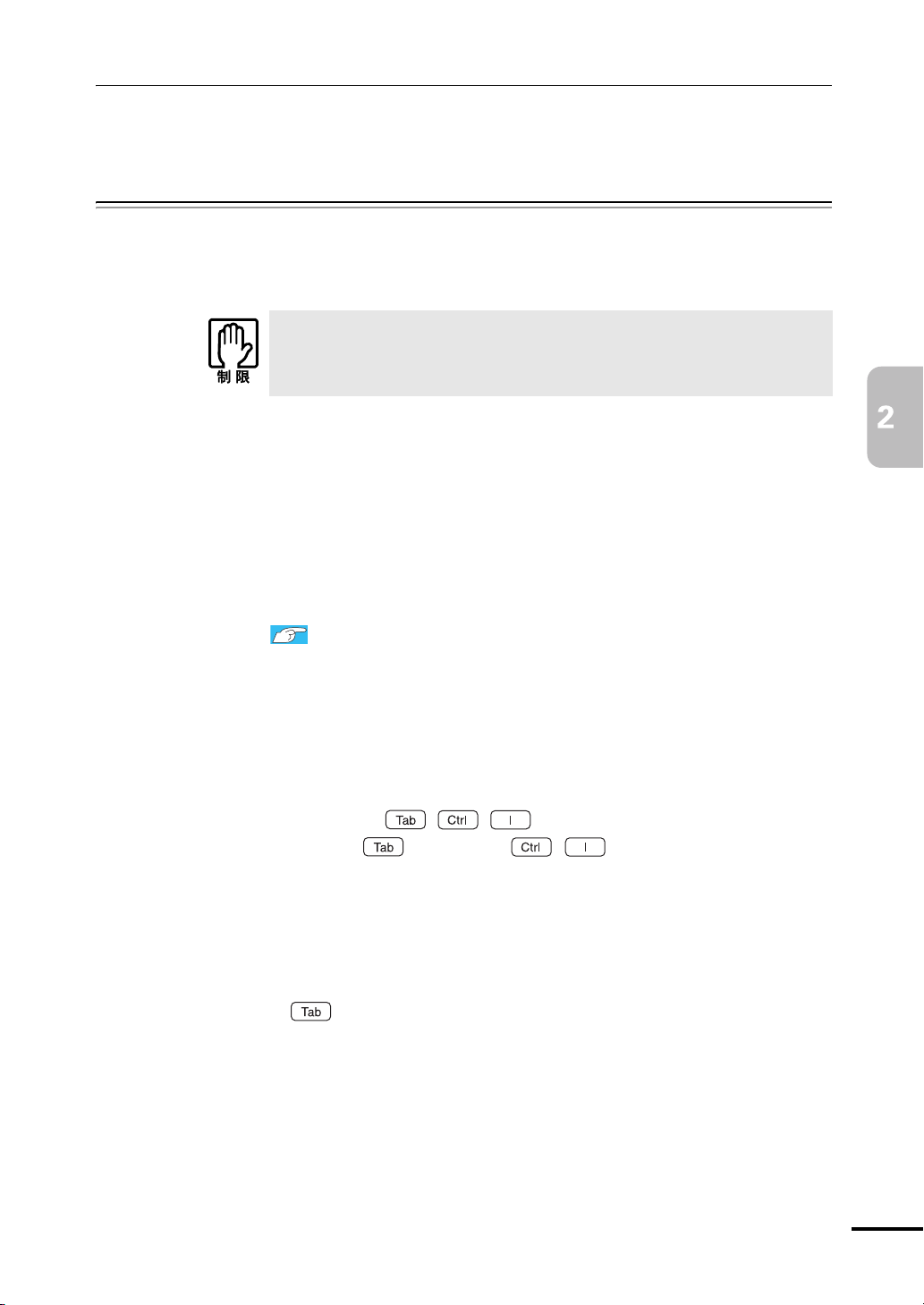
RAIDの構成・削除
`
RAIDの構成・削除方法を説明します。
RAIDの構成や削除は、「RAID Configuration Utility」を使用して行います。
RAID を構成・削除すると、HDD に登録されているデータはすべて消失します。
RAID を構成・削除する前に、重要なデータはバックアップしてください。
BIOSの設定
RAIDを構成する場合は、「BIOS Setupユーティリティ」の次の項目を変更して
ください。
「Advanced」メニュー画面
SATAOperationMode:RAID
第2章 コンピュータの基本操作
RAIDモデルの場合は、購入時は「RAID」に設定されています。
p.205 「BIOS Setupユーティリティの操作」
RAIDConfigurationUtilityの起動と終了
RAID Configuration Utilityはメインボード上にROMとして搭載されています。
RAID Configuration Utilityの起動、終了方法は次のとおりです。
起動
1
キーボードの 、 、 の位置を確認します。
手順3では を、手順4では + を、すばやく押す必要がありま
す。
2
本機の電源を入れます。
すでに電源が入っている場合は、再起動します。
3
本機の起動直後、黒い画面の中央に「EPSON」と表示されたら、すぐに
を押します。
Windowsが起動した場合は、再起動して手順3をもう一度実行してください。
91
Page 92

RAID機能
4
黒い画面の中央に、「Press<CTRL-I> to enter Configuration…」と
表示されたら、すぐに + を押します。
RAID Configuration Utilityが起動します。
Windowsが起動した場合は、再起動して手順3からやりなおしてください。
Intel(R) Matrix Storage Manager option ROM v7.8.8.1020 ICH8N-E
Copyright(C) 2003-07 Intel Corporation. All Rights Reserved.
1. Create RAID Volume
2. Delete RAID Volume
RAID Volumes:
ID Name Level Strip Size Status Bootable
0 Volume0 RAID0 (Stripe) 128KB 149.1GB Normal Yes
Physical Disks:
Port Drive Model Serial # Size Type/Status (Vol ID)
0 XXXXXXXXXXXXXX XXXXXXXXXXXX 74.5GB Member Disk (0)
1 XXXXXXXXXXXXXX XXXXXXXXXXXX 74.5GB Member Disk (0)
[ ]-Select [ESC]-Exit [ENTER]-Select Menu
<画面はイメージです>
[MAIN MENU]
3. Reset Disks to Non-RAID
4. Recovery Volume Options
5. Exit
[DISK/VOLUME INFORMATION]
MAINMENU
(メインメニュー)
DISK/VOLUME
INFORMATION
(ディスク情報)
終了
RAIDを構成する
5
必要に応じて、RAIDの状態を確認したり、RAIDの構成や削除を行います。
項目の移動は で行います。
p.92 「RAIDを構成する」
p.93 「RAIDを削除する」
1
「MAINMENU」項目で「5.Exit」を選択し、 を押します。
項目の移動は で行います。
2
次の確認メッセージが表示されたら、 を押します。
Areyousureyouwanttoexit?(Y/N)
RAID Configuration Utilityが終了します。
本機で構成できるRAIDは、RAID0とRAID1です。
RAIDを構成する手順は、次のとおりです。
RAID を構成すると、HDD に登録されているデータはすべて消失します。RAID
を構成する前に、重要なデータはバックアップしてください。
92
1
RAIDConfigurationUtilityを起動します。
p.91 「RAID Configuration Utilityの起動と終了」
Page 93

第2章 コンピュータの基本操作
2
「MAINMENU」項目で「1.Create RAID Volume」を選択し、 を
押します。
3
「CREATEVOLUMEMENU」画面が表示されたら、[Name]に任意の名
前を入力し、 を押します。
入力した名前は「BIOS Setupユーティリティ」で表示されます。
RAIDの名前を変更しない場合は、そのまま を押します。
4
「RAIDLevel」で「RAID0(Stripe)」、「RAID1(Mirror)」のいずれか
を選択し、 を押します。
5
「StripSize」で を押します。
RAIDの種類によっては、この手順はありません。
6
「Capacity」で を押します。
7
「CreateVolume」が選択されている状態で を押します。
8
次の確認メッセージが表示されたら、 を押します。
RAIDを削除する
Areyousureyouwanttocreatethisvolume?(Y/N)
RAIDが構成され、「MAIN MENU」画面が表示されます。構成したRAIDの
情報を「DISK/VOLUME INFORMATION」で確認することができます。
9
RAIDConfigurationUtilityを終了します。
p.91 「RAID Configuration Utilityの起動と終了」
これでRAIDの構成は完了です。
続いて、Windowsのインストールを行います。
p.232 「Windows Vistaのインストール」
RAIDを構成しなおす場合や、RAID機能を使用しない場合は、RAIDを削除しま
す。
RAIDを削除する手順は、次のとおりです。
RAID を削除すると、HDD に登録されているデータはすべて消失します。RAID
を削除する前に、重要なデータはバックアップしてください。
1
RAIDConfigurationUtilityを起動します。
p.91 「RAID Configuration Utilityの起動と終了」
2
「MAIN MENU」項目で「2.DeleteRAIDVolume」を選択し、 を
押します。
93
Page 94

RAID機能
3
「DELETEVOLUMEMENU」画面で、削除したいRAIDを選択し、 を
押します。
4
次の確認メッセージが表示されたら、 を押します。
AreyousureyouwanttodeleteXXXX?(Y/N)
RAIDが削除され、「MAIN MENU」画面が表示されます。「DISK/VOLUME
INFORMATION」の「RAID Volumes:」でRAIDが削除されたことを確認しま
す。
5
RAIDConfigurationUtilityを終了します。
これで、RAIDの削除は完了です。
BIOSを変更する
RAIDの削除後、RAID機能を使用しない場合は、「BIOS Setupユーティリティ」
の次の項目を変更してください。
p.91 「RAID Configuration Utilityの起動と終了」
「Advanced」メニュー画面
SATAOperationMode:AHCI
p.205 「BIOS Setupユーティリティの操作」
HDDが破損したら(RAID使用時)
`
RAID機能使用時にHDDが破損した場合は、次のような状態になります。
z Windowsのデスクトップの右下に「RAIDボリュームの劣化」と表示
z Windowsが起動せず、次のエラーメッセージが表示
Reboot and Select proper Boot device or Insert Boot Media in
selectedBootdeviceandpressakey
この場合は、HDDの交換が必要です。『サポート・サービスのご案内』(別冊)
をご覧になり、カスタマーサービスセンターまでご連絡ください。
94
Page 95

光ディスクドライブを使う
本機左側面には購入時に選択された光ディスクドライブが搭載されています。
光ディスクドライブは、CD-ROMなどの光ディスクメディアを使用するための
機器です。
ここでは、光ディスクドライブの基本的な使い方について説明します。
なお、購入時の構成によっては、光ディスクドライブが搭載されていない場合
もあります。外付け光ディスクドライブをお使いの場合は、ドライブに添付の
マニュアルをご覧ください。
光ディスクドライブ
光ディスクドライブで、ひび割れや変形補修したメディアは使用しないでくださ
い。内部で飛び散って、故障したり、メディア取り出し時にけがをしたりする危
険があります。
本機では、CD(コンパクトディスク)の規格に準拠しない「コピーコントロー
ル CD」などの特殊ディスクは、動作保証はしていません。本機で動作しない特
殊ディスクについては、製造元または販売元にお問い合わせください。
ドライブの機能と使える光ディスクメディア
`
光ディスクドライブの種類によって、メディアへの書き込みやDVDの再生な
ど、使える機能が異なります。
お使いの光ディスクドライブで使える機能とメディアの種類は、次をご覧くだ
さい。
「インフォメーションメニュー」−「マニュアルびゅーわ」−「光ディスク
ドライブPDFマニュアル」
光ディスクメディアの違いについての簡単な説明は、次をご覧ください。
「インフォメーションメニュー」−「PCお役立ち情報」
95
Page 96

光ディスクドライブを使う
光ディスクメディアのセットと取り出し
`
光ディスクメディアのセットと取り出し方法について説明します。
z 光ディスクドライブアクセス中にメディアを取り出したり、再起動したりし
ないでください。
z メディアの再生中や書き込み中に振動や衝撃を与えないでください。
z ディスクトレイ上の光学レンズに触れたり、傷つけたりしないでください。メ
ディアのデータが読めなくなります。
z 必要な場合以外は、ディスクトレイは閉じておいてください。
z 結露した状態のメディアを使用しないでください。メディアを寒いところか
ら暖かいところへ急に持ち込むと、結露(水滴が付着する状態)します。使
用すると、誤動作や故障の原因になります。
z 本機では、楕円などの通常と異なった形状のメディアは使用できません。
セット方法
1
イジェクトボタンを押します。
ディスクトレイが少し飛び出します。
96
ディスクトレイ
イジェクトボタン
Page 97

第2章 コンピュータの基本操作
2
ディスクトレイを静かに引き出します。
光学レンズに触れたり、傷つけたりしないでください。
メディアのデータを読めなくなります。
光学レンズ
3
印刷面を上にしてメディアをディスクトレイに載せ、カチッと音がするまで
はめ込みます。
4
ディスクトレイを静かに閉じます。
97
Page 98

光ディスクドライブを使う
取り出し方法
1
光ディスメディアにアクセスしていないことを確認して、イジェクトボタン
を押します。
ディスクトレイ
イジェクトボタン
2
ディスクトレイが少し飛び出したらそのまままっすぐ引き出します。
3
メディアをディスクトレイから取り出します。
4
ディスクトレイを手で押して静かに閉じます。
イジェクトボタンを押してもメディアが取り出せない場合
ソフトウェアによっては独自の取り出し方法でないとメディアが取り出せな
いものもあります。詳しくは、お使いのソフトウェアに添付のマニュアルをご
覧ください。
98
Page 99
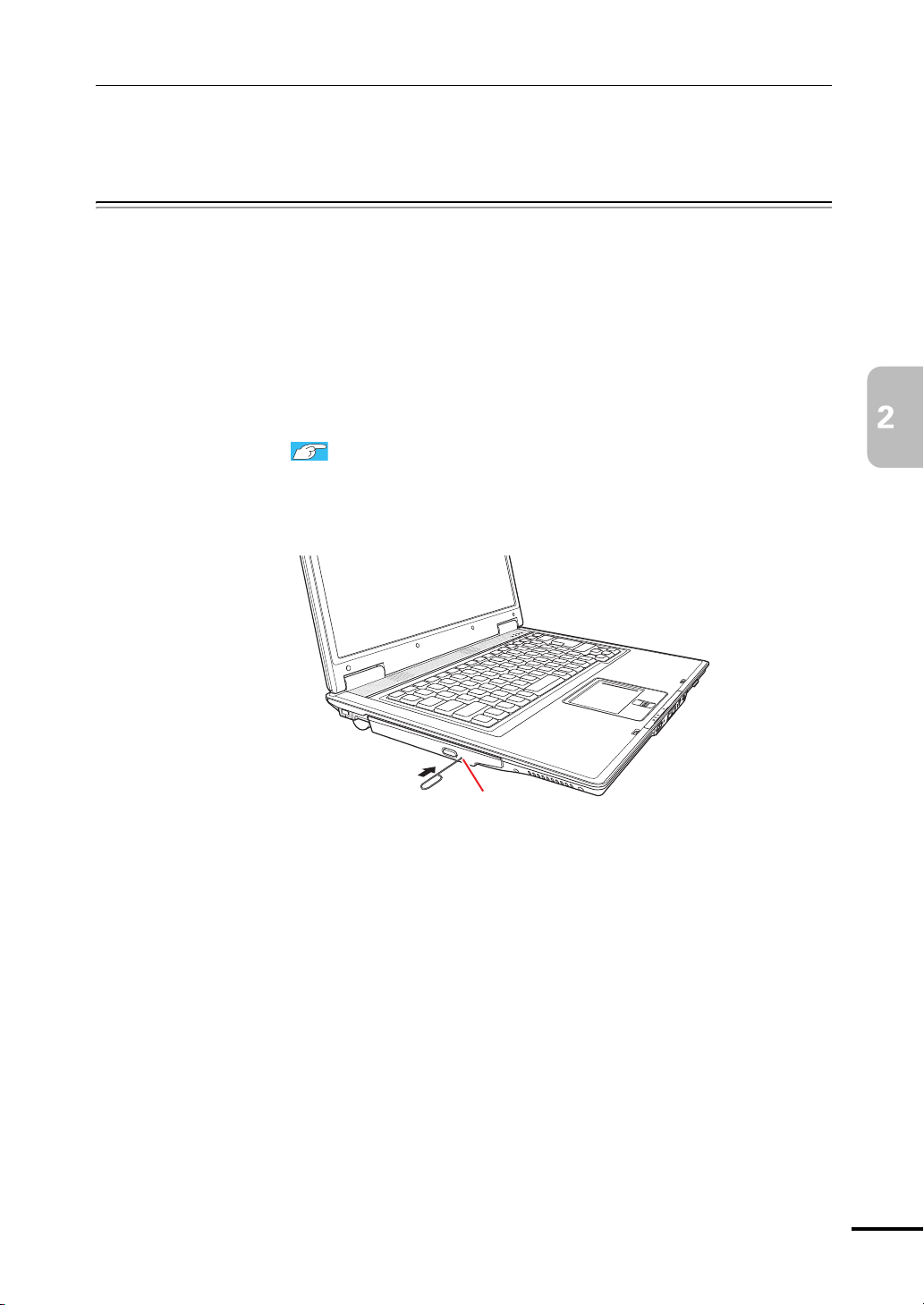
強制的な光ディスクメディアの取り出し
`
次のような場合には、強制的に光ディスクメディアを取り出すことができま
す。
z 光ディスクドライブの動作が不安定になったり、故障したりして、光ディスクメ
ディアが取り出せない場合
z 光ディスクメディアをセットしたまま、本機の電源を切ってしまった場合
強制的な光ディスクメディアの取り出し方法は次のとおりです。
1
本機の電源が入っている場合は、電源を切ります。
p.60 「電源を切る(シャットダウン)」
2
イジェクトホールに先の細い丈夫なもの(ゼムクリップを引きのばしたもの
など)を差し込みます。
第2章 コンピュータの基本操作
イジェクトホール
3
ディスクトレイが少し飛び出したら、そのまま手でまっすぐ引き出します。
99
Page 100

光ディスクドライブを使う
CDメディアの読み込み・再生
`
光ディスクドライブでは、データCDを読み込めるほかに、音楽CDやビデオCD、
フォトCDなどの再生を行うことができます。これらのメディアの中には、再生
時に別途専用ソフトウェアが必要なものもあります。
DVDメディアの読み込み・再生
`
<DVD再生機能のある光ディスクドライブ搭載時>
DVD再生機能のある光ディスクドライブでは、データが収録されたDVDメディ
アを読み込めるほかに、DVD VIDEOなどの再生ができます。DVD VIDEOの再
生には、専用のソフトウェアが必要です。
DVDVIDEO再生ソフト
DVD VIDEOの再生には「WinDVD」を使用します。
WinDVDは、次の場所から起動します。
[スタート]−「すべてのプログラム」−「InterVideoWinDVD」−「Inter
VideoWinDVDforEPSON」
WinDVDの詳しい使用方法は、WinDVDのヘルプをご覧ください。
DVDVIDEO再生時の制限
「WinDVD」でDVD VIDEOの再生をすると、次のような不具合が発生すること
があります。
z 解像度や色数の設定により、DVD VIDEOの再生ができないことがあります。
DVD VIDEOの再生ができない場合は、解像度や色数を調節してみてくださ
い。
z 外付けディスプレイを接続して、クローンモードで表示をしていると、「使
用しているディスプレイ環境は保護されているコンテンツの再生をサポー
トしていません。」というメッセージが表示され、DVD VIDEOの再生が中断
されます。このような場合は、クローンモードの表示を1つのディスプレイ
モードに切り替えてください。
p.126 「解像度や表示色の変更方法」
p.132 「モードを切り替えるには」
100
